- Materia Oscura
- Andrew Grove
- Fondos de pantalla
- iPhone 15 Pro Max


Cómo saber si mi iPhone tiene un virus y qué puedo hacer para eliminarlo

Eduardo Archanco
Más usuarios de los que uno piensa se preguntan cómo saber si tienen un virus en el iPhone . No es una pregunta absurda: el phising está a la orden del día y determinadas webs que lanzan pop-ups y anuncios con la intención de engañarnos. Este malware puede descargar una app o es capaz de darnos de alta a un servicio de pago para proteger el dispositivo. Claramente son trampas, ya que se trata de estratagemas para secuestrar nuestra información.
En este artículo vamos a contarte todo lo que necesitas saber acerca de los supuestos malware en iPhone, dado que hay muchas leyendas al respecto, pero lo cierto es que no hay de que preocuparse. Y da igual que tengas un iPhone 15 o un modelo anterior (incluso puede que no sea necesario tener iOS 17 ). Si tu celular va demasiado lento, se sobrecalienta o se drena la batería, te interesa leer esto.
Es muy difícil tener un virus en tu iPhone o iPad
Esta es la explicación corta. En condiciones normales, un iPhone o cualquier dispositivo iOS o iPadOS no puede tener virus . Es cierto que en macOS es más probable , al ser un sistema mucho más abierto. En cualquier caso, entendemos por virus a:
Un software que tiene por objetivo alterar el funcionamiento normal del ordenador, sin el permiso o el conocimiento del usuario. Los virus, habitualmente, reemplazan archivos ejecutables por otros infectados con el código de este. Los virus pueden destruir, de manera intencionada, los datos almacenados en una computadora, aunque también existen otros más inofensivos, que solo producen molestias.
iOS y iPadOS son los sistemas operativos de tu iPhone o iPad, de los que Apple lleva un estricto control y seguridad. Entre otras medidas de seguridad, Apple emplea el sandboxing para aislar procesos y apps, evitando que fallos de sistema, errores y apps realicen acciones no autorizadas. iOS y iPadOS también cuentan con una App Store como única forma de instalar apps en sus dispositivos, una tienda que está bajo supervisión directa de Apple: cada app es revisada antes de ser aprobada.
Dicho esto, tu iPhone o iPad no está libre de amenazas de virus al 100%. Ningún sistema operativo es seguro del todo, pues es una de esas cosas en constante evolución. Y más ahora, que se permite la instalación de tiendas alternativas , lo que restringe la capacidad de Apple en vigilar y proteger qué aplicaciones esconden un posible virus en tu sistema.
La explicación larga: iOS no es infalible

Las medidas de seguridad creadas por Apple para impedir la entrada de virus en tu iPhone o iPad no son perfectas . iOS puede tener errores aún sin descubrir y sin una solución por parte de Apple, pero que determinados hackers sí conocen y averiguan cómo explotar en su beneficio. Estos errores no son frecuentes, ya que Apple rastrea constantemente sus sistemas en busca de ellos, para corregirlos cuanto antes. Esto no significa, como algunos han sugerido, que cada vez que se te calienta el iPhone es que te han hackeado , entre otras perlas de la tecnología.

También tenemos a Project Zero, una iniciativa de Google para detectar errores de este tipo y reportarlos discretamente a las empresas afectadas (no han sido pocos los reportes que ha recibido Apple). Un ejemplo muy conocido fue el caso Pegasus hace varios años. Más que un virus para iPhone, se trataba de un malware o código malicioso que se aprovecha de este tipo de errores para obtener acceso no autorizado a determinadas características y funciones de un dispositivo, como dijimos entonces:
Pegasus proporciona acceso a las cámaras, micrófonos y GPS. Pero también es capaz de registrar la actividad en chats de mensajería, videoconferencia y demás medios de comunicaciones
Pero no tienes que preocuparte de este fallo en concreto, porque Apple lo corrigió hace muchos años con iOS 9.3.5. En el caso de las apps, también ha habido algunas con intenciones oscuras que se han colado por los filtros y revisión de la App Store. Apple reaccionó con rapidez mediante una actualización de seguridad de iOS para limitar cuanto antes su impacto negativo. Otras plataformas no tienen tan sencillo corregir los problemas como en el caso del iPhone y Apple.
Qué puedo hacer para evitar los virus en mi iPhone

Si te preocupa la posibilidad de que tu iPhone o iPad se infecten con un virus o malware , estas son las recomendaciones que podemos darte:
- Mantén tu dispositivo siempre actualizado . Las actualizaciones de iOS emitidas por Apple contienen con frecuencia correcciones de errores y mejoras de seguridad.
- Evita hacerle el jailbreak a tu dispositivo. El jailbreak es cada vez más difícil de realizar, pero te permite instalarte apps no autorizadas por Apple en la App Store o descargar apps sin pagar por ellas. Pero al hacer el jailbreak , abres la puerta también a otros riesgos de seguridad de los que iOS y iPadOS normalmente te protegen.
- Evita siempre abrir enlaces sospechosos , tanto si los recibes mediante email como por SMS, iMessage u otra vía. Los mensajes escritos con faltas de ortografía, en idiomas extranjeros o con expresiones raras deberían levantar la alarma.
- Otra forma de comprometer tus dispositivos utilizada por delincuentes es engañarte para que les entregues tus contraseñas. Con frecuencia, haciéndose pasar por Apple u otro proveedor de tu confianza. JAMÁS mandes tus contraseñas por internet o a alguien que te las pida por teléfono.
- Configura la autenticación de dos factores para aumentar la seguridad de tu Apple ID y de otros servicios que utilices. Aquí te contamos cómo activarlo en tu cuenta de Apple .
- Configura y utiliza Touch ID o Face ID para que nadie pueda acceder a tu dispositivo. Establece un código de bloqueo de 6 dígitos en vez de 4. Muchos exploits de seguridad necesitan de acceso físico al dispositivo.
- Evita siempre que puedas conectarte a redes WiFi no protegidas por una contraseña. Durante las vacaciones es tentador hacerlo, pero estarías exponiendo todo tu tráfico de red a quien esté vigilándola.
¿Es recomendable instalar un antivirus en el iPhone?

La opción de instalar una app antivirus en el iPhone sólo te hará perder el tiempo y el dinero . Las aplicaciones catalogadas como tal y que se pueden encontrar en la App Store como antivirus tienen en realidad otras funciones que ya están integradas en tu iPhone o iPad y no localizan posible malware. Una buena medida de seguridad extra, en todo caso, es la de instalar una VPN .

Lo que esas aplicaciones hacen es añadir elementops de protección de fotos, copias de seguridad o la búsqueda del dispositivo cuando está perdido. Funciones que, insistimos, ya están de forma nativa. Sí que puede ser interesante el análisis de las redes Wi-Fi y si estás son o no seguras, aunque ciertamente no es mucho más eficaz que lo que ya hace iOS de serie, que llega incluso a mostrar una señal en Ajustes > Wi-Fi indicando cuando la red no es segura.
¡Horror! Creo que mi iPhone tiene un virus

La imagen superior es el típico pop-up que aparece en algunas páginas web dudosas (o legítimas) con la intención de engañarte y que pagues por "librarte" de virus que no existe. Algo que no es necesario porque lo más normal es que tu dispositivo no esté infectado. Apple nos explica cómo solucionar este problema en iOS si se vuelve persistente:
Si el elemento emergente no se cierra o vuelve a aparecer, puedes pulsar el campo de búsqueda inteligente e introducir una nueva URL o un término de búsqueda. También puede cerrar la pestaña directamente: pulsa y luego en esa pestaña.

Si tu caso es distinto y crees que puedes tener un virus en tu iPhone, prueba lo siguiente:
- Actualiza tu dispositivo a la última versión disponible desde Ajustes > General > Actualizaciones de software. Si la actual es iOS 17.2 , pues esa.
- Limpia las cookies del iPhone de Safari desde Ajustes > Safari > Borrar historial y datos de sitios web. Esto borrará todos los datos de usuario y contraseña que hayas introducido en formularios web, de modo que tendrás que introducirlos de nuevo la próxima vez que los visites.
- Actualiza las apps a su última versión si notas que el comportamiento extraño de tu iPhone se da cuando estás en una app de terceros. Consultar las apps que más batería consumen puede darte una pista, ve a Ajustes > Batería para averiguarlo.

- Una de las opciones más radicales consiste en restablecer tu iPhone de fábrica y configurarlo como un dispositivo nuevo. Es decir, que cuando lo restaures no le instales la última copia de seguridad que hayas hecho. Tendrás que configurar cada aspecto de tu iPhone manualmente.
- Y ya el modo que llamamos termonuclear es poner el iPhone en modo DFU , para restaurarlo desde cero.
- Si no estás seguro de cómo proceder, pide cita en una Apple Store o tienda autorizada por Apple.
Esto es todo lo que podemos contarte si te preguntabas cómo saber si tu iPhone tiene un virus. Para cualquier duda, puedes dejarnos un comentario más abajo. Y recuerda: un comportamiento extraño de las aplicaciones no implica un virus. Puede deberse a un fallo de conexión, a una WiFi congestionada o a tener tantas apps abiertas que tu iPhone desempeñe un rendimiento lento. No es un virus, es que necesitas hacer limpieza .
En Applesfera | ¿Cuántos años de actualizaciones le quedan a mi iPhone? Así podemos saberlo
En Applesfera | Modo antirrobo iPhone: cómo activar la nueva función de Apple disponible desde iOS 17.3
Los mejores comentarios:
Ver 22 comentarios
- iCloud fotos
- iPhone 14 pro
- Qué iPhone comprar
- Chat GPT Iphone
- Qué iPad comprar
- Qué Mac comprar
- MacBook Air M2
- Apple Watch 9
- Saber si mi iPhone tiene virus
- Conectar airpods a PC
- iPad Pro 2023
- Xataka Móvil
- Xataka Android
- Xataka Smart Home
- Mundo Xiaomi
Videojuegos
- 3DJuegos PC
- 3DJuegos Guías
Entretenimiento
Gastronomía
- Directo al Paladar
Estilo de vida
- Trendencias
- Compradiccion
Latinoamérica
- Xataka México
- 3DJuegos LATAM
- Sensacine México
- Directo al Paladar México
- Premios Xataka
Recibe "Xatakaletter", nuestra newsletter semanal
Explora en nuestros medios.
- Por menos de dos euros (y estos consejos) tienes en Mercadona el limpiador perfecto para las correas del Apple Watch
- Hemos medido cuál es el navegador más rápido dentro del iPhone y hay más diferencia de la que esperaba
- Esta app lleva años sin actualizarse, pero sigue siendo mi favorita para encontrar fondos de pantalla para iPhone (y es gratis)
- Apple cambia las normas del iPhone y permite reparar el móvil con piezas usadas, pero solo bajo ciertas condiciones en 3DJuegos
- iPhone 15, MacBook Air, Apple Watch y más ofertas en los Súper Tecnoprecios de El Corte Inglés
- Cómo copiar y pegar en Mac lo que quieras de cuatro formas diferentes Por si te lo perdiste
- Multas de Hacienda por hacer transferencias a la familia desde el iPhone: estos son los límites y cómo evitarlas
- Hablamos con la única persona que se conecta a Steam desde la Antártida. Es de Argentina y juega a 27 grados bajo cero en Vidaextra
- Quién fue Andrew Grove, el CEO de Intel que imitaba la forma de vestir de Steve Jobs
- Llegan los nuevos interruptores de WhatsApp: imprescindible activarlos si queremos privacidad en iPhone
- El coste oculto de dejar el cargador enchufado, esto es lo que gastas si no estás cargando el móvil en Xataka Móvil
- Desde el iPhone 15 Pro hasta el pequeño pero matón Mac mini y más descuentos de fin de semana: Cazando Gangas
- MediaMarkt rebaja el teléfono Apple iPhone más equilibrado hasta su precio mínimo
- Robar un iPhone ya no tendrá sentido para los ladrones con la nueva medida anunciada por Apple
- Tu iPhone te da gratis lo que Google te quiere cobrar: conviértete en un experto editor de fotos con este borrador mágico sin coste
- El creador de la primera internet confiesa que sin este equipo de Steve Jobs no habría cumplido: "hice en dos meses lo que me hubiese llevado un año"
Ver más artículos
Applesfera TV

Ver más vídeos
Remove Safari virus warning scam from iPhone/Mac
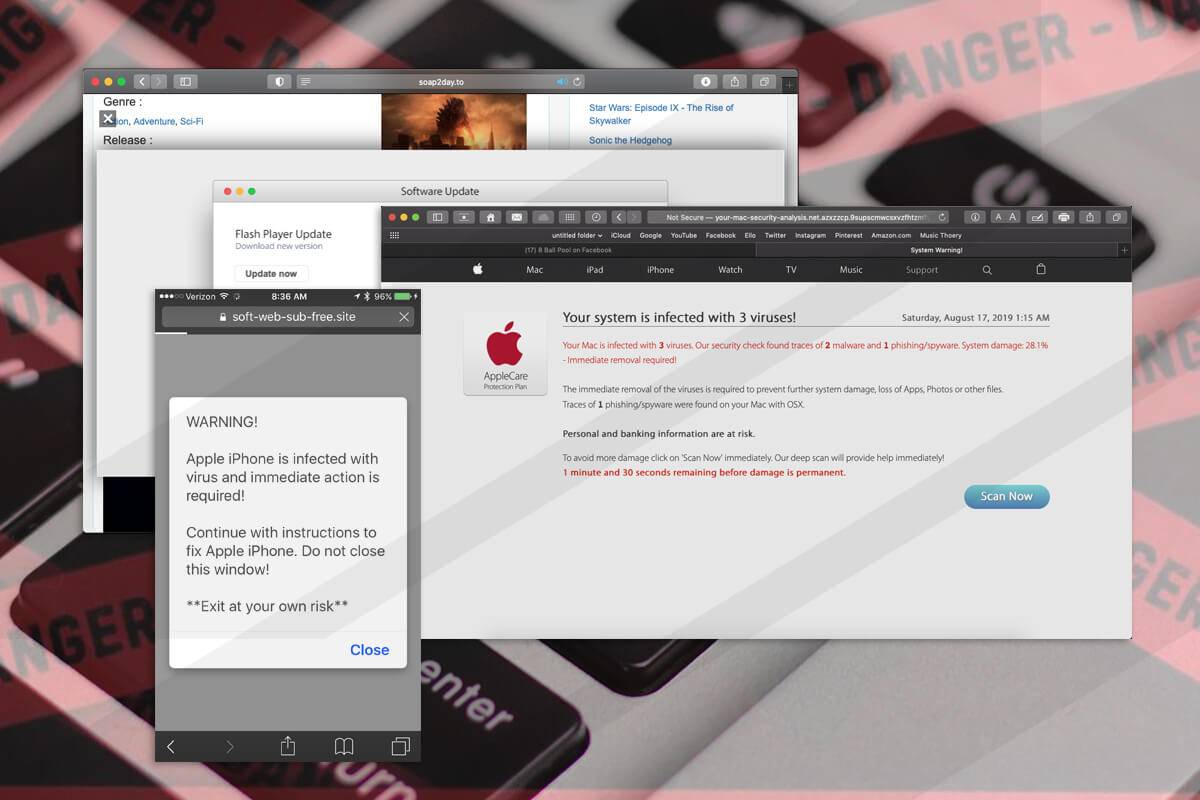
Here is a hands-on summary of the Safari virus warning, a multi-pronged pivot of numerous online scams targeting Mac and iPhone users for years.
Threat actors who boil their schemes down to ensnaring users of Apple products couldn’t possibly pass by Safari, the browser pre-installed on millions of hugely popular devices. Until recently, gadgets running iOS and iPadOS hadn’t even allowed for switching to another default browser. The latest Safari version for the Mac is more visually attractive than the predecessors and delivers awesome privacy extras. While these bells and whistles are good news for the average user, they are a call to action from a seasoned attacker’s twisted perspective. Amid all the exploitation opportunities in the present-day crooks’ handbook, the Safari virus warning stands out due to its prevalence and wicked efficiency. It underlies a series of online scams whose goals run the gamut from injecting malware to stealing Apple IDs and other sensitive credentials.
Safari virus warning scams are booming across the iPhone ecosystem
An example of the attack chain on an iPhone is a Safari warning that says the device is infected with a virus and the user needs to take immediate action to take care of the alleged predicament. It is manifested as a pop-up that appears on a dubious website the user visits out of curiosity or in the aftermath of clicking a fishy link. In some scenarios, a script stealthily injected into a legitimate site is to blame for redirecting the browser to a faux alert page. When the victim taps Close, the alert may vanish for a while and then reappear, or Safari will further forward the Internet traffic to a dodgy resource that provides fraudulent cleaning recommendations. The page may promote a security app that’s spyware in disguise. It could as well instruct the user to enter their Apple ID and password in a fake form that mimics the authentic sign-in page.
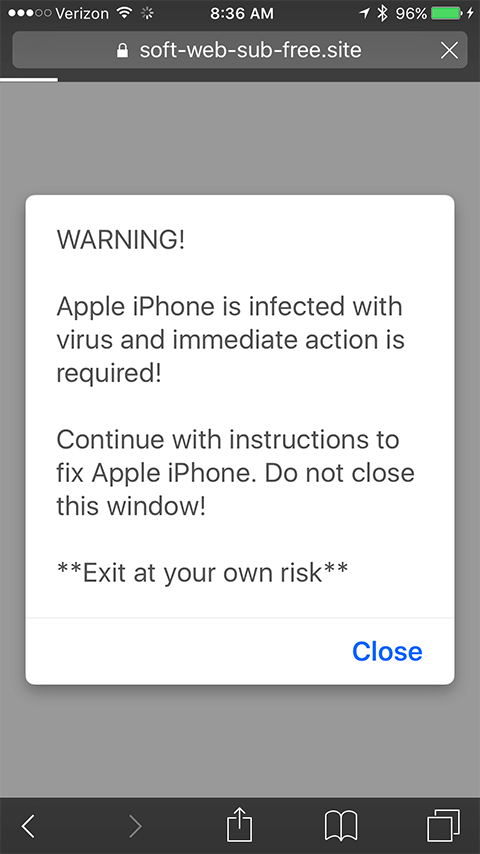
One more widespread type of this hoax in the mobile context is a Safari alert stating that the iPhone is infected with 6 viruses. To pressure the user, the warning goes on to say that the infection may brick the device, damage the SIM, and wipe all contacts unless removed. As is the case with the above-mentioned attack vector, the follow-up steps will try to dupe the victim into slipping up by providing personal information or installing a rogue app that will open a backdoor into the system so that the malefactor can access it at a later point. A particularly adverse situation occurs if the scammer obtains access to the Find My service to remotely lock the device. If this trick pans out, the attacker may mishandle the custom lock screen feature to display a ransom note and extort the user.
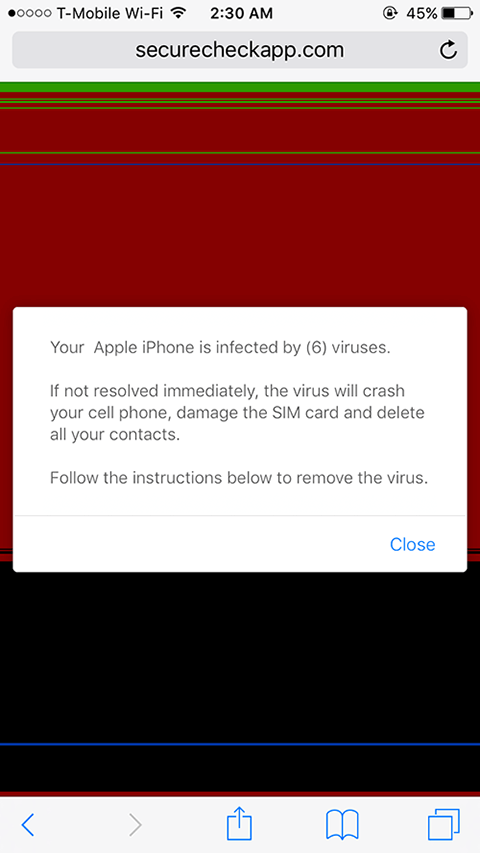
A spoofed warning that says, “ Your iPhone Has Been Hacked ” is yet another common type of the fraudulent Safari alert. It relies on a similar logic, attempting to hoodwink the would-be victim into disclosing account credentials or dialing a phone number to contact a pseudo-technician who will try to wheedle out personally identifiable information.
The Mac facet of the Safari virus warning
There are plenty of such scams with a Mac flavor, too. In a long-running tech support fraud campaign, malicious actors use landing pages that say, “ Your system is infected with 3 viruses ”. Unlike the previously mentioned iPhone hoaxes, the purpose of this one is restricted to contaminating a computer with a scareware application. The alert contains a “Scan Now” button that, when clicked, triggers a page mimicking a security audit of the target system and recommending a fake cleaner to address the purported infestation with malware like Tapsnake, CronDNS, or Dubfishicv. The warning page includes a logo of the AppleCare Protection Plan to give victims a false sense of legitimacy. Another prolific Mac scam saying, “ Zeus Virus Detected ” bears a resemblance to this one, except that it mainly tries to coerce victims into contacting impostor support agents over the phone.
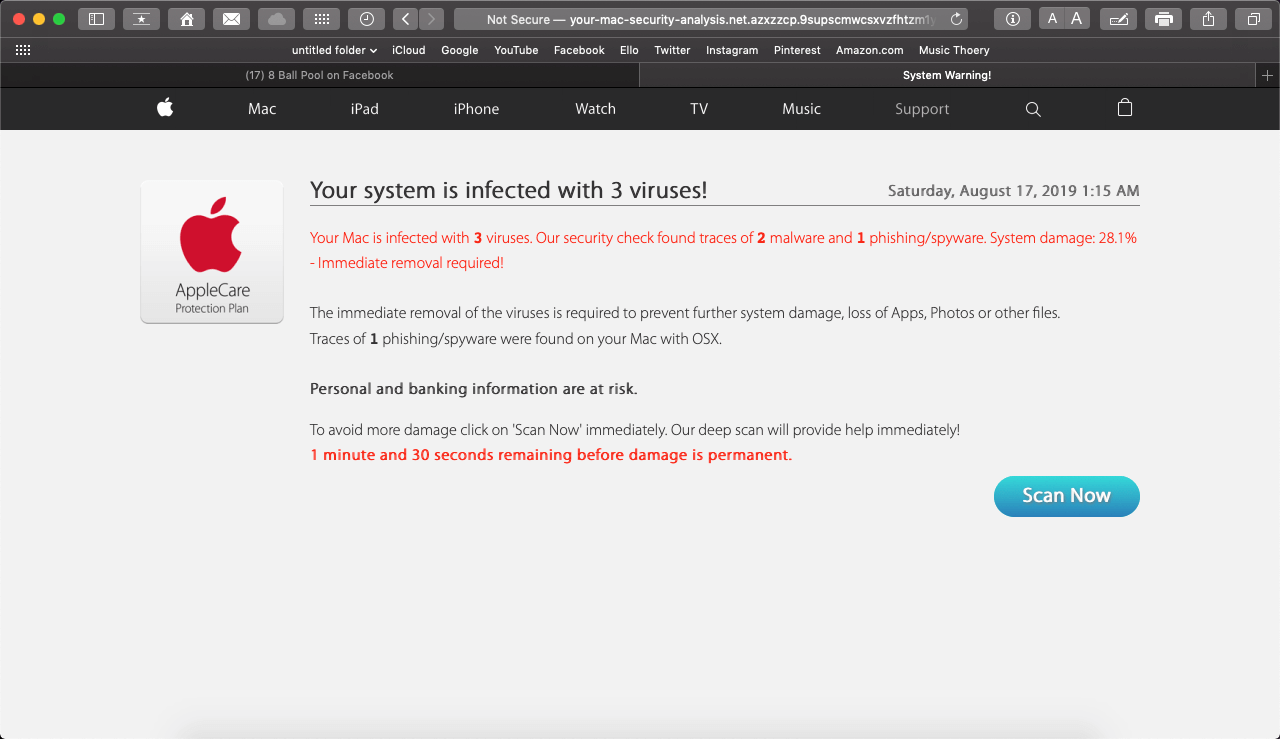
Special Offer Safari virus warning scam may re-infect your Mac multiple times unless you delete all of its fragments, including hidden ones. Therefore, it is recommended to download Combo Cleaner and scan your system for these stubborn files. This way, you may reduce the cleanup time from hours to minutes. Download Now Learn how ComboCleaner works . If the utility spots malicious code, you will need to buy a license to get rid of it.
Macs are also being shelled with a variant of the Safari virus warning that promotes a booby-trapped version of the Adobe Flash Player. Although the software in question is obsolete now in 2021 and is no longer supported by the publisher, cybercriminals continue to piggyback on its past fame to spread adware and phony Mac maintenance tools. The counterfeit Flash Player update alerts pop up for one of the following reasons: if a corresponding script is triggered on a malicious or compromised website the user visits; or if a browser hijacker has previously cropped up in the system and is causing incessant redirects to untrustworthy pages that display the sketchy update recommendation.
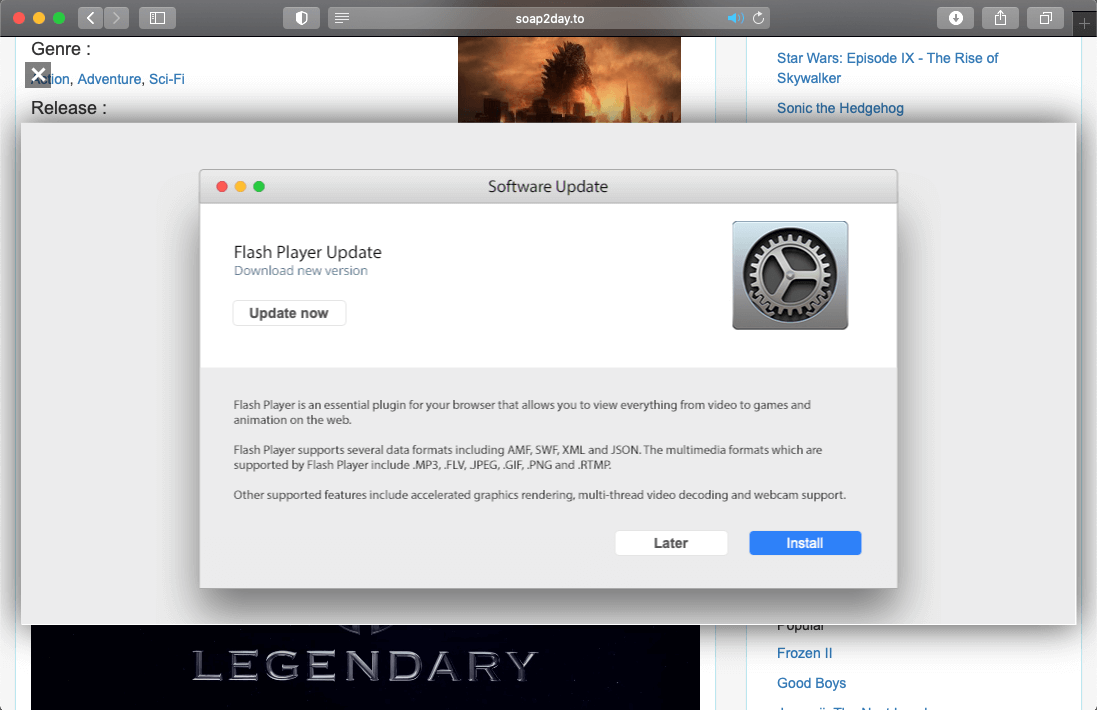
If a Mac user falls for this trivial stratagem, they unknowingly permit a strain of malware to infiltrate the system. The resulting payload will install a pest such as a Safari redirect virus or an app that pretends to detect numerous performance issues and security threats. In the latter case, the user runs the risk of wasting money on a cleaning service they don’t actually need. When it comes to this hoax, a rule of thumb is to distrust software update prompts generated by a web page.
Regardless of the specific spin-off of the Safari virus warning fraud, the right response is two-fold. Ignoring what these browser-borne alerts say is half the battle. In other words, do not follow the steps listed in these dialogs or engage in any form of interaction other than closing them. Secondly, if the pop-ups or browser redirects keep occurring, this is a telltale sign of malware already running in the system. This situation won’t sort itself out unless the harmful code is purged. Depending on the affected device, the steps below should pull the plug on the unwanted browser activity.
Safari virus warning manual removal for iPhone and iPad
As per the anatomy of this hijack, settings of the web browser hit by the virus should be restored to their default values. The steps for performing this procedure are as follows:
Safari troubleshooting on iPhone / iPad
- Go to Settings and select Safari on the menu
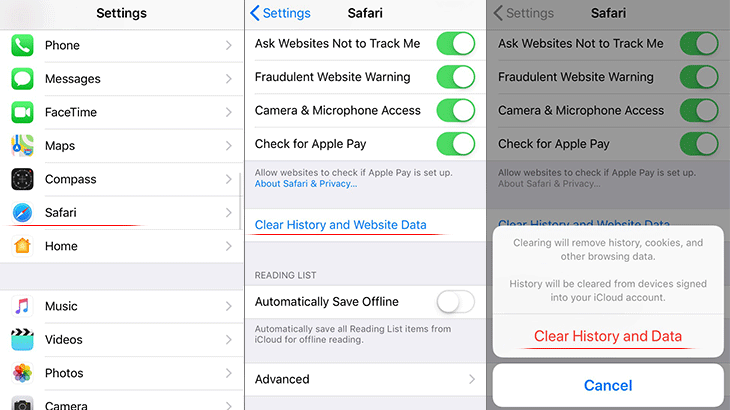
- Confirm by tapping Clear History and Data . Check if the problem with Safari has been fixed. In the event the iPhone / iPad virus popups are still there, proceed to next step.
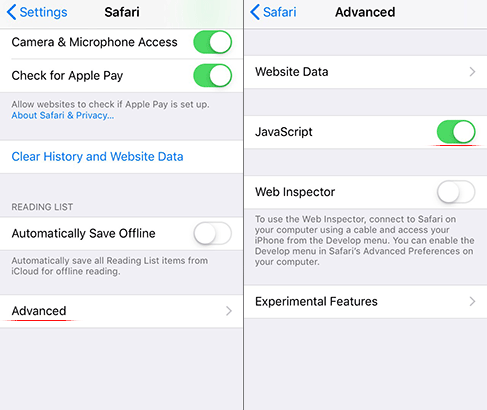
Safari virus warning manual removal for Mac
The steps listed below will walk you through the removal of this malicious application. Be sure to follow the instructions in the specified order.

As an illustration, here are several examples of LaunchAgents related to mainstream Mac infections: com.pcv.hlpramc.plist , com.updater.mcy.plist , com.avickUpd.plist , and com.msp.agent.plist . If you spot files that don’t belong on the list, go ahead and drag them to the Trash.

Get rid of Safari virus warning in the browser on Mac
To begin with, the web browser settings taken over by the Safari virus warning scam should be restored to their default values. Although this will clear most of your customizations, web surfing history, and all temporary data stored by websites, the malicious interference should be terminated likewise. The overview of the steps for completing this procedure is as follows:
Remove Safari virus warning (Mac)

- Restart Safari
Get rid of Safari virus warning using Combo Cleaner removal tool
The Mac maintenance and security app called Combo Cleaner is a one-stop tool to detect and remove Safari virus warning virus. This technique has substantial benefits over manual cleanup, because the utility gets hourly virus definition updates and can accurately spot even the newest Mac infections.
Furthermore, the automatic solution will find the core files of the malware deep down the system structure, which might otherwise be a challenge to locate. Here’s a walkthrough to sort out the Safari virus warning issue using Combo Cleaner:
Download Combo Cleaner
By downloading any applications recommended on this website you agree to our Terms and Conditions and Privacy Policy . The free scanner checks whether your Mac is infected. To get rid of malware, you need to purchase the Premium version of Combo Cleaner.
- Open the app from your Launchpad and let it run an update of the malware signature database to make sure it can identify the latest threats.

- Once you have made doubly sure that the malicious app is uninstalled, the browser-level troubleshooting might still be on your to-do list. If your preferred browser is affected, resort to the previous section of this tutorial to revert to hassle-free web surfing.
Was this article helpful? Please, rate this.
iOS update reveals a trio of now-patched security vulnerabilities
Apple patches more than 60 macos vulnerabilities in one fell swoop, authentication required.
You must log in to post a comment.
How To Remove Virus From Safari On IPhone

- Software & Applications
- Browsers & Extensions
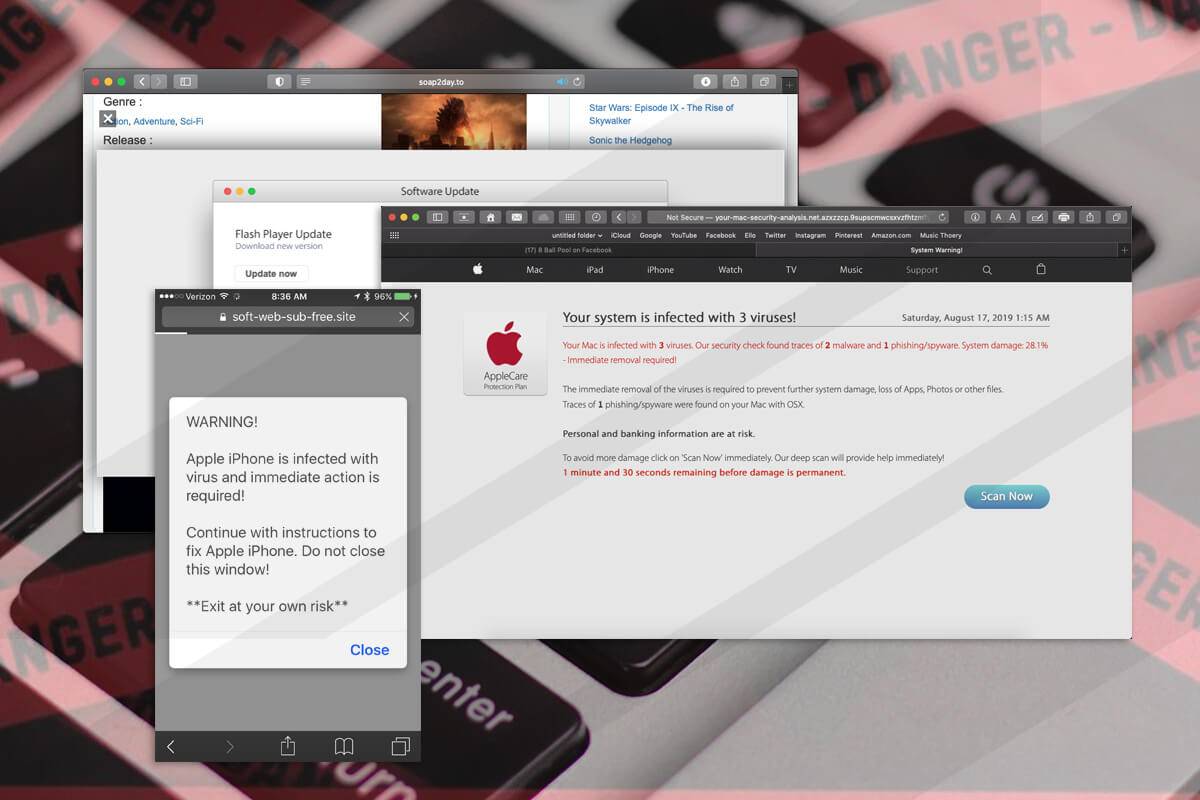
Introduction
Safari, the default web browser for Apple devices, is known for its sleek interface and seamless user experience. However, like any other browser, it is not immune to the threat of viruses and malware. If you've noticed unusual pop-ups, redirects to suspicious websites, or a sudden slowdown in Safari's performance on your iPhone, it's possible that your device has been infected with a virus.
Dealing with a virus on your iPhone can be a frustrating experience, but the good news is that there are effective steps you can take to remove it and safeguard your device from future threats. In this guide, we'll walk you through the process of removing a virus from Safari on your iPhone , ensuring that you can browse the web safely and enjoy a smooth, uninterrupted user experience.
Whether you're a tech-savvy individual or someone who's new to handling iPhone security issues, this guide is designed to provide clear, actionable steps that anyone can follow. By the end of this tutorial, you'll have the knowledge and tools to rid your Safari browser of any unwanted viruses and protect your iPhone from potential security threats.
Now, let's dive into the step-by-step process of removing viruses from Safari on your iPhone, so you can regain control of your browsing experience and keep your device secure.
Step 1: Update Safari and iOS
Keeping your Safari browser and iOS up to date is crucial for maintaining the security and performance of your iPhone. Apple regularly releases updates that include security patches and bug fixes, which can help protect your device from viruses and other online threats. Here's how you can ensure that Safari and iOS are updated to the latest versions:
Update Safari:
- Open the App Store on your iPhone.
- Tap on your profile picture at the top right corner.
- Scroll down to find the "Safari" app in the list of available updates.
- If an update is available, tap the "Update" button next to Safari to install the latest version.
Update iOS:
- Go to the "Settings" app on your iPhone.
- Tap on "General" and then select "Software Update."
- If a new iOS version is available, tap "Download and Install" to update your device to the latest version.
By keeping Safari and iOS updated, you ensure that your browser and device are equipped with the latest security features and improvements. This reduces the risk of encountering viruses and malware while browsing the web, providing you with a safer and more secure online experience.
It's important to make a habit of regularly checking for updates for both Safari and iOS to stay protected against evolving security threats. Additionally, enabling automatic updates for apps and iOS can streamline the process, ensuring that your device is always equipped with the latest security enhancements without requiring manual intervention.
By following these simple steps to update Safari and iOS, you take a proactive approach to safeguarding your iPhone against potential security vulnerabilities, setting the stage for the subsequent measures to remove viruses from Safari and fortify your device's defenses.
Step 2: Clear Safari History and Website Data
Clearing Safari's history and website data is an essential step in removing viruses and improving the overall security of your browsing experience on iPhone. By doing so, you can eliminate potentially compromised data and reset Safari to a cleaner state, reducing the risk of encountering malicious scripts or unwanted redirects. Here's how you can clear Safari history and website data on your iPhone:
Open the "Settings" app on your iPhone and scroll down to find "Safari" in the list of installed apps.
Tap on "Safari" to access its settings and scroll down to locate the "Clear History and Website Data" option.
Tap on "Clear History and Website Data" and confirm your decision when prompted. This action will remove your browsing history, cookies, and other site data stored on your device.
By clearing your browsing history and website data, you effectively erase any traces of potentially harmful websites or scripts that may have contributed to the presence of viruses on your Safari browser. This step serves as a reset for Safari, allowing you to start with a clean slate and minimize the chances of encountering security threats during your browsing sessions.
It's important to note that clearing your browsing history and website data may log you out of websites and remove saved preferences, so be prepared to re-enter login credentials and customize settings as needed. However, the trade-off is a more secure and optimized browsing environment, free from the remnants of potentially compromised data.
In addition to clearing history and website data manually, you can also consider enabling the "Private Browsing" mode in Safari, which prevents the browser from storing your browsing history and website data. This can be particularly useful when you want to browse the web without leaving a trail of data on your device, enhancing your privacy and security.
By taking the proactive step of clearing Safari history and website data, you contribute to a safer and more secure browsing experience on your iPhone, setting the stage for further measures to remove viruses and fortify your device against potential security threats.
Step 3: Disable JavaScript and Pop-ups
Disabling JavaScript and pop-ups in Safari on your iPhone can significantly enhance your browsing security and protect your device from potential virus infections. JavaScript is a programming language commonly used to add interactive features to websites, but it can also be exploited by malicious actors to execute harmful scripts. Pop-ups, on the other hand, can be used to deceive users into clicking on fraudulent content or downloading malicious software. By taking the following steps to disable JavaScript and pop-ups, you can reduce the risk of encountering security threats while browsing the web on your iPhone.
Disabling JavaScript:
- Tap on "Safari" to access its settings and locate the "Advanced" section.
- In the "Advanced" settings, toggle off the "JavaScript" option to disable it.
By disabling JavaScript, you prevent potentially harmful scripts from running in Safari, reducing the likelihood of encountering malicious code that could compromise your device's security. While this may impact the functionality of certain websites that rely heavily on JavaScript, it provides a proactive layer of protection against malicious activities that exploit this programming language.
Disabling Pop-ups:
- In the "Safari" settings, ensure that the "Block Pop-ups" option is enabled. This setting prevents intrusive pop-up windows from appearing while you browse the web.
By blocking pop-ups, you shield yourself from deceptive or malicious content that may attempt to trick you into engaging with harmful websites or downloading suspicious files. This proactive measure enhances your browsing safety and reduces the risk of inadvertently exposing your device to security threats.
It's important to note that while disabling JavaScript and blocking pop-ups can bolster your browsing security, it may impact the functionality and user experience of certain websites. However, the trade-off is a more secure and controlled browsing environment, where the risk of encountering harmful content is significantly reduced.
By taking the proactive step of disabling JavaScript and pop-ups in Safari on your iPhone, you contribute to a safer and more secure browsing experience, minimizing the potential for virus infections and enhancing your device's overall security posture.
Step 4: Reset Safari Settings
Resetting Safari settings on your iPhone can serve as a powerful tool in combating viruses and restoring the browser to a clean, default state. This process effectively eliminates any customizations, preferences, and potentially compromised configurations that may have contributed to the presence of viruses or malware. By initiating a reset of Safari settings, you can create a fresh starting point for your browsing experience, free from the remnants of security threats and unwanted modifications.
Here's how you can reset Safari settings on your iPhone:
Below the "Clear History and Website Data" option, you'll find the "Advanced" section. Tap on it to access advanced Safari settings.
In the "Advanced" settings, you'll find the "Website Data" option. Tap on it to view the stored website data on your device.
Scroll to the bottom of the "Website Data" screen and tap on "Remove All Website Data." Confirm your decision when prompted.
By following these steps, you initiate a comprehensive reset of Safari settings, clearing all stored website data and returning the browser to its default state. This action effectively removes any potentially compromised data, cookies, and website preferences, providing you with a clean slate for your browsing activities.
It's important to note that resetting Safari settings may log you out of websites, remove saved preferences, and impact certain customizations you've made to the browser. However, the trade-off is a more secure and optimized browsing environment, free from the remnants of potentially compromised data and configurations.
In addition to resetting Safari settings, you can also consider clearing website data and cookies regularly to maintain a clean and secure browsing environment. By incorporating these proactive measures into your browsing habits, you contribute to a safer and more secure experience on Safari, reducing the risk of encountering viruses and malware while protecting your iPhone from potential security threats.
By taking the proactive step of resetting Safari settings on your iPhone, you create a foundation for a more secure and optimized browsing experience, minimizing the potential for virus infections and enhancing your device's overall security posture.
Step 5: Install a Reliable Antivirus App
In today's digital landscape, where cyber threats continue to evolve and proliferate, installing a reliable antivirus app on your iPhone is a crucial step in fortifying your device against viruses and malware. While iOS is designed with robust security features, including sandboxing and app isolation, the proactive deployment of an antivirus app can provide an additional layer of defense, offering real-time protection and threat detection capabilities.
When selecting an antivirus app for your iPhone, it's essential to choose a reputable and trusted solution from a recognized developer. Look for antivirus apps that offer comprehensive features such as on-demand and real-time scanning, malicious website blocking, and regular updates to combat emerging threats effectively.
Once you've identified a reliable antivirus app, follow these steps to install and configure it on your iPhone:
App Store Search : Open the App Store on your iPhone and use the search function to find the antivirus app of your choice. Ensure that you select an app with positive reviews and a proven track record in mobile security.
Download and Installation : Tap on the antivirus app's listing and initiate the download and installation process. Once the app is installed, launch it to begin the setup and configuration.
Configuration and Scanning : Follow the app's on-screen instructions to configure its settings, including enabling real-time protection and scheduling regular scans. Take advantage of any additional security features offered by the app to enhance your device's protection.
Update Definitions : Ensure that the antivirus app's threat definitions are up to date by allowing it to download the latest updates. Regular updates are essential for staying ahead of new and emerging threats in the ever-changing landscape of cybersecurity .
Real-Time Protection : Keep the real-time protection feature of the antivirus app enabled at all times to detect and block potential threats as you browse the web and use various apps on your iPhone.
By installing a reliable antivirus app on your iPhone, you empower your device with proactive defense mechanisms that can identify and neutralize potential security risks, including viruses, trojans, and other forms of malware. This proactive approach to mobile security complements the built-in safeguards of iOS, creating a robust defense strategy that prioritizes the safety and integrity of your browsing and app usage experiences.
Incorporating a reliable antivirus app into your iPhone's security framework not only helps in removing existing viruses from Safari but also serves as a proactive measure to prevent future infections, ensuring that your device remains resilient against evolving cyber threats.
In conclusion, safeguarding your iPhone from viruses and malware is essential for maintaining a secure and enjoyable browsing experience. By following the comprehensive steps outlined in this guide, you've taken proactive measures to remove viruses from Safari on your iPhone and fortify your device against potential security threats. From updating Safari and iOS to installing a reliable antivirus app, each step contributes to a layered defense strategy that prioritizes the safety and integrity of your browsing activities.
By keeping Safari and iOS updated, you ensure that your device is equipped with the latest security enhancements, reducing the risk of encountering viruses and malware while browsing the web. Clearing Safari history and website data serves as a reset, eliminating potentially compromised data and minimizing the chances of encountering security threats. Disabling JavaScript and pop-ups provides a proactive layer of protection, reducing the likelihood of encountering harmful scripts and deceptive content. Resetting Safari settings creates a clean slate for your browsing experience, free from the remnants of potentially compromised data and configurations. Finally, installing a reliable antivirus app empowers your device with real-time protection and threat detection capabilities, ensuring that your iPhone remains resilient against evolving cyber threats.
By incorporating these measures into your iPhone's security framework, you've not only addressed the immediate concern of virus removal from Safari but also established a proactive defense strategy to prevent future infections. This proactive approach to mobile security complements the built-in safeguards of iOS, creating a robust defense strategy that prioritizes the safety and integrity of your browsing and app usage experiences.
As you continue to explore the digital landscape and engage with online content, maintaining a proactive stance towards security and staying informed about emerging threats will be crucial. Regularly reviewing and updating your device's security settings, staying vigilant against suspicious activities, and being mindful of the websites and apps you interact with can further enhance your device's security posture.
By taking the initiative to remove viruses from Safari on your iPhone and fortify your device against potential security threats, you've demonstrated a commitment to safeguarding your digital experiences and ensuring a safer and more secure browsing environment for yourself and others. With these proactive measures in place, you can navigate the digital realm with confidence, knowing that your iPhone is equipped to handle the challenges of the ever-evolving cybersecurity landscape.
Leave a Reply Cancel reply
Your email address will not be published. Required fields are marked *
Save my name, email, and website in this browser for the next time I comment.
- Crowdfunding
- Cryptocurrency
- Digital Banking
- Digital Payments
- Investments
- Console Gaming
- Mobile Gaming
- VR/AR Gaming
- Gadget Usage
- Gaming Tips
- Online Safety
- Software Tutorials
- Tech Setup & Troubleshooting
- Buyer’s Guides
- Comparative Analysis
- Gadget Reviews
- Service Reviews
- Software Reviews
- Mobile Devices
- PCs & Laptops
- Smart Home Gadgets
- Content Creation Tools
- Digital Photography
- Video & Music Streaming
- Online Security
- Online Services
- Web Hosting
- WiFi & Ethernet
- Browsers & Extensions
- Communication Platforms
- Operating Systems
- Productivity Tools
- AI & Machine Learning
- Cybersecurity
- Emerging Tech
- IoT & Smart Devices
- Virtual & Augmented Reality
- Latest News
- AI Developments
- Fintech Updates
- Gaming News
- New Product Launches
- AI Writing How Its Changing the Way We Create Content
- How to Find the Best Midjourney Alternative in 2024 A Guide to AI Anime Generators
Related Post
Ai writing: how it’s changing the way we create content, unleashing young geniuses: how lingokids makes learning a blast, 10 best ai math solvers for instant homework solutions, 10 best ai homework helper tools to get instant homework help, 10 best ai humanizers to humanize ai text with ease, sla network: benefits, advantages, satisfaction of both parties to the contract, related posts.

5 Easy Ways to Remove Facebook Virus Effectively

How To Do Incognito Mode On Iphone
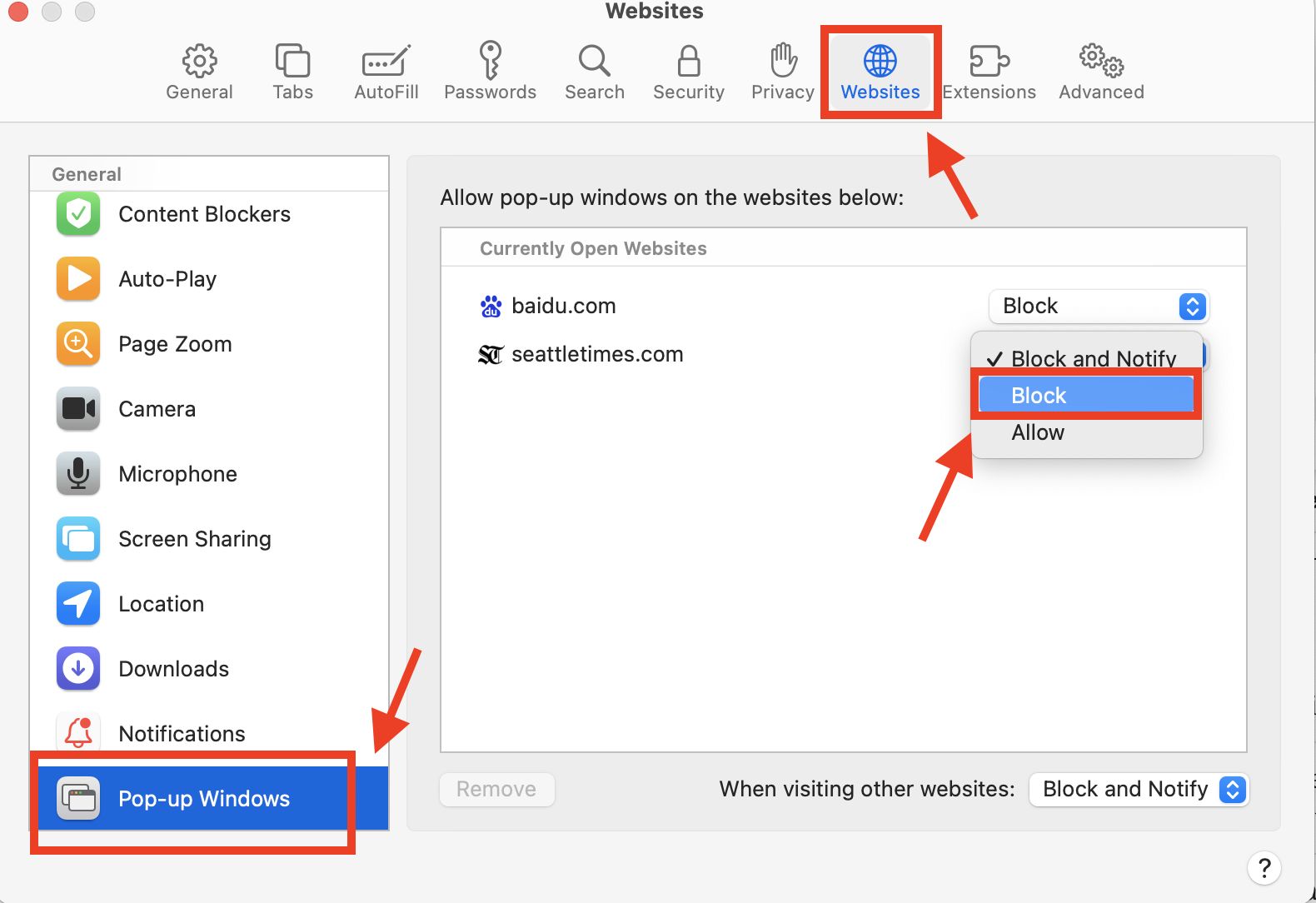
How To Stop Safari Pop-Up Virus

How To Turn On Incognito Mode Safari
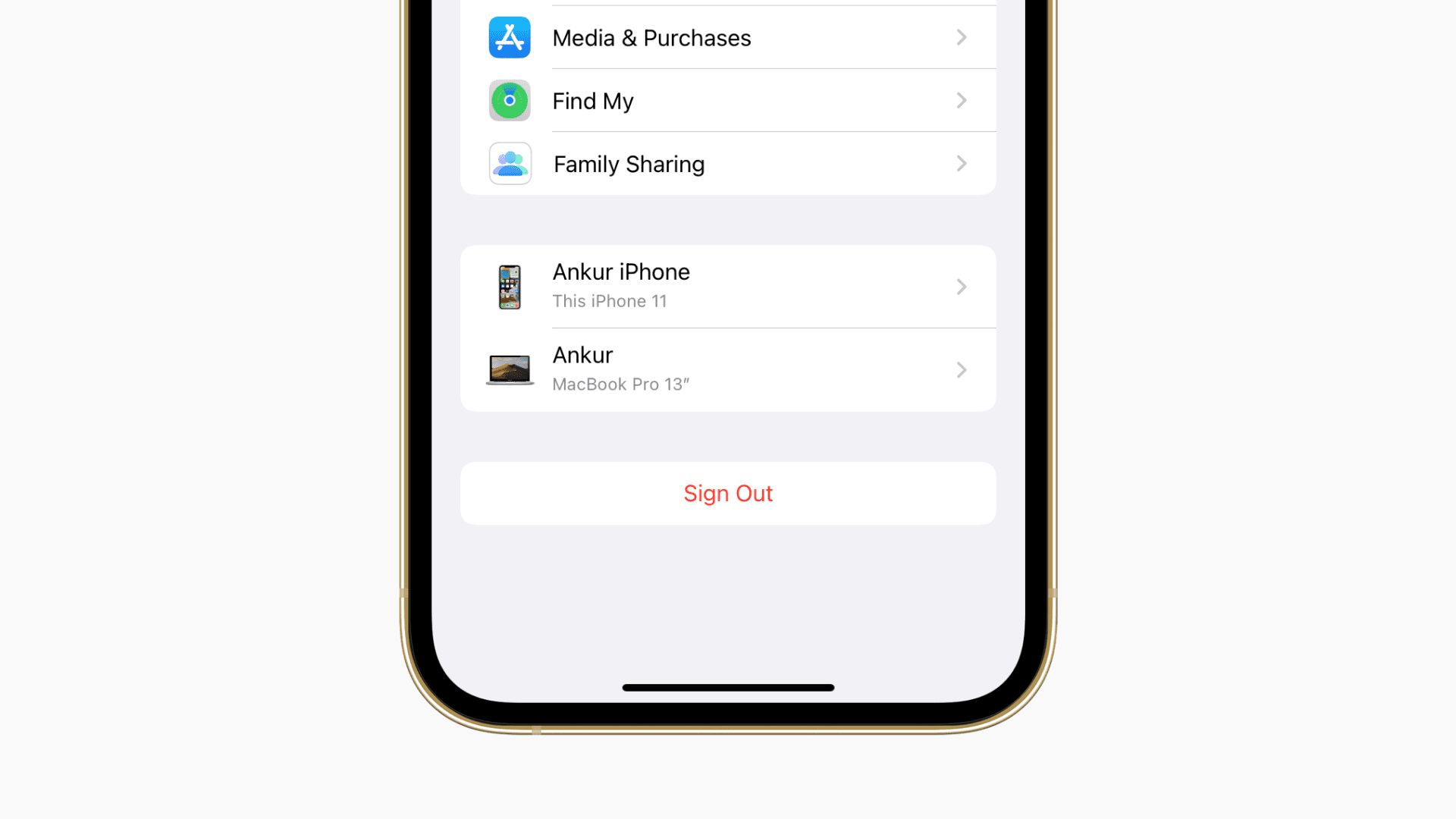
How To Sign Out Of Safari On IPhone
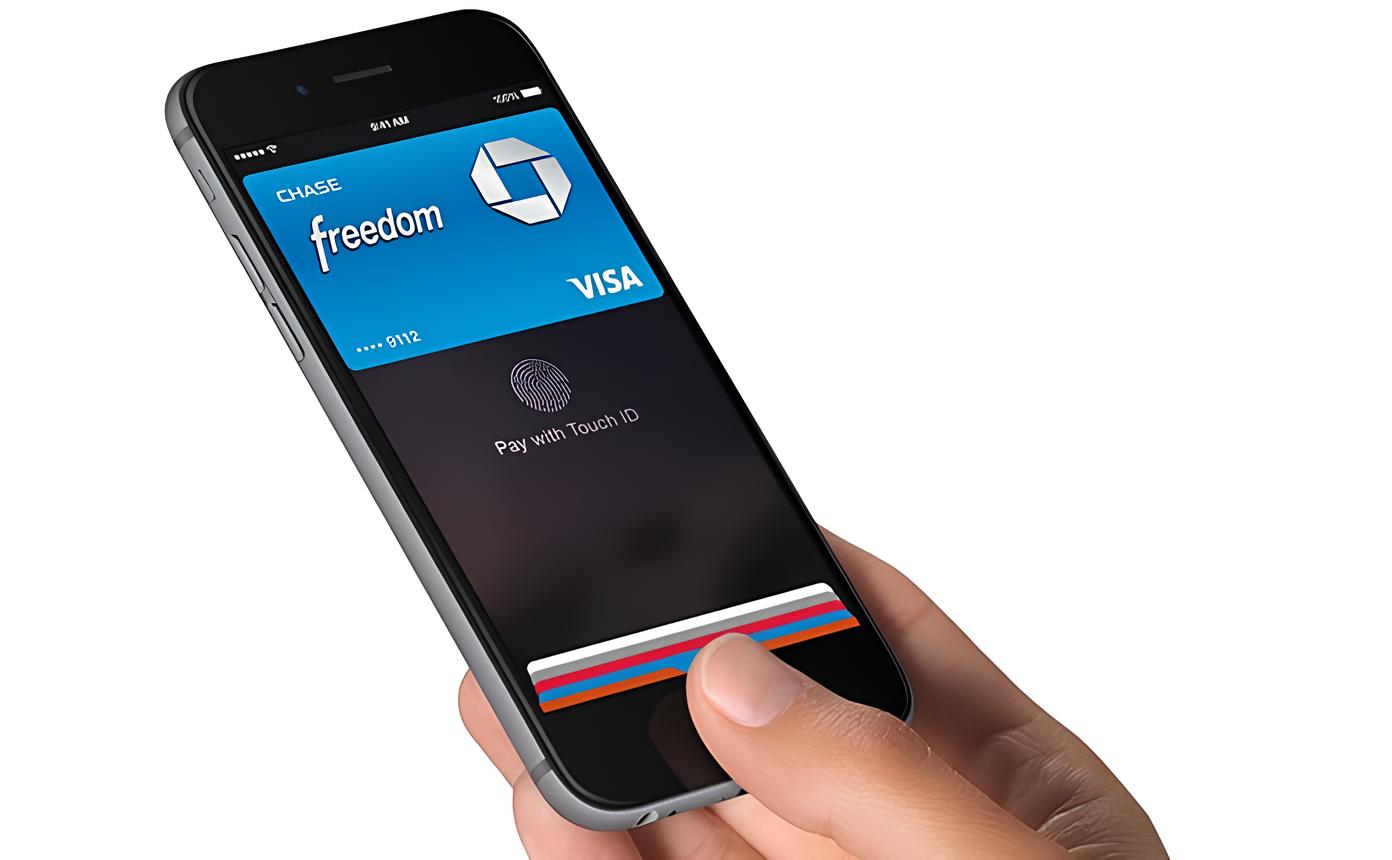
How To Remove Credit Cards From Safari

How To View History On IPhone Safari
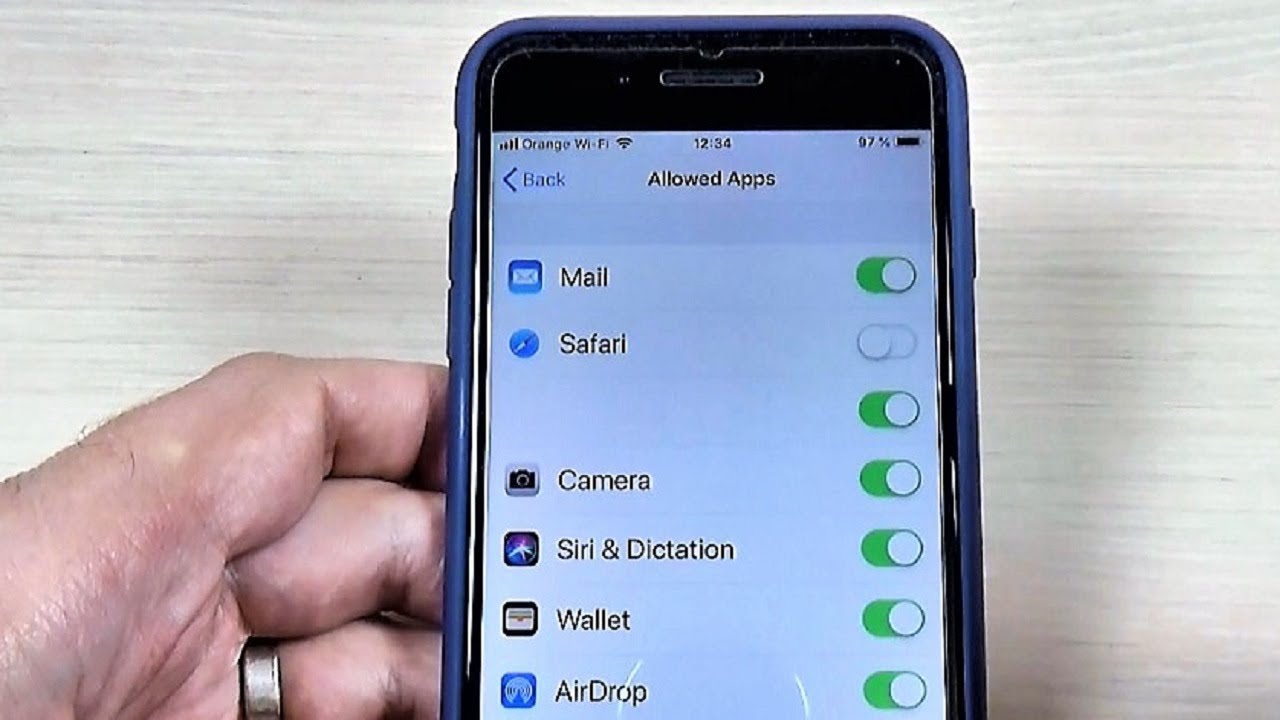
How Do You Delete Safari
Recent stories.

How to Find the Best Midjourney Alternative in 2024: A Guide to AI Anime Generators

How to Know When it’s the Right Time to Buy Bitcoin

How to Sell Counter-Strike 2 Skins Instantly? A Comprehensive Guide

How to Quickly Remove Malware From an iPhone
Quick Links
If you’re an iPhone user and you’re concerned about the safety and security of your device, you’re in the right place. Malware, short for malicious software, poses a significant threat to the integrity of your data, privacy, and overall experience. While iPhones are less prone to malware than other OS due to the rigorous security testing of App Store applications, they are not completely immune.
This article will guide you on how to quickly and effectively remove malware from your iPhone while also educating you on the best preventive measures.
In the world of Internet security, being proactive is always the best approach. It’s crucial that you take preventive measures to protect your iPhone from malware attacks. One such suggestion is using trusted, high-quality security software like McAfee+ , which offers top-notch security features to safeguard your iPhone from threats. But before diving into the prevention and removal processes, let’s have a quick overview of what malware is.
Overview: Understanding Malware
Malware is a general term for any malicious software designed to harm, disrupt, or invade the privacy of a device. It includes viruses, trojans, ransomware, spyware, and more. Malware can make its way into your iPhone through various channels, such as suspicious emails, untrustworthy applications, or illicit websites. Once infiltrated, it may slow down performance, steal sensitive data, or even render the device useless.
The best way to safeguard against malware is to understand how it works, its common signs, and how to avoid it. As an iPhone user, being conscious about the websites you visit, the files you download, and the applications you install can significantly help reduce the risk of malware. Additionally, regularly updating your iOS can fortify your device’s security, as these updates often contain critical patches for vulnerabilities that malware might exploit.
Recognizing Malware Signs
Recognizing the signs of malware on your iPhone can be tricky. Some malicious software operates stealthily in the background while others wreak havoc in plain sight. However, there are common signs you can look out for. A sudden decrease in performance, battery drain, overheating, unwanted pop-ups, or unexplained data usage may all indicate a malware infection. It’s essential to take note of these changes and take immediate action to prevent further damage.
Another potential sign of malware is changes in your iPhone’s behavior that you cannot explain, such as apps crashing frequently, phone settings being altered without your input, or unfamiliar apps appearing on your device. If you notice any of these signs, it’s crucial that you take steps to identify and remove the possible malware. Remember, acting promptly can help minimize the impact of the malware on your device.
How to Remove Malware from Your iPhone
If you’ve identified signs of malware on your iPhone, the first step towards removal is confirming your suspicions. This process involves checking the settings, installed apps, and running a malware scan using a reliable tool. Here, we will guide you through these steps to safely and effectively remove the intrusion from your iPhone.
It’s important to note that the removal process can vary slightly depending on the type of malware involved. In some cases, you might be able to remove the malware simply by uninstalling a suspicious application, while in others, you might need to reset your device completely. In any case, remember that the main goal is to remove the source of the attack and prevent further compromise of your device’s security.
Step-by-Step Guide to Removing Malware
Let’s get into the practical steps to remove malware from your iPhone. Initially, you should start with some basic steps before resorting to drastic measures like factory resetting your device.
Step 1: Clear History and Website Data
Start by clearing your browsing history and website data. Navigate to Settings, then Safari, and click on ‘Clear History and Website Data’. Remember that this will remove your browsing history, cookies, and other browsing data.
Step 2: Check for Unfamiliar Apps
Scroll through your installed apps and check for any that you don’t recognize. If you spot anything unfamiliar, delete it immediately. These could be the source of the malware.
Step 3: Update iOS
Ensure your iOS is updated to the latest version. Apple frequently releases updates to patch security vulnerabilities, so keeping your device updated is a crucial step in removing and preventing malware.
Step 4: Download a Security App
There are numerous security apps available for the iPhone, but one we strongly recommend is McAfee+ . This app will scan your device for any threats and help you remove them effectively.
Advanced Malware Removal and Prevention
If you’ve taken the above steps and your iPhone still shows signs of a malware infection, it’s time to take more drastic measures.
Step 1: Enable Airplane Mode
Switching your iPhone to Airplane mode can halt any ongoing attacks by severing your device’s connection to the internet. This is not a permanent solution but gives you time to figure out your next steps.
Step 2: Reset Your iPhone
If your iPhone is still showing signs of malware after all these steps, you may need to reset your device. Remember, this should be your last resort as it will erase all your data. Make sure to back up any important files before doing this.
Step 3: Restore From a Previous Backup
If you regularly back up your iPhone data, you can restore your device from a backup made before the date you suspect your iPhone was infected.
Step 4: Regularly Update Your Apps and iOS
Ensure that you regularly update your apps and iOS as these updates often include security patches that can keep malware at bay.
Step 5: Use a Security App
Last but not least, keep a security app like McAfee+ on your iPhone. This will add an extra layer of protection against malware.
What to do?
While iPhones are renowned for their strong security, they are not immune to malware. Recognizing the signs of malware and taking prompt action is key to protecting your device and data. From keeping your apps and iOS updated to using high-quality security software, there are several precautions you can take. Most importantly, remember that a proactive approach is always the best defense against malware . Stay safe!

Introducing McAfee+
Identity theft protection and privacy for your digital life
Get Protection Now!
McAfee+ keeps you more secure and private online

What is Social Engineering?
Social Engineering is essentially an act of tricking people so that they give away their personal information such as passwords,...

What is a Computer Worm?
Worms. Most of us probably think of them as those squirmy invertebrates we dissected as a kid or found on...
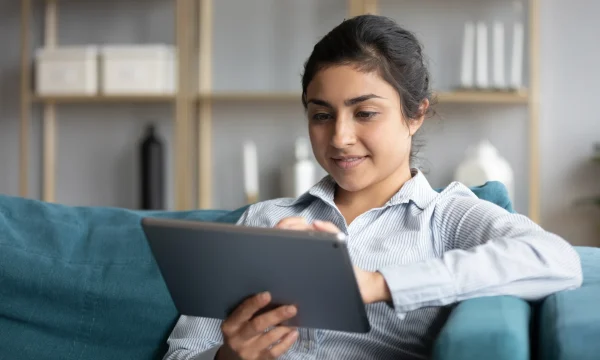
What Is A PUP Virus And How Can It Affect Your Device?
If you're not tech-savvy, you may encounter unfamiliar digital terms and scenarios while using your smart devices. One alarming term...

What is Smishing?

What is Vishing and How to Avoid It?

Is it Safe to Log In with Facebook or Google?
Can iPhones Get Viruses? How to Detect & Remove Malware (iOS 17)
What to know.
- Can an iPhone get a virus? Not exactly, but you should still be careful about the websites you visit and apps you download.
- There is no way to scan your iPhone for malware, but you can troubleshoot the issues you are experiencing.
- If all else fails, you can erase your device and restore from a backup.

Can iPhones get viruses? Not in the traditional sense; but, although rare, your iPad or iPhone can be infected with malware. Luckily, you don't need an antivirus app or a virus cleaner to get rid of it. We'll go over how to improve your iPhone security, from preventing viruses to how to get rid of virus on iPhone. Let's get started learning about iPhone viruses so that we can detect, delete, and keep from getting reinfected with viruses.
- How to Keep Your Phone Secure
- How to Check iPhones for Virus or Malware
- How to Get Rid of a Virus on Your iPhone
Can iPhones Get Malware? How to Keep Your Phone Secure
It's easy to revel in the promise of security and believe our iPhones are safe; after all, the Apple ecosystem has a great track record for security and defense against electronic invasion of all kinds. Apple CEO Tim Cook stated, “iPhone, iPad, and Mac are the best tools for work, offering the world’s best user experience and the strongest security." But iPhone owners still need to do their part to keep their devices and their data secure, and not just rely on Apple to keep malware at bay.
What Is Malware on iPhone? What Is a Virus? What's the Difference?
Malware is short for malicious software and includes Trojan horses, spyware apps, and viruses. Viruses are programs that replicate themselves once they've invaded.

So can an iPhone get a virus? The iPhone is unique in that all apps must be downloaded through the App Store, which is heavily monitored by Apple to ensure all apps are safe and trustworthy. As a result, a program cannot download and install itself onto your iPhone and then begin running automatically without you knowing about it first.
However, other kinds of malware do exist, for example, spyware, which sends your activity to a third party, or adware, which shows you extra and unwanted advertisements. While viruses are rare on iPhones, fake virus warnings are fairly common (see Virus Warning Pop-ups, below). If you follow the tips below, it's very unlikely that your iPhone will be invaded by malware of any type.
Does My iPhone Have a Virus? Virus Warning Pop-ups
Sometimes you might see a pop-up that says something like, "Warning! Your iPhone has been compromised by a virus! Scan now!" This is a malicious advertisement—a popup ad—and clicking on it will redirect you either to a malicious website or to an App Store page. Thanks to the iPhone's security, these pop-ups cannot access any data on your device or install any programs. There isn't too much that these pop-ups can do except scare you and then trick you into volunteering sensitive information like credit cards. It's best to just close the browser tab or app, and follow the procedure for getting rid of virus warning pop-ups to keep your device safe.
Jailbreak? Don't Do It: Protect Your iPhone from Malware & Viruses
Sometimes there's a temptation to jailbreak an iPhone so that you can use software and apps outside of the Apple ecosystem. While it's an understandable urge, jailbreaking is not for the faint of heart. If you are inexperienced or at all unfamiliar with how the process works, jailbreaking can end up doing more harm to your device than good. Not only does it void your warranty, it also removes certain security protections to allow the jailbreaking software to run. When this happens, your device becomes more susceptible to malware, so you have to take extra precautions to not install malicious or infected apps.
For example, according to Paloalto Networks , 225,000 jailbreakers had their data breached and Apple ID usernames and passwords stolen by malware called KeyRaider in 2015. Some of these hacking victims had their iPhones remotely locked and held for ransom as well. This could have easily been avoided, but these users were likely unfamiliar with the technicalities of jailbreaking and ended up downloading software from an unreliable source.
Once you've jailbroken your phone, you won't be able to take it to the Apple Store for help without first wiping the device, which can be a tedious process. For most iPhone users, any convenience you may add by uploading unauthorized software and apps is likely far outweighed by the risks that come with it, like the possibility of identity theft, and all the countless hours it will take to change passwords, call banks and credit card companies, etc. In the end, it's probably better if you just don't jailbreak.
iOS Update: Install Apple's Software Updates for the Latest Malware & Virus Protection
It can be tempting to wait on updating your operating system: it seems like you just got comfortable with the last version! There's a very good reason to make the switch as soon as possible, though. Operating system updates are more than just fancy new features; they're also a way for Apple to fix bugs and keep security at the highest possible level. When a security breach or even the possibility of one is detected, Apple programmers get to work tightening up the chinks in your iPhone's armor. Waiting to switch to the latest version of iOS leaves your iPhone vulnerable to malware, so do that software update as soon as you can, every time.
Apple App Store: Avoid iPhone Malware & Viruses from Apps
One of the easiest ways to keep viruses and other malware off of your iPhone is to make sure you are only purchasing and downloading apps from reliable developers. Apps don't have to be terribly malicious to do things you might not want, like bombard you with notifications and ads, or track your device's location. Before purchasing or downloading any app:
- Make sure the app has a professional feel: The images should be smooth and unpixelated; spelling and grammar should be correct in the descriptions.
- Check for app reviews: Are they positive? Is there a large enough number of reviews to indicate that this is a legitimate app that customers are using successfully?
- Do you recognize the app developer? Do they have a link to a company website you can follow to see this app, as well as their other products?
- Trust your intuition—sometimes an app just feels off, or maybe it's a "too good to be true" situation, like a free app that would usually cost at least a few dollars.
If you're still unsure, contact Apple Support with your question, and wait to download the app until your concerns have been addressed. Apple's App Store has historically been a secure platform for purchasing approved apps from vetted developers, as they work quickly to remove apps after they are discovered to be counterfeits or to include compromised code .
Even if the app itself is made with the best intentions, hackers can take the alternate route of infiltrating an app developer's network to steal information gleaned from App Store customers. This is why, beyond making sure that you're only downloading from trusted app developers, you'll want to check your privacy settings for each app. Many apps have far more access to your iPhone than they really require to perform the function they're designed for. So turn off permissions for any unnecessary access to your device.
iPhone Malware: Avoid Suspicious Links, Phishing & Robocalls
I think we've all had the experience by now: a questionable download in an email from a friend, a robocall that urges prompt action on a past-due account, an email from your insurance company requesting that you follow a link to update your account information.
If your friend sends you an email or message on social media with a link or download that seems unusual, text or call to make sure your friend is really the one who sent that message before downloading or opening anything. If your friend's email or social media account has been hacked, the hacker may be sending messages to their contacts without their knowledge in an attempt to spread the malware.
Similarly, don't call numbers left in your voicemail, or follow links emailed to you, even if they seem important or official. If your credit card company or bank is trying to contact you, call the number on the back of your card or visit the usual customer service website you've used in the past and report the call or email. If it's a genuine message, you'll be able to deal with the issue through customer service; if it's a fraudulent message, you've saved yourself a lot of trouble!
Back Up Your iPhone for Data Security
Just as important as updating to new versions of iOS is getting into the habit of regularly backing up your iPhone. If you're wondering, " How do I back up my iPhone ," you can back up your device with iCloud , with your Mac or Windows computer , or both. Backing up your iPhone preserves your photos, contacts, and other important data. An iCloud backup will be stored in the cloud, and a local computer backup will be saved on your computer; having both is a double assurance that if your iPhone picks up malware, or is lost or stolen, you'll still have access to all the information it contained. Also, you can use your backups to restore your phone if necessary; we'll get to that in a bit.
Does My iPhone Have a Virus or Other Malware?
How to check for viruses on iphone.
So you suspect your iPhone has picked up some malware. If you're wondering how to scan an iPhone for viruses, we're going to refer to Chris Hauk, a consumer privacy champion over at Pixel Privacy : "As you'll see when searching for antivirus in the App Store, most of the results are for apps that offer Wi-Fi scanners, dangerous website alerts, and such. Actual virus-scanning apps simply don't exist in the App Store. This is because of the way iOS (and iPadOS) handle apps, forcing each one to run in its own sandbox. This prevents apps from being able to infect other apps or system files." This makes it very difficult for viruses to operate on your iPhone, but it also makes scanning for viruses on iPhone equally difficult, since third-party apps can't scan other apps on your device.
The good news is that if you've followed the steps for virus prevention outlined above (not jailbroken your iPhone, updated iOS as soon as possible, and avoided suspicious apps, links, and downloads), then it's unlikely that malware has infected your iPhone. Just in case, though, let's do an iPhone virus check and go over your phone's symptoms to see if maybe malware is causing the problem. While you can't scan your iPhone for malware, here how to know if your phone has a virus:
iPhone Malware: Pop-Ups
If you're experiencing lots of pop-ups when browsing Safari on your iPhone, that's not necessarily a symptom of malware. Make sure you've turned on block pop-ups in your Settings, then see if the problem diminishes. If pop-ups keep, well, popping up with the same frequency, you may have an issue. You can also check out how to get rid of fake Apple Security alerts .
iPhone Malware: Apps Crashing
Sometimes apps crash, but that should be a rare occurrence. If one or more of your apps are repeatedly crashing, make sure to update apps . If a particular app keeps crashing, try deleting and downloading it again. If one or more apps still keep crashing, maybe malware is at play, after all.
iPhone Malware: Data Usage Spikes
It's a good idea to have at least a general idea of your typical data usage month over month, in the same way that it's best practice to keep track of your car's gas mileage. This is because an increase in your data usage can indicate a problem in the same way a dip in your gas mileage can. If your iPhone's data usage is suddenly spiking, it may be an indicator of malware burning through data in the background of your device.
iPhone Malware: Battery Drain
Another idea, this one suggested by Chris Hauk , is to keep an eye on your battery. If you find it suddenly failing much sooner than expected, that may be an indication of background activity from a new app or a recent website—activity that may be nefarious. Check out our article about saving battery on your iPhone for how to identify which app is the culprit, and how to limit background activity.
iPhone Malware: Microphone & Camera Use Indicators
If you see orange and green dots at the top of your iPhone screen , they are there to show you when your microphone and camera, respectively, have been used recently. Apps that use your microphone or camera without your permission should have their permissions revoked or should be uninstalled.
How to Get Rid of Viruses on iPhone
How to reset your iphone.
If you're even marginally convinced that your iPhone has picked up malware, it's time to restore from an iCloud backup or a local backup. This will allow your iPhone to start over with factory settings and, hopefully, no malware, but it will preserve any apps, settings, and data that you have backed up.
Make sure to back up your iPhone regularly when it is working as expected. You can back up to iCloud or back up to your computer . Once your phone is backed up, you can restore it from iCloud , Finder , or, if you have an older macOS or PC, iTunes .
Warning: Do NOT back up your phone if you suspect it is infected with malware. You will need to restore from a previous backup, from before your phone started acting as though it might be infected. Keep in mind that anything you have added to your phone since your last backup will be lost in this process.
How to Clean Virus from iPhone
Before you can restore your app to an un-infected state, you'll need to reset your iPhone to clear any malware present on it. Here's how to clean a virus from iPhone by resetting it:
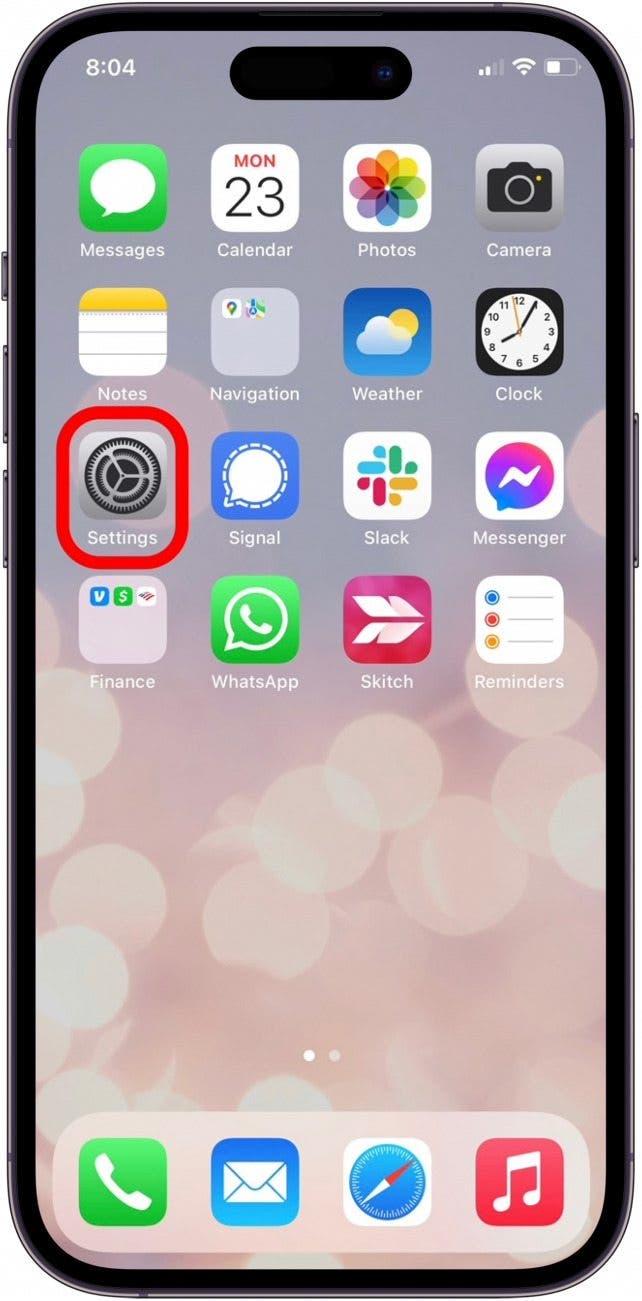
That's how to remove a virus from your iPhone be restoring it. Once your content and settings have been erased, your iPhone will automatically ask you if you'd like to restore your iPhone from an iCloud backup or restore your iPhone from a local backup. Make your selection based on which backup is most recent (but definitely from before the malware!), then follow the on-screen instructions. In a few short minutes, your iPhone should be back online and good to go.
Lockdown Mode
When it comes to iPhone security, Lockdown Mode is your last line of defense. It's a special, secure mode that was added in iOS 16. However, it is designed to help protect against sophisticated cyber attacks against high-profile individuals. In general, you will likely never need to use Lockdown Mode, as your iPhone is more than likely not going to be affected by these kinds of attacks. You can read more about what Lockdown Mode is meant to be used for on Apple's Support page for the feature. We can also show you how to activate Lockdown Mode , though, as stated previously, you will likely never need to use this feature, even if you suspect your iPhone is infected with a virus.
Apple Support Can Help, Too
If your iPhone is still showing malware symptoms after you've followed the steps above, it's time to contact Apple Support . If you've owned the device for less than a year and haven't done anything to void your warranty, like jailbreaking, the service may be free. If you're an Apple Care or Apple Care Plus customer, your iPhone warranty is extended, so it's always worth checking in at the Genius Bar. If you're interested, you can also learn how to check the service history on your iPhone to view the repair history.
- Can iPhone be infected with malware? While programs cannot install themselves on your iPhone and run malicious code, it is possible to install untrustworthy apps that might use any information you give it for malicious purposes. Avoid downloading suspicious apps and never enter personal information into these apps.
- How do I run a security check on my iPhone? You can go into your iPhone Settings, and tap Privacy & Security. In this menu, tap Safety Check, and then tap Manage Sharing & Access. Here, you can check which people and apps have access to your iPhone data. This isn't necessarily a virus scan, but does allow you to see which apps you have installed and what kind of data they are accessing.
- How do I clear my iPhone of viruses? If you know which app is causing problems on your iPhone, you can simply uninstall it. In the worst case scenario, you can erase all content and settings on your iPhone and restore an iCloud backup. This should help resolve any issues you are experiencing.
Author Details

Leanne Hays
Leanne Hays has over a dozen years of experience writing for online publications. As a Feature Writer for iPhone Life, she has authored hundreds of how-to, Apple news, and gear review articles, as well as a comprehensive Photos App guide. Leanne holds degrees in education and science and loves troubleshooting and repair. This combination makes her a perfect fit as manager of our Ask an Expert service, which helps iPhone Life Insiders with Apple hardware and software issues. In off-work hours, Leanne is a mother of two, homesteader, audiobook fanatic, musician, and learning enthusiast.

Article Spotlight
New body scan connected health station by withings.

Are you ready to revolutionize the way you approach your health and well-being? Look no further than the Withings Body Scan Connected Health Station – a cutting-edge device designed to empower you on your health journey. Let's dive into the features that make this health station a game-changer for your lifestyle.
Featured Products
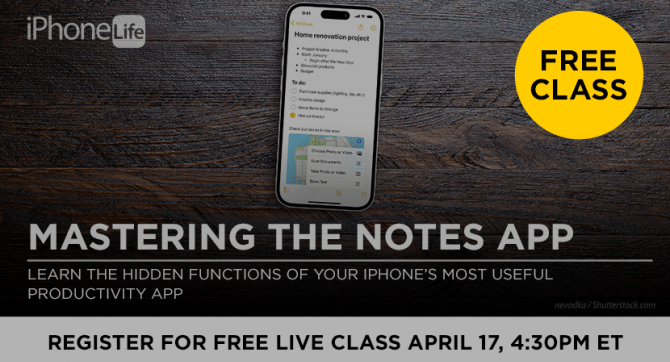
We are hosting a free live class Wednesday, April 17, 4:30 p.m. E.T. The Notes app may seem simple, but it's actually jam-packed with valuable features that can make your life easier. Space is limited, sign up now.

Are you looking for an iPad case that checks all the boxes? Look no further! Zugu creates convenient cases that are protective and slim…and their wide range of colors is simply unmatched. With a magnetic stand featuring up to ten viewing angles, your iPad will always be ready for work, play, and even travel. In the rare case of any iPad damage, Zugu will cover AppleCare+ repair costs. They also offer free 60-day returns plus a 2-year warranty. If that isn’t enough, Zugu also donates 10% of profits to a charitable cause that helps kids around the world. Take your iPad to the next level while making a meaningful difference.
Most Popular

How to Tell If Someone Blocked Your Number on iPhone

10 Simple Tips To Fix iPhone Battery Drain

How to Tell If a Dead iPhone Is Charging

How To Put Two Pictures Together on iPhone

How to Schedule a Text Message on iPhone

How to Hide an App on Your iPhone

Why Is Find My iPhone Not Working? Here’s the Real Fix
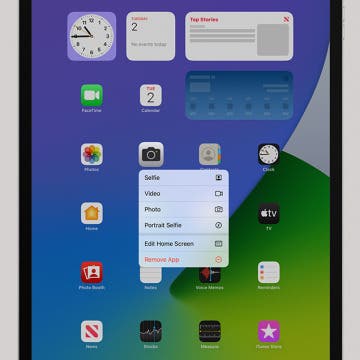
How to Right-Click on iPad

How To Turn Off Flashlight on iPhone (Without Swiping Up!)
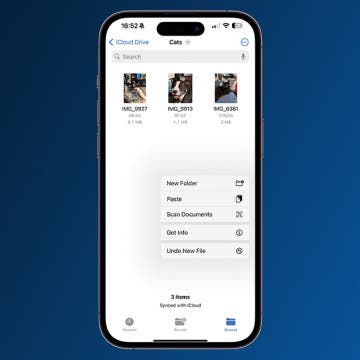
How to Convert HEIC to JPG on iPhone

Convert a Picture to a PDF on iPhone, Even Without Apps
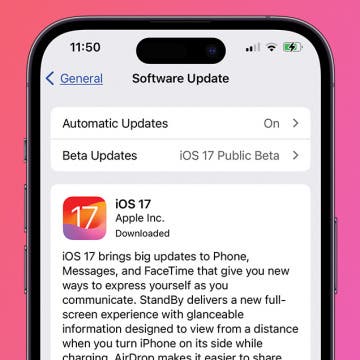
How to Download & Install the New iOS Update (iOS 17)
Featured articles, why is my iphone battery draining so fast 13 easy fixes.

Identify Mystery Numbers: How to Find No Caller ID on iPhone

Apple ID Not Active? Here’s the Fix!

How to Cast Apple TV to Chromecast for Easy Viewing

Fix Photos Not Uploading to iCloud Once & for All (iOS 17)

There Was an Error Connecting to the Apple ID Server: Fixed

CarPlay Not Working? 4 Ways to Fix Apple CarPlay Today
Check out our sponsors.

- Each email reveals new things you can do with your phone (and other devices) with easy-to-follow screenshots.
- Enter your email to get your first tip immediately!
- Para el hogar
- Empresas pequeñas, 1-49 usuarios
- Empresas medianas, 50-999 usuarios
- Corporativo, +1000 usuarios
¿Los iPhone pueden tener virus? Guía para eliminar virus en el iPhone y cómo protegerlo

Con la cantidad de funcionalidades confiables que Apple incluyó en sus iPhone a lo largo de los años, no es de extrañar que muchos propietarios de estos dispositivos los utilicen para todo aspecto de su vida: trabajo, fotografías, videos, juegos, por nombrar algunas. Sin embargo, esta exposición a todas las facetas del mundo digital conlleva el riesgo de infección por virus. Y, aunque las investigaciones puedan sugerir que los iPhone son menos vulnerables ante ciberataques que los teléfonos Android en general (en parte debido al ecosistema tan cerrado de Apple para sus desarrolladores), esto no significa que tu iPhone esté 100 % a salvo de la infiltración de una amenaza de ciberseguridad.
Por lo tanto, si tu iPhone se comporta de forma extraña o carga todo más despacio de lo habitual, es posible que debas comprobar si tiene algún virus. Por fortuna, escribimos esta guía en la que explicamos cómo se infectan los iPhone, cómo detectar si se infectó tu iPhone, cómo eliminar los virus y cómo proteger tu iPhone con software antivirus en el futuro.
¿Los iPhone pueden tener virus?
Afortunadamente para los fanáticos de Apple, los virus para iPhone son muy raros, pero no inauditos. Durante los últimos años, algunos usuarios de iPhone recuerdan los efectos de Pegasus (una forma de spyware que se propagaba a través de mensajes de texto) o AdThief (una forma de software publicitario que difundía anuncios no deseados de una red pirata). Aunque en general son seguros si se mantienen los parámetros operativos de Apple, una de las principales formas en que los iPhone se han vuelto más vulnerables a los virus es mediante la práctica de " jailbreaking " o si se compra un iPhone con "jailbreak". Esta práctica es algo parecido a desbloquear el dispositivo, pero menos legítimo. Implica la obtención de privilegios de usuario raíz que burlan las restricciones de seguridad que suelen restringir el funcionamiento del software en el dispositivo. Apple se opone al jailbreaking en sus dispositivos e intenta, mediante actualizaciones, aplicar parches a las vulnerabilidades de los iPhone que lo permiten.
La práctica clandestina de jailbreaking en iPhone les proporciona a los usuarios un mayor control del sistema operativo. Por ejemplo, les permite personalizar el aspecto del sistema, eliminar aplicaciones preinstaladas y descargar aplicaciones de sitios distintos a la App Store. Aunque esto pueda sonar atractivo hasta cierto punto, abrir tu iPhone a aplicaciones no verificadas significa que los hackers tienen la oportunidad de colocar múltiples puertas traseras en tu sistema a través de aplicaciones maliciosas y pirateadas. Así que, en resumen, aunque la respuesta a la pregunta "¿Los iPhone pueden tener virus?" es "generalmente no", se sabe que los iPhone contraen virus, en especial cuando tienen jailbreak.
¿Por qué los virus en iPhone son tan poco frecuentes?
Hay varias razones por las que los iPhone son menos propensos a los virus (algunas se mencionan más arriba). Sin embargo, la mejor manera de entender por qué los virus del iPhone son tan extraños y qué hace Apple de forma diferente es comprender qué es un virus y cómo funciona.
Los virus son fragmentos maliciosos de código informático que se multiplican. Se propagan por un sistema y pueden causar daños y eliminar o robar datos. Para distribuirse, un virus informático debe poder comunicarse con varios programas que conforman un sistema. Sin embargo, el sistema operativo de Apple que utiliza iPhone dificulta este proceso. Esto se debe a que el sistema operativo de Apple está diseñado para que cada aplicación se ejecute en un espacio virtual independiente. En esencia, las interacciones entre las aplicaciones están restringidas, lo que dificulta la propagación de un virus de aplicación a aplicación.
Esto se suma al hecho de que todas las aplicaciones que los usuarios de Apple descargan en sus iPhone tienen que descargarse de la App Store oficial. Apple lleva a cabo un proceso de selección muy estricto de todas las aplicaciones que aparecen en su App Store, lo que significa que es muy poco probable que una aplicación infectada con malware acabe disponible para su descarga.

¿Tu iPhone tiene un virus? ¿Cómo puedes comprobarlo?
Aunque los iPhone son menos susceptibles a los virus, conviene plantearse algunas preguntas sencillas sobre seguridad:
¿Tu dispositivo tiene jailbreak? Como ya comentamos, si tu iPhone se sometió a la práctica de jailbreak (en especial con un programa de código abierto como "JailbreakMe"), es más vulnerable a los virus. Si tu dispositivo es de segunda mano, busca aplicaciones de jailbreaking en el teléfono o pide ayuda a un representante oficial de Apple si esto te preocupa.
¿Detectas aplicaciones que no reconoces? Las aplicaciones desconocidas pueden ser un indicio de malware en tu dispositivo. Te recomendamos que lleves una lista de todas las aplicaciones que descargas y desinstales las que no reconozcas o te parezcan sospechosas.
¿Tus aplicaciones se bloquean con frecuencia? Si tus aplicaciones se bloquean de forma constante sin ninguna razón clara, puede significar que tu teléfono está infectado con algún tipo de malware.
¿Aumentó el uso de datos? El aumento del uso de datos cuya explicación no sea estar usando el teléfono de forma diferente puede deberse a malware. Te recomendamos que vigiles de cerca tu consumo de datos con las aplicaciones de monitorización predescargadas de Apple.

¿Recibiste un cargo inesperado en tus cuentas en línea? Algunos tipos de malware pueden enviar mensajes a servicios premium o secuestrar tus aplicaciones de compras. Por lo tanto, si tienes una factura elevada que no esperabas recibir en cualquiera de tus cuentas en línea, uno de los motivos puede ser un virus.
¿Aparecen ventanas emergentes cuando el navegador está cerrado? Esto no debería suceder si el sistema de tu iPhone está bien. Otra señal clara de virus es que aparezcan ventanas emergentes, aunque el navegador esté cerrado.
¿La batería se agota con rapidez? Algunos malware que consumen mucha energía (como el software de minería o el software publicitario) pueden agotar la batería más rápido de lo habitual. Si te quedas sin carga una y otra vez sin una explicación, es posible que el teléfono esté infectado con un virus.
¿El teléfono se sobrecalienta? En algunos casos, el teléfono puede calentarse más de lo normal debido al funcionamiento de malware en segundo plano y a las aplicaciones piratas que utilizan los recursos del teléfono. Por lo tanto, ten en cuenta que el sobrecalentamiento también puede ser un indicio de actividad de malware.
Dado que los virus son tan poco frecuentes en los iPhone, también es importante tener en cuenta qué otras partes del dispositivo pueden estar provocando que el sistema se comporte de forma extraña. En general, hay que tener en cuenta tres cosas:
- Si tienes una aplicación "defectuosa" o que funciona mal y hay que actualizarla o eliminarla. Si crees saber qué aplicación está ralentizando tu sistema, puedes buscar actualizaciones para la aplicación o simplemente eliminarla. De lo contrario, es posible que tengas que revertir el sistema (si tienes copias de seguridad) a un momento en el que funcionaba de forma correcta.
- A menudo, los iPhone dejan de funcionar con normalidad cuando el teléfono se está quedando sin espacio en la memoria. Te recomendamos que descargues con regularidad tus datos en un dispositivo externo para que tu iPhone siga funcionando sin problemas.
- En algunos casos, se reduce la funcionalidad de los iPhone porque es necesario reemplazar la batería. Sin embargo, una batería que se agota con rapidez también es indicio de un virus, por lo que es posible que tengas que buscar ayuda externa si deseas determinar la naturaleza exacta del problema.

Descarga aplicaciones solo de la App Store: Como ya mencionamos, Apple cuenta con un exhaustivo proceso de selección en su tienda de aplicaciones. La descarga de aplicaciones desde la App Store significa que es muy poco probable que contengan malware.
Comprueba las descripciones de los desarrolladores en la App Store: Por lo general, siempre es aconsejable leer en la descripción quién desarrolló la aplicación que descargarás. También puedes investigar más a fondo la empresa en Internet para comprobar sus credenciales.
Lee las opiniones de los usuarios: Lee siempre las reseñas de aplicaciones de otros usuarios, ya que suelen ser la forma más rápida de descubrir una mala aplicación. Recuerda que las reseñas reales suelen destacar tanto las ventajas como los inconvenientes de los productos.
Comprueba la cantidad de descargas de la aplicación: Una buena regla general sobre las aplicaciones de la tienda es comprobar la cantidad de descargas que tiene la aplicación elegida. Las aplicaciones con millones de descargas tienen menos probabilidades de ser malware.
Comprueba los permisos solicitados por la aplicación: ¿Qué permisos solicita la aplicación? ¿Son solicitudes razonables? Si lo que se te pide parece sospechoso, evita descargar la aplicación o elimínala si ya la instalaste.
No hagas clic en vínculos no verificados: Marca todos los correos electrónicos spam como basura y evita abrirlos. Si abres un correo electrónico de spam por accidente, asegúrate de no hacer clic en los vínculos que contiene.
Mantén actualizado el sistema operativo del iPhone (iOS): Actualiza el sistema operativo con regularidad. Esto garantiza que tu teléfono esté protegido con las últimas actualizaciones de seguridad que ofrece Apple.
Mantén actualizadas las aplicaciones: Actualiza todas tus aplicaciones con regularidad siempre que sea posible. Esto reducirá la posibilidad de que los delincuentes abusen de vulnerabilidades en aplicaciones de terceros que podrían poner en riesgo tu seguridad.
Ten cuidado al utilizar redes Wi-Fi gratuitas: Evita comprar en línea y realizar operaciones bancarias en redes públicas porque son los vectores ideales para los ciberdelincuentes. Si necesitas utilizar una red Wi-Fi gratuita, usa una conexión VPN como Kaspersky VPN Secure Connection . Esto protege tu conexión cifrando los datos a través de un túnel digital.
Artículos relacionados:
- Malware móvil
- Servidor de seguridad para smartphones: Android vs. iPhone vs. BlackBerry vs. Windows Phone
- Amenazas de seguridad móvil
- Seguridad para teléfonos
Productos recomendados:
- Kaspersky Premium
- Kaspersky VPN Secure Connection
- Kaspersky Password Manager
Artículos destacados

¿Qué es un hacker de sombrero negro?

¿Cuáles son las principales estafas en línea y cómo evitarlas?

Análisis de la dark web: ¿Qué es y por qué es importante?

¿Qué son las amenazas web?

8 ataques más importantes a criptomonedas: Cómo protegerse

- Usuarios domésticos
- Empresas pequeñas, 1-49 empleados
- Empresas medianas, 50-999 empleados
- Empresas de 1000 empleados
¿Pueden entrar virus en los iPhones? Guía para eliminar virus de un iPhone y protegerlo

Con la cantidad de funcionalidades confiables que Apple ha incluido en sus iPhones a través de los años, no es de extrañar que muchos propietarios de estos dispositivos los utilicen para todo tipo de cosas en su vida: trabajo, fotografías, vídeos y juegos, por nombrar algunas. Sin embargo, esta exposición a todas las facetas del mundo digital conlleva el riesgo de infección por virus. Y, aunque las investigaciones puedan sugerir que los iPhones son menos vulnerables a los ciberataques que los teléfonos Android en general (en parte debido al ecosistema en gran medida cerrado de Apple para sus desarrolladores), esto no significa que tu iPhone esté 100 % a salvo de la infiltración de una amenaza de ciberseguridad.
Por lo tanto, si tu iPhone se comporta de forma extraña o carga todo más despacio de lo habitual, es posible que debas comprobar si tiene algún virus. Afortunadamente, hemos escrito esta guía en la que explicamos cómo se infectan los iPhones, cómo detectar si el tuyo ha sido infectado, cómo eliminarlos y cómo proteger tu iPhone con software antivirus en el futuro.
¿Pueden entrar virus en los iPhones?
Los fanáticos de Apple se alegrarán de escuchar que los virus para iPhone son extremadamente poco frecuentes; sin embargo, no son inauditos. En los últimos años, algunos usuarios de iPhone se han enfrentado a los efectos de Pegasus (una forma de spyware que se propagaba a través de mensajes de texto) o AdThief (una forma de software publicitario que difundía anuncios no deseados de una red pirata). Aunque en general son seguros si se mantienen los parámetros operativos de Apple, una de las principales formas en que los iPhones se han vuelto más vulnerables a los virus es mediante la práctica de realizar modificaciones no autorizadas en el dispositivo ( "jailbreaking" ) o la compra de un iPhone con estas modificaciones realizadas ("jailbroken"). Esta práctica es algo parecido a desbloquear el dispositivo, pero de una manera menos legítima. Implica la obtención de privilegios de usuario raíz que burlan las restricciones de seguridad que normalmente limitan el funcionamiento del software en el dispositivo. Apple se opone al jailbreaking de sus dispositivos e intenta parchear las vulnerabilidades de los iPhones que lo permiten a través de actualizaciones.
La práctica no permitida de jailbreaking les proporciona a los usuarios un mayor control del sistema operativo de sus teléfonos. Por ejemplo, les da la posibilidad de personalizar el aspecto del sistema, eliminar aplicaciones preinstaladas y descargar aplicaciones de tiendas que no sean la App Store. Aunque esto puede sonar atractivo hasta cierto punto, permitir aplicaciones no verificadas en tu iPhone esencialmente les da a los piratas informáticos la oportunidad de colocar múltiples puertas traseras en el sistema a través de aplicaciones maliciosas y pirateadas. Así que, en resumen, aunque la respuesta a la pregunta "¿Pueden entrar virus en los iPhones?" es "generalmente no", ha habido instancias en las que los iPhones contraen virus, en especial cuando están liberados (jailbreak).
¿Por qué los virus de iPhone son tan poco frecuentes?
Hay varias razones por las que los iPhones son menos propensos a los virus (algunas se mencionan más arriba). Sin embargo, la mejor manera de entender por qué los virus de iPhone son tan poco comunes y qué hace Apple de forma diferente es comprender qué es un virus y cómo funciona.
Los virus son fragmentos maliciosos de código informático que se multiplican. Se distribuyen por un sistema y pueden causar daños y eliminar o robar tus datos. Para propagarse, un virus informático debe poder comunicarse con varios programas que conforman un sistema. Sin embargo, el sistema operativo de Apple que utiliza iPhone dificulta este proceso. Esto se debe a que el sistema operativo de Apple está diseñado para que cada aplicación se ejecute en un espacio virtual propio e independiente. Básicamente, las interacciones entre las aplicaciones están restringidas, lo que dificulta la propagación de un virus de una aplicación a la otra.
A esto se añade el hecho de que todas las aplicaciones que los usuarios de Apple descargan en sus iPhone tienen que descargarse de la tienda oficial App Store. Apple lleva a cabo un proceso de selección muy estricto de todas las aplicaciones que aparecen en la App Store, lo que significa que es muy poco probable que una aplicación infectada con software malicioso acabe disponible para su descarga.
¿Hay un virus en tu iPhone? ¿Cómo comprobarlo?
Aunque los iPhones son menos susceptibles a los virus, conviene plantearse algunas preguntas sencillas sobre seguridad en general:
¿Tu dispositivo está liberado (mediante jailbreak)? Como ya hemos comentado , si tu iPhone se ha sometido a un proceso de jailbreak (en especial con un programa de código abierto como "JailbreakMe"), será más vulnerable a los virus. Si el dispositivo es de segunda mano, busca aplicaciones de jailbreak en el teléfono o pide ayuda a un representante oficial de Apple si estás preocupado.
¿Has detectado aplicaciones que no reconoces? Las aplicaciones desconocidas pueden ser un indicio de software malicioso en el dispositivo. Te recomendamos que lleves una lista de todas las aplicaciones que descargas y desinstales las que no reconozcas o te parezcan sospechosas.
¿Tus aplicaciones fallan repetidamente? Si tus aplicaciones fallan todo el tiempo sin ninguna razón aparente, puede significar que el teléfono está infectado con algún tipo de software malicioso.
¿Ha aumentado el uso de datos? El aumento del uso de datos que no se explica porque estés utilizando el teléfono de forma diferente puede deberse al software malicioso. Te recomendamos que vigiles de cerca tu consumo de datos con las aplicaciones de monitorización predescargadas de Apple.
¿Has recibido un cargo inesperado en tus cuentas en línea? Algunos tipos de software malicioso pueden enviar mensajes a servicios premium o secuestrar tus aplicaciones de compra. Por lo tanto, si tienes una factura inesperadamente elevada en cualquiera de tus cuentas en línea, un virus puede ser el motivo.
¿Aparecen ventanas emergentes cuando el navegador está cerrado? Esto no debería suceder si el sistema de tu iPhone está bien. Otro indicio claro de virus es que aparezcan ventanas emergentes, aunque el navegador esté cerrado.
¿La batería se agota rápidamente? Algunas versiones de software malicioso que consumen mucha energía (como el software de minería o el software publicitario) pueden agotar la batería más rápido de lo habitual. Si te quedas sin carga una y otra vez sin una explicación, es posible que el teléfono esté infectado con un virus.
¿El teléfono se sobrecalienta? En algunos casos, el teléfono puede calentarse más de lo normal debido a la ejecución de software malicioso en segundo plano y a aplicaciones pirateadas que utilizan los recursos del teléfono. Por lo tanto, ten en cuenta que el sobrecalentamiento también puede ser un indicio de actividad de software malicioso.
Dado que los virus son tan poco frecuentes en los iPhones, también es importante tener en cuenta qué otras partes del dispositivo pueden estar provocando que el sistema se comporte de forma extraña. En general, hay que tener en cuenta tres cosas:
- Si hay una aplicación "defectuosa" o que funciona mal y hay que actualizarla o eliminarla. Si crees saber qué aplicación está ralentizando el sistema, puedes buscar actualizaciones para la aplicación o simplemente eliminarla. De lo contrario, es posible que tengas que revertir el sistema (si tienes copias de seguridad) a un momento en el que funcionaba correctamente.
- A menudo, los iPhones dejan de funcionar normalmente cuando el teléfono se está quedando sin espacio en la memoria. Te recomendamos que descargues regularmente tus datos en un dispositivo externo para que tu iPhone siga funcionando sin problemas.
- En algunos casos, la funcionalidad de los iPhones puede verse reducida cuando sea tiempo de cambiar la batería. Sin embargo, una batería que se agota rápidamente también es indicio de virus, por lo que es posible que tengas que buscar ayuda externa si deseas determinar la naturaleza exacta del problema.

Apaga y reinicia el teléfono: mantén pulsado el botón de encendido y desliza para apagar. A continuación, mantén el botón pulsado de nuevo para reiniciar el dispositivo. Esto puede solucionar el problema. Si el problema persiste después de estas medidas, prueba las dos opciones siguientes (ten en cuenta que puedes perder algunos de los datos recientes).
Restaura el teléfono desde una copia de seguridad anterior: prueba con versiones anteriores de la copia de seguridad (si tienes activada esta función) y sigue probando hasta que encuentres una que no tenga el problema/esté libre de software malicioso.
Restaura el dispositivo a los ajustes de fábrica: si todo lo demás falla, restaura el teléfono a los ajustes de fábrica, pero antes asegúrate de crear una copia de seguridad de los archivos importantes (siempre que no estén infectados). Para esto, ve a Configuración > General > Restablecer > Eliminar todo el contenido y los ajustes y elige Eliminar ahora .

Descarga aplicaciones solo de la App Store: como ya hemos mencionado, Apple cuenta con un proceso de selección exhaustivo para su tienda de aplicaciones. La descarga de aplicaciones desde la App Store significa que es muy poco probable que contengan software malicioso.
Lee las descripciones de los desarrolladores en la App Store: en general, siempre es aconsejable leer la descripción para saber quién ha desarrollado la aplicación que vas a descargar. También puedes investigar más a fondo la empresa en Internet para comprobar sus credenciales.
Lee las opiniones de los usuarios: lee siempre las reseñas de aplicaciones de otros usuarios, ya que suelen ser la forma más rápida de descubrir una aplicación mala. Recuerda que las opiniones reales normalmente tienden a destacar tanto las ventajas como las desventajas de los productos.
Comprueba la cantidad de descargas de la aplicación: una buena regla general sobre las aplicaciones de la tienda es comprobar la cantidad de descargas que ha tenido la aplicación elegida. Las aplicaciones con millones de descargas tienen menos probabilidades de ser malware.
Comprueba los permisos solicitados por la aplicación: ¿qué permisos solicita la aplicación? ¿Te parecen razonables? Si lo que se te pide parece sospechoso, evita descargar la aplicación o elimínala si ya la has instalado.
No hagas clic en vínculos no verificados: marca todos los correos electrónicos spam como basura y evita abrirlos. Si abres accidentalmente un correo electrónico spam, asegúrate de no hacer clic en los enlaces que contiene.
Mantén actualizado el sistema operativo del iPhone (iOS): actualiza el sistema operativo con regularidad. Esto garantiza que tu teléfono está protegido por las últimas actualizaciones de seguridad que ofrece Apple.
Mantén tus aplicaciones actualizadas: actualiza todas las aplicaciones con regularidad, siempre que sea posible. Esto reducirá la posibilidad de que los delincuentes exploten vulnerabilidades en aplicaciones de terceros que podrían vulnerar la seguridad.
Ten cuidado al utilizar redes wifi gratuitas: evita las compras en línea y las operaciones bancarias en redes públicas porque son los vectores ideales para los ciberdelincuentes. Si necesitas utilizar una red wifi gratuita, usa una conexión a la VPN como Kaspersky VPN Secure Connection . Esto protege tu conexión cifrando los datos a través de un túnel digital.
Artículos relacionados:
- Servidor de seguridad para teléfonos inteligentes: Android vs. iPhone vs. BlackBerry vs. Windows Phone
- Amenazas móviles
- Seguridad para smartphones
Productos recomendados:
- Kaspersky Premium
- Kaspersky VPN Secure Connection
- Kaspersky Password Manager
Artículos destacados

¿Cuáles son las principales estafas en internet y cómo evitarlas?

¿Qué es un hacker de sombrero negro?

¿Qué es un análisis de la web oscura?

Amenazas web durante el Black Friday: Cómo comprar de forma segura en línea

Los ataques más importantes al intercambio de criptomonedas: cómo proteger tus criptomonedas contra la piratería

- Produtos domésticos
- Empresas até 49 funcionários
- Empresas até 999 funcionários
- Empresas acima de 1000 funcionários
iPhones podem ser contaminados por vírus? Um guia para remover vírus e proteger iPhones

Com o número de recursos confiáveis que a Apple incorporou aos seus iPhones ao longo dos anos, não é de se admirar que muitos proprietários desses dispositivos os usem para todos os tipos de coisas em suas vidas: trabalho, fotos, vídeos, jogos, para citar alguns. No entanto, com essa exposição a todas as facetas do mundo digital, surge o risco eventual de infecção por vírus. E embora a pesquisa possa sugerir que os iPhones são menos vulneráveis a ataques cibernéticos do que telefones Android em geral (em parte devido ao ecossistema amplamente fechado da Apple para seus desenvolvedores), isso não significa que seu iPhone esteja 100% protegido contra a infiltração de uma ameaça de segurança cibernética.
Portanto, se o seu iPhone estiver se comportando de maneira estranha ou carregando tudo mais lentamente do que o normal, talvez seja necessário verificar se há vírus. Felizmente, escrevemos este guia explicando como os iPhones pegam vírus, como identificar se o seu iPhone foi infectado, como removê-los de seu iPhone e como proteger seu iPhone usando um software antivírus no futuro.
iPhones podem ser contaminados por vírus?
Felizmente para os fãs da Apple, vírus de iPhone são extremamente raros, mas não inéditos; nos últimos anos, alguns usuários do iPhone conseguiram se lembrar dos efeitos do Pegasus (uma forma de spyware espalhada por mensagens de texto) ou AdThief (uma forma de adware que veiculava anúncios indesejados de uma rede pirata). Embora geralmente seguro se você permanecer dentro dos parâmetros operacionais da Apple, uma das principais maneiras pelas quais os iPhones se tornaram mais vulneráveis a vírus é através da prática de " jailbreaking " ou comprar um iPhone "desbloqueado". O jailbreak do iPhone é mais ou menos como um desbloqueio (mas menos legítimo). Ele envolve a obtenção de privilégios root que superam as restrições de segurança, que normalmente limitam o funcionamento do software no dispositivo. A Apple questiona o jailbreak de seus dispositivos e tenta corrigir vulnerabilidades em seus iPhones que permitem que isso aconteça por meio de suas atualizações.
A prática clandestina de jailbreak de iPhones oferece aos usuários maior controle do sistema operacional no telefone. Eles podem, por exemplo, personalizar a aparência do sistema, excluir aplicativos pré-instalados e baixar aplicativos de fora da App Store. Embora isso possa parecer atraente até certo ponto, abrir seu iPhone para aplicativos não verificados basicamente dá aos hackers a oportunidade de colocar vários backdoors em seu sistema por meio de aplicativos maliciosos e piratas. Então, resumindo, embora a resposta para a pergunta "iPhones podem ser contaminados por vírus?" seja "geralmente não", há situações que os iPhones pegam vírus, especialmente quando são desbloqueados.
Por que os vírus de iPhone são tão raros?
Há uma série de razões pelas quais os iPhones são menos propensos a pegar vírus (alguns são mencionados acima). No entanto, a melhor maneira de entender por que os vírus do iPhone são tão raros e o que a Apple faz de diferente é entender o que é um vírus e como ele funciona.
Os vírus são códigos de computador maliciosos que se replicam. Eles se espalham por todo o sistema e podem causar danos e excluir ou roubar seus dados. Para se disseminar, um vírus de computador deve ser capaz de se comunicar com vários programas que compõem um sistema. No entanto, o sistema operacional da Apple usado pelo iPhone dificulta esse processo. Isso porque a Apple projetou seu sistema operacional de modo que cada aplicativo seja executado em um espaço virtual separado. Basicamente, as interações entre aplicativos são restritas, o que dificulta a disseminação de um vírus de aplicativo para aplicativo.
Além disso, todos os aplicativos que os usuários da Apple baixam em seus iPhones devem ser baixados da App Store oficial. A Apple tem um processo de verificação muito rigoroso para todos os aplicativos em sua App Store, o que significa que é incrivelmente improvável que qualquer aplicativo infectado por malware acabe disponível para download em primeiro lugar.

Seu iPhone tem um vírus, como verificar?
Embora os iPhones sejam menos suscetíveis a vírus, é aconselhável fazer a si mesmo algumas perguntas simples de segurança:
Seu dispositivo está com jailbreak? Como discutido acima, se seu iPhone tiver sido jailbroken (especialmente com um programa de código aberto popular como "JailbreakMe"), ele será mais vulnerável a vírus. Se você comprou seu dispositivo de segunda mão, procure aplicativos de jailbreak no telefone ou peça ajuda a um funcionário oficial da Apple se estiver preocupado.
Você identificou aplicativos que não reconhece? Aplicativos desconhecidos podem ser um indício de malware em seu dispositivo. Recomendamos manter uma lista de todos os aplicativos que você baixou e desinstalar quaisquer aplicativos que você não reconheça ou pareçam suspeitos.
Seus aplicativos travam constantemente? Se seus aplicativos estiverem travando com frequência e sem motivo claro, isso pode significar que seu telefone está infectado com algum tipo de malware.
Seu consumo de dados aumentou? Um aumento no uso de dados que não pode ser explicado por uso diferente do telefone, pode estar sendo causado por malware. Recomendamos ficar de olho no uso de dados com os próprios aplicativos de monitoramento pré-baixados da Apple.
Você recebeu alguma cobrança inesperada em suas contas online? Alguns tipos de malware podem enviar mensagens para serviços premium ou sequestrar seus aplicativos de compras. Portanto, se você tiver uma conta inesperadamente alta em qualquer uma de suas contas online, um vírus pode ser o motivo.
Aparecem janelas pop-up quando o navegador é fechado? Se estiver tudo bem com seu iPhone, isso não deverá acontecer. Janelas pop-up que aparecem quando o navegador é fechado são um sinal de vírus.
A bateria acaba muito rápido? Alguns malwares que consomem muita energia (como software de mineração ou adware) podem esgotar sua bateria mais rapidamente do que o normal. Se você ficar sem bateria inexplicavelmente, seu telefone poderá estar infectado por um vírus.
Is your phone overheating? Em alguns casos, seu telefone pode esquentar mais do que o normal devido a malware em segundo plano e aplicativos piratas que usam os recursos do telefone. Portanto, esteja ciente de que o superaquecimento também pode ser um sinal de atividade de malware.
Como os vírus são tão raros em iPhones, também é importante considerar quais outras partes do dispositivo podem estar fazendo com que seu sistema se comporte de maneira estranha. Em geral, há três coisas a serem observadas:
- Há um aplicativo com "bugs" ou com falhas que precisa ser atualizado ou excluído. Se você acha que sabe qual aplicativo está causando lentidão no sistema, procure por atualizações para o aplicativo ou simplesmente exclua-o. Caso contrário, poderá ser necessário restaurar o sistema (se você tiver backups) para um momento em que ele estava totalmente funcional.
- Com frequência, iPhones param de funcionar normalmente quando o telefone está ficando sem espaço na memória. Recomendamos transferir de forma regular seus dados para um dispositivo externo para manter seu iPhone funcionando perfeitamente.
- Em alguns casos, a funcionalidade do seu iPhone pode ser reduzida porque a bateria precisa ser substituída. No entanto, uma bateria que descarrega rapidamente também é um sinal de vírus, portanto, pode ser necessário procurar ajuda externa se quiser determinar a natureza exata do problema.

Apenas baixe aplicativos da App Store: como mencionamos anteriormente, a Apple possui um processo de verificação completo em sua loja de aplicativos. Baixar aplicativos da App Store significa que é altamente improvável que contenham malware.
Verifique as descrições do desenvolvedor na App Store: é sempre aconselhável ler na descrição quem desenvolveu o aplicativo que você está prestes a baixar. Você também pode pesquisar mais sobre a empresa online para verificar suas credenciais.
Leia os comentários dos usuários sobre os aplicativos: sempre leia as avaliações de outros usuários sobre os aplicativos, pois elas tendem a ser a maneira mais rápida de descobrir um aplicativo ruim. Lembre-se de que avaliações reais normalmente apontam as vantagens e as desvantagens dos produtos.
Verifique o número de downloads dos aplicativos: uma ótima regra para aplicativos da app store é verificar o número de downloads do aplicativo escolhido. É menos provável que aplicativos com milhões de downloads sejam um malware.
Verifique as permissões solicitadas pelo aplicativo: Quais permissões o aplicativo está solicitando? Elas parecem razoáveis? Se o que está sendo solicitado parece suspeito, evite baixar o aplicativo. Caso já esteja instalado, remova-o.
Não clique em links não verificados: marque todos os e-mails de spam como lixo eletrônico e evite abri-los. Se você acidentalmente abrir um e-mail de spam, tome cuidado para não clicar nos links.
Mantenha o sistema operacional do iPhone (iOS) atualizado: atualize seu sistema operacional regularmente. Isso garante que seu telefone esteja protegido pelas atualizações de segurança mais recentes que a Apple tem a oferecer.
Mantenha seus aplicativos atualizados: atualize todos os seus aplicativos regularmente onde possível. Isso reduzirá a possibilidade de criminosos explorarem vulnerabilidades em aplicativos de terceiros que possam comprometer sua segurança.
Esteja atento ao usar Wi-Fi grátis: evite compras online e serviços bancários em redes públicas , pois elas podem ser vetores ideais de criminosos cibernéticos. Se você tiver que usar um Wi-Fi grátis, tente usar uma conexão VPN como o Kaspersky VPN Secure Connection . Isso protege sua conexão criptografando seus dados por meio de um túnel digital.
Artigos relacionados:
- Malware para dispositivos móveis
- Segurança de smartphones de servidor: Android vs. iPhone vs. BlackBerry vs. Windows Phone
- Ameaças para dispositivos móveis
- Segurança para smartphones
Produtos recomendados:
- Kaspersky Premium
- Kaspersky VPN Secure Connection
- Kaspersky Password Manager
Artigos em destaque

O que é um hacker de chapéu preto?

Quais são os principais golpes online e como evitá-los?

As maiores invasões de transação de criptomoedas: Como saber se suas criptomoedas estão protegidas

Fraudes na Black Friday: Como se proteger ao comprar online

Verificação da Dark Web: O que é e porque isso importa?

- Las mejores ofertas
Cómo encontrar y eliminar virus y malware de tu iPhone
Mi iPhone 6s está pirateado. ¿Cómo restablezco completamente mi iPhone para eliminar el virus de un jailbreak y luego recupero mi archivo desde la última vez que hice una copia de seguridad?
Como todos sabemos, el teléfono de Apple tiene funciones integradas de protección contra virus. Es posible que no deba preocuparse de que su iPhone tenga un virus, porque las posibilidades de que su iPhone tenga virus pueden ser de un porcentaje muy bajo. Apple también proporciona su plataforma segura: App Store para que compre aplicaciones.
A menos que su iPhone tenga jailbreak, su iPhone no puede ser atacado por virus. Pero hay casos en los que el iPhone obtiene accidentalmente un virus de un correo electrónico de virus o una aplicación con errores descargada después de un jailbreak. Si desea rescatar un iPhone atacado por virus, puede consultar este artículo para obtener respuestas. Le proporcionaremos consejos completos para encontrar y eliminar virus de iPhone .
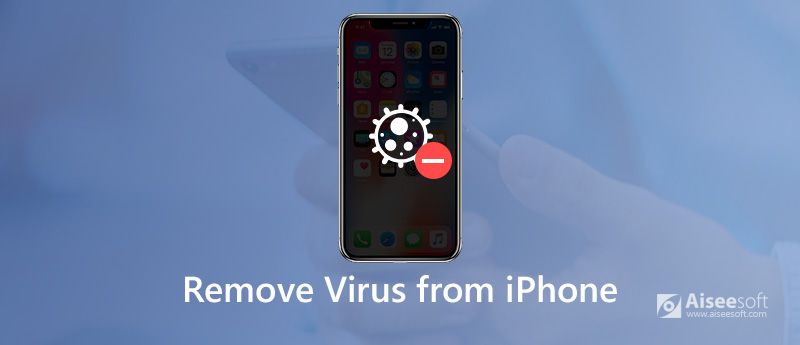
Quitar Virus del iPhone
Parte 1. Consejos gratuitos para deshacerse del virus del iPhone
Parte 2. la mejor manera de eliminar virus en tu iphone, parte 3. copia de seguridad antes de reparar un iphone atacado por virus, parte 4. preguntas frecuentes sobre la eliminación de virus del iphone.
Muchos fenómenos pueden indicar que su iPhone tiene un virus o malware malicioso. Por ejemplo, su iPhone no puede actualizarse normalmente, o muchos anuncios emergentes pueden aparecer repentinamente en Safari. Muchas aplicaciones que usa regularmente pueden bloquearse, o no tiene idea de por qué hay tantas aplicaciones desconocidas instaladas en su iPhone.
Con eso, puede verificar si su iPhone recibe un ataque de virus. Luego, sigue los completos consejos para rescatar tu iPhone.
Apaga tu iPhone y reinicia
Mantenga pulsada la Lado botón y Subir / bajar volumen al mismo tiempo hasta que aparezca el control deslizante de apagado. Luego, debe arrastrar el control deslizante para apagar su iPhone.
Para reiniciar su iPhone, debe presionar el botón Lado hasta que vea aparecer el logotipo de Apple. Luego, ingrese el código de acceso para desbloquear su iPhone.
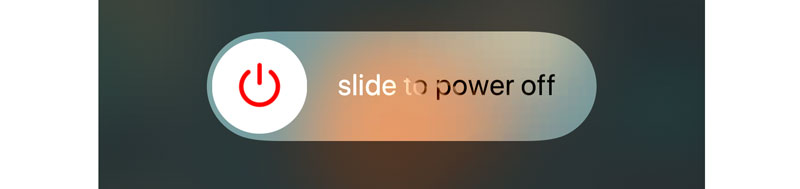
Borrar historial y datos del sitio web
Para evitar que aparezca el virus de Safari, debe borrar el historial de Safari con regularidad. Ir a Ajustes > Safari > Borrar historial y datos del sitio web . Luego toque Borrar historial e información para borrar el historial, las cookies y los datos de navegación en Safari.
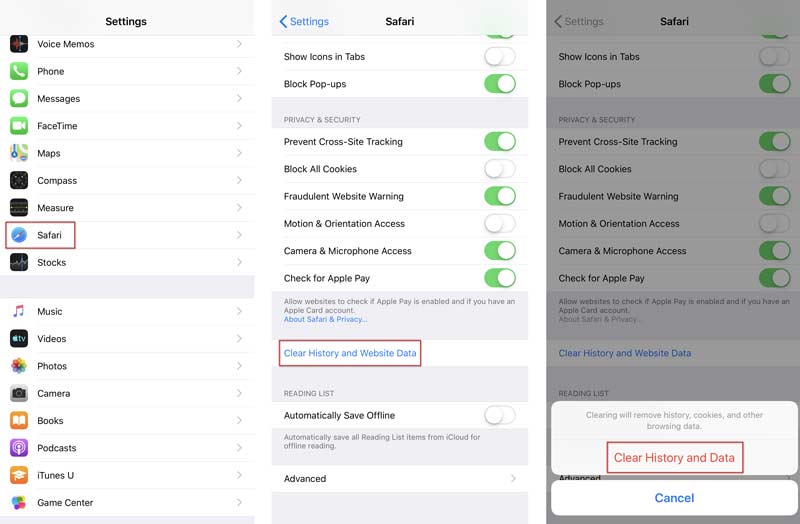
Restaurar iPhone desde copia de seguridad
Hacer una copia de seguridad de los datos de su iPhone con regularidad puede eliminar el virus. Si ha realizado una copia de seguridad de su iPhone anteriormente, puede restaurarlo desde una copia de seguridad reciente.
Para activar la copia de seguridad de iCloud, puede ir a Ajustes > iCloud , busque y encienda copia de seguridad de iCloud .
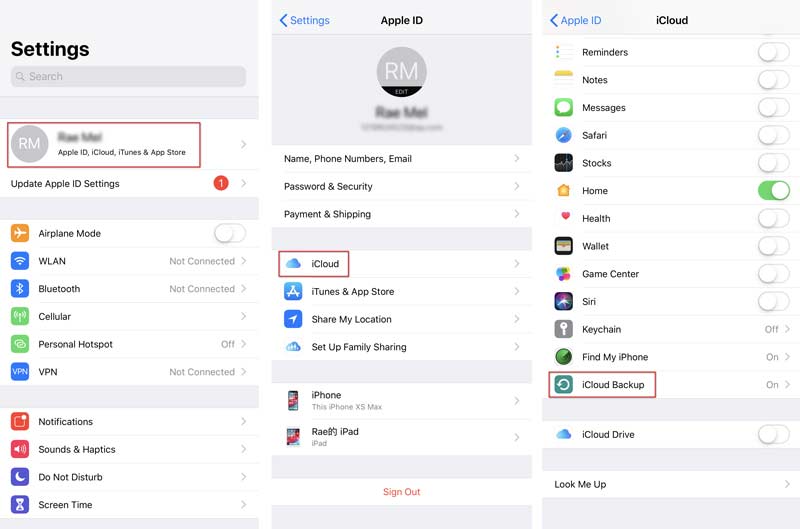
Restablece tu iPhone como uno nuevo
Si desea borrar su iPhone a fondo, puede restablecer todas las configuraciones y datos en su iPhone. solo ve a Ajustes > General > Reanudar > Borrar contenidos y ajustes .
Este rendimiento de borrado borrará todos los datos y configuraciones en su iPhone. Para reservar algo importante, primero debe hacer una copia de seguridad de los datos de su iPhone.
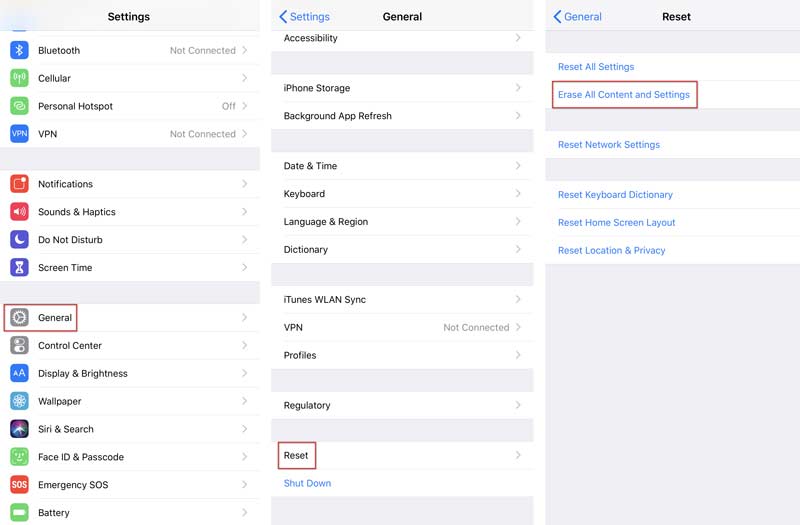
Si su iPhone está infectado por un virus, debe preocuparse por la seguridad de su iPhone. El pirata informático puede recopilar en secreto sus datos personales, GPS, fotos, contactos, correos electrónicos, datos bancarios y más. Una herramienta antivirus es necesaria para la seguridad de su iPhone. Aiseesoft iPhone Cleaner es un poderoso programa para borrar completamente todo el contenido y la configuración del iPhone. Es una herramienta imprescindible para proteger su privacidad.

1 4 3 , 6 0 0 Descargas
iPhone Cleaner Aiseesoft
- Limpie los datos innecesarios para liberar espacio, como archivos temporales o basura.
- Elimine todo el contenido y la configuración del iPhone para evitar el ataque de virus.
- Borra contactos, mensajes, historial de llamadas, calendario, notas, música, fotos, etc.
- Ofrece 3 modos de borrado, incluidos nivel bajo, nivel medio y nivel alto.
- Admite iOS 17/16/15/14/13 y los últimos iPhone, iPad y iPod.
Cómo eliminar virus con iPhone Cleaner
iPhone Cleaner eliminará todo el contenido y la configuración del dispositivo iOS a la vez. Puede hacer una copia de seguridad de algunos archivos importantes para evitar la pérdida de datos.

iPhone Cleaner funciona como un gran programa de borrado, así como una herramienta de limpieza de virus, para limpiar todo en tu iPhone. Es conveniente limpiar virus y todas las configuraciones y datos en su iPhone con 1 clic.
Para evitar la pérdida de datos al eliminar virus en el iPhone, primero puede hacer una copia de seguridad de los archivos importantes en su iPhone. Respaldo y restauración de datos de iOS es exactamente la herramienta segura y eficiente para respaldar y restaurar contactos, mensajes, notas, fotos, calendario, recordatorios, correo de voz, notas de voz, historial de Safari en iPhone, iPad o iPod con 1 clic.

Respaldo y restauración de datos de iOS
- Un clic para hacer una copia de seguridad de los datos del iPhone/iPad/iPod a la computadora.
- Restaure los datos de iOS desde una copia de seguridad en un dispositivo o computadora iOS.
- Obtenga una vista previa de los datos después de la copia de seguridad y vea los datos antes de restaurar.
- Compatible con iPhone 15/14/13/12/11/XS/XS Max/X/XR/8/7/6/5, iPad y iPod.
Cómo hacer una copia de seguridad de los datos del iPhone antes de borrar el virus
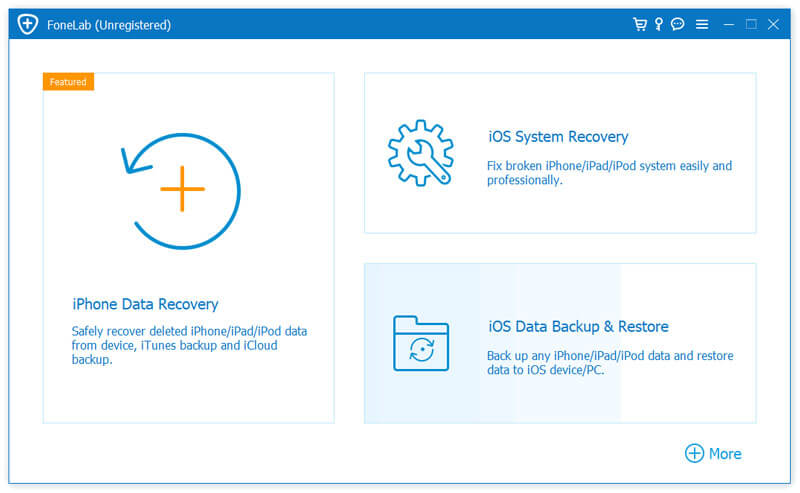
iOS Data Backup & Restore puede ayudarlo a hacer una copia de seguridad rápida de todos los datos de iPhone/iPad/iPod de uso frecuente. Por lo tanto, no necesita preocuparse por la pérdida de datos al borrar el virus del iPhone. Además, esta herramienta profesional también le garantiza un proceso de copia de seguridad simple y rápido.
¿Mi iPhone puede contraer un virus?
Aunque los virus de iPhone son extremadamente raros, los iPhones pueden volverse vulnerables a los virus cuando tienen jailbreak.
¿Cómo puedo saber si hay virus en mi iPhone?
Puede verificar si su iPhone tiene jailbreak, aplicaciones desconocidas, anuncios emergentes en Safari, cargos adicionales inexplicables, etc.
¿Por qué recibí una advertencia de virus en mi iPhone?
Por lo general, cuando usa el navegador web para visitar un sitio web malicioso, puede recibir mensajes de advertencia de virus.
En este artículo, mencionamos múltiples soluciones para eliminar virus de iPhone . Con la herramienta profesional de limpieza de virus, iPhone Cleaner, no hay necesidad de preocuparse por la seguridad de los datos del iPhone. Además, iOS Data Backup & Restore lo ayuda a hacer una copia de seguridad de los datos del iPhone para evitar la pérdida de datos adicionales. Con los métodos anteriores, esperamos que su problema haya sido resuelto. Si tiene alguna sugerencia mejor, no dude en dejar un comentario.
¿Qué opinas de este post?
Clasificación: 4.9 / 5 (basado en los votos de 239) Síguienos en
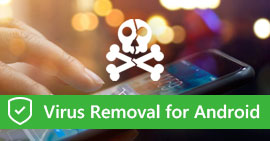
¿Cómo eliminar el virus del teléfono Android? Esta página es una guía completa que le indica cómo eliminar redireccionamientos, anuncios emergentes, virus, troyanos y otro malware de su dispositivo Android.
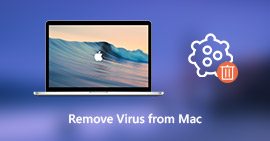
El virus puede afectar su Mac. En esta publicación, lo compartiremos con el mejor limpiador de virus para eliminar virus de su Mac/MacBook/MacBook Pro/MacBook Air.
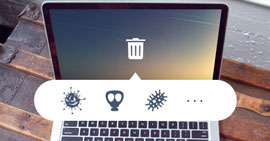
¿Qué es el malware? ¿Cómo eliminar el malware de Mac? Encuentre la mejor eliminación de malware de Apple para deshacerse de los malwares en esta publicación.
La utilidad más poderosa de la historia, que permite a los usuarios borrar todo el contenido del iPhone, como contactos, mensajes, fotos, videos, notas, etc. y configuraciones de forma permanente y completa.

- Recuperar el código de registro
- Preguntas frecuentes sobre ventas
- Contacte al equipo de soporte
Síguenos en :
Recibe nuestro boletín.
¡Descuentos exclusivos solo para suscriptores!
Acerca de Aiseesoft | Privacidad | Soporte | Recurso | Afiliado | Contacte con nosotros Copyright © 2024 Aiseesoft Estudio. Reservados todos los derechos.
- Sugerencias
- Noticias AVG
- Dirección IP
- Contraseñas
- Redes sociales
Cómo detectar y eliminar virus en teléfonos Android o iPhone
¿Su teléfono tiene un virus? ¿Los iPhone pueden contraer virus? Aprenda a analizar y eliminar virus y malware para móviles en su teléfono Android o iPhone, elimine las aplicaciones maliciosas y líbrese de los molestos mensajes emergentes. Descubra cuáles son los mayores riesgos para su teléfono e instale ya nuestra aplicación antivirus gratuita para protegerse frente a las amenazas.
Obténgalo para PC , iOS , Mac
Obténgalo para Mac , Android , iOS
Obténgalo para PC , Mac , iOS
Obténgalo para Mac , PC , Android
¿Cómo saber si hay un virus en el teléfono? Aunque los expertos en malware suelen estar de acuerdo en que los virus en Android y iPhone son extremadamente infrecuentes, lo cierto es que los teléfonos pueden sufrir otros tipos de malware con mayor facilidad. Si su teléfono muestra síntomas de una infección de malware, aprenda a deshacerse de los virus de forma manual, o use una herramienta de eliminación de virus para eliminar la infección automáticamente.
Siga leyendo para obtener consejos sobre la eliminación de virus en Android o sáltese esta sección para descubrir cómo eliminar un virus en iPhone . Además, aprenda a utilizar un limpiador de malware para realizar un análisis de virus en el teléfono y eliminar las aplicaciones maliciosas. Si está lidiando con un virus o malware en su PC o Mac, no se pierda nuestra guía especializada para eliminar malware de su equipo .
Cómo eliminar virus de un teléfono Android
Borre su caché y descargas.
Abra los Ajustes , vaya a Aplicaciones y notificaciones y seleccione Chrome . En el menú Almacenamiento y caché , siga los pasos para limpiar la caché y el almacenamiento.
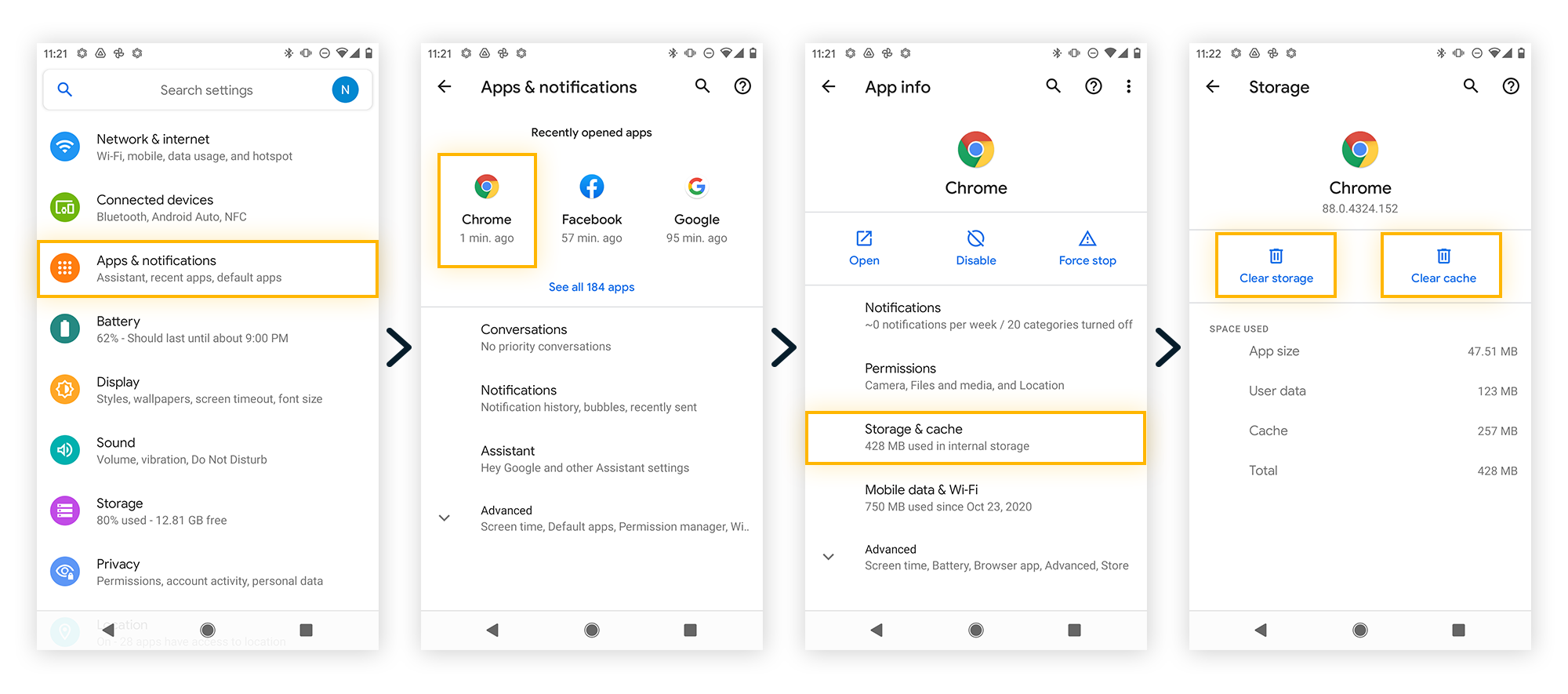
Reinicie su dispositivo Android en modo seguro.
Mantenga presionado el botón de encendido y, a continuación, elija reiniciar el teléfono en modo seguro. Verá Modo seguro en la esquina de la pantalla después de que se reinicie el teléfono.
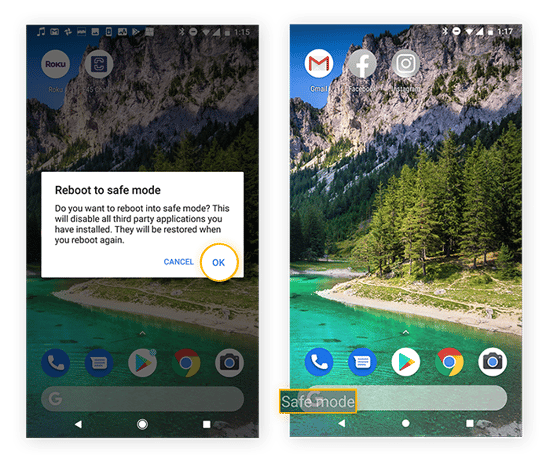
Encuentre y elimine aplicaciones maliciosas.
Abra Configuración y toque Aplicaciones y notificaciones . A continuación, toque Ver todas las aplicaciones . En la siguiente pantalla, seleccione Aplicaciones instaladas en el menú desplegable. Revise las aplicaciones instaladas y, si encuentra alguna sospechosa o desconocida, desinstálela. A continuación, reinicie el teléfono.
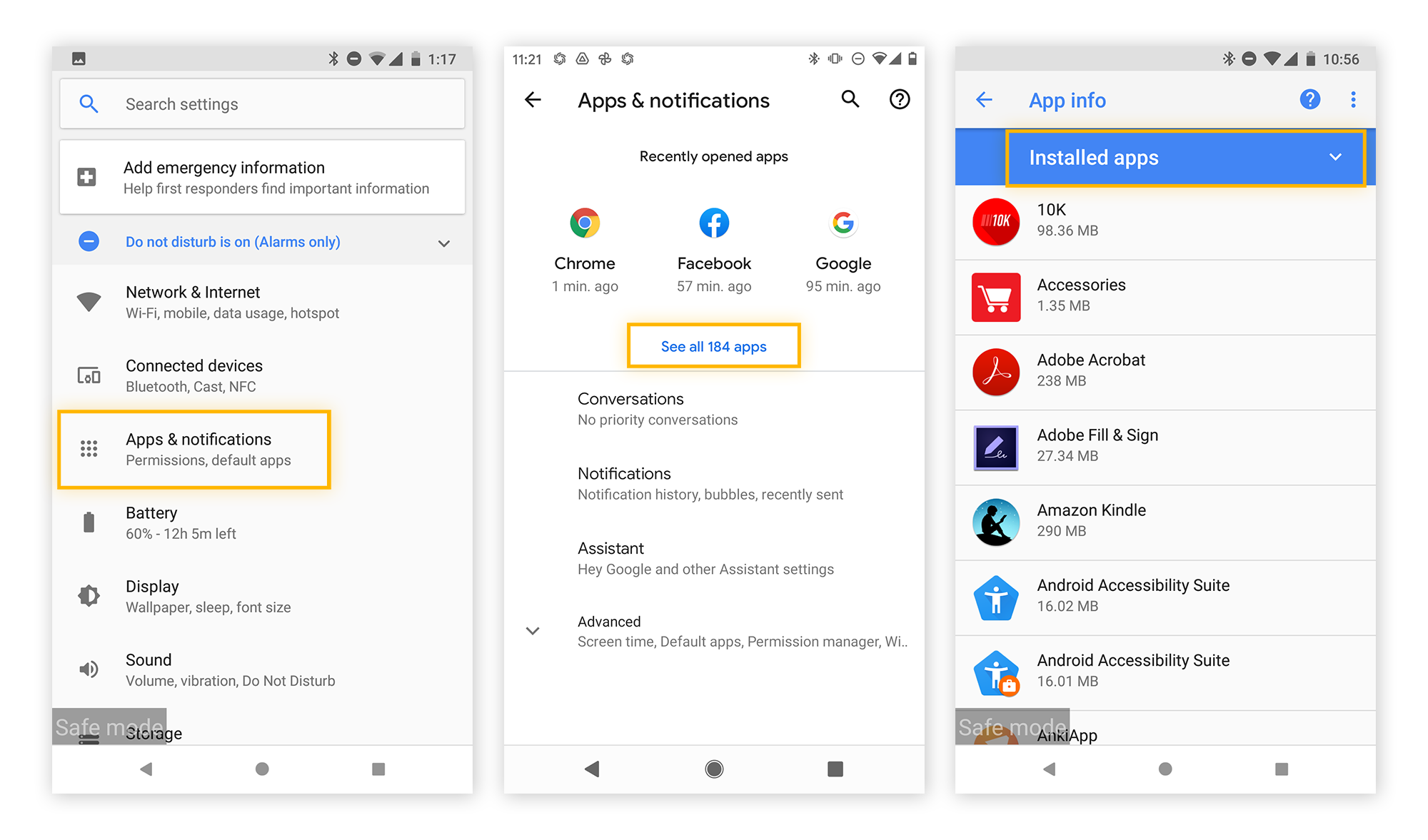
Active Google Play Protect.
La función Play Protect de Google Play Store hace un seguimiento de sus aplicaciones en busca de comportamientos inusuales que puedan indicar la presencia de malware de Android. Abra la aplicación de Play Store, toque su icono o avatar en la parte superior derecha y active Play Protect en el menú.
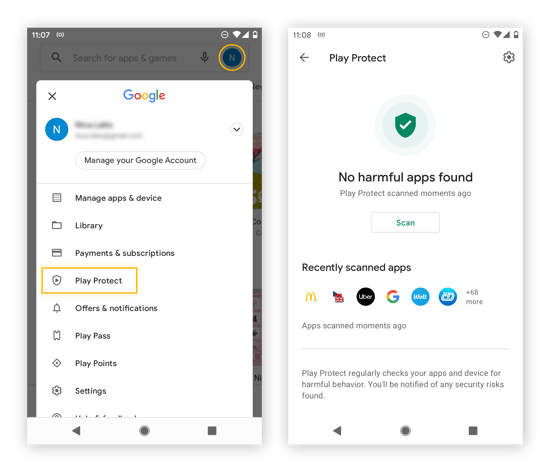
Instale software antimalware.
La mejor forma de eliminar automáticamente los virus y el malware de su teléfono es mediante el uso de una aplicación antivirus. Además, detectará las cepas maliciosas para evitar futuras infecciones. Instale AVG AntiVirus para Android para mantener su Android libre de malware en tiempo real.
Obténgalo para Mac , iOS , PC
Obténgalo para iOS , Mac , PC
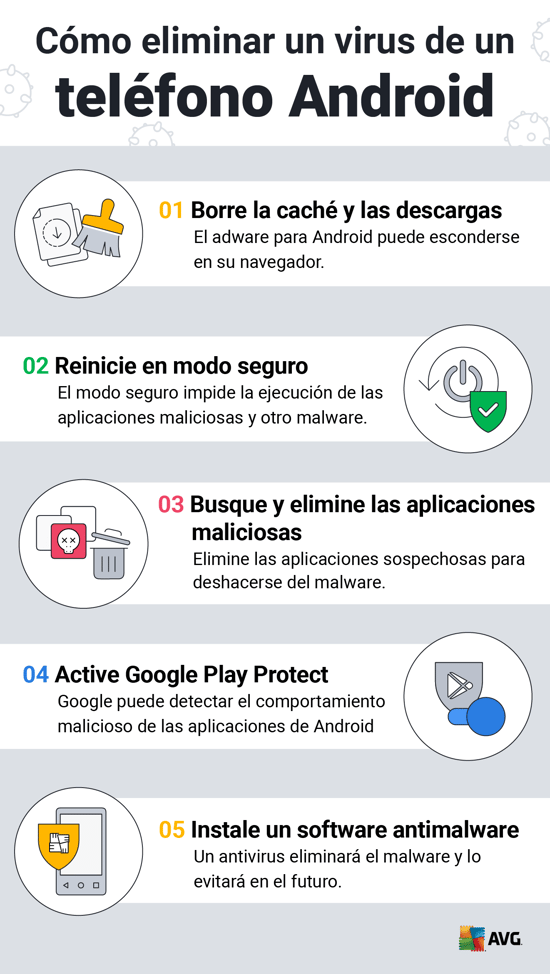
Cómo eliminar un virus de una tableta Android
Utilice un limpiador antimalware para deshacerse de virus y malware en una tableta Android. Las tabletas utilizan los mismos sistemas operativos que los teléfonos, por lo que el proceso de eliminación de virus para una tableta Android es el mismo que para un teléfono Android. Para deshacerse de virus y otras amenazas a la seguridad de su tarjeta, retroceda a los pasos anteriores para eliminar malware de Android .
Último recurso: borre su dispositivo Android
Si los pasos anteriores no funcionan, intente restablecer el teléfono a los ajustes predeterminados de fábrica. No obstante, este debería ser el último recurso, así que, antes de restablecer su teléfono, pruebe a usar una aplicación de eliminación de virus de Android . Si está preparado para borrar su dispositivo Android, aquí le explicamos cómo deshacerse de los virus en su teléfono mediante el restablecimiento de fábrica:
Restablezca su teléfono.
Abra los Ajustes , seleccione Sistema y toque Opciones de restablecimiento . Elija Borrar todos los datos (Restablecer ajustes de fábrica) y luego toque Borrar todos los datos . Confirme desde la ventana emergente y reinicie el teléfono.
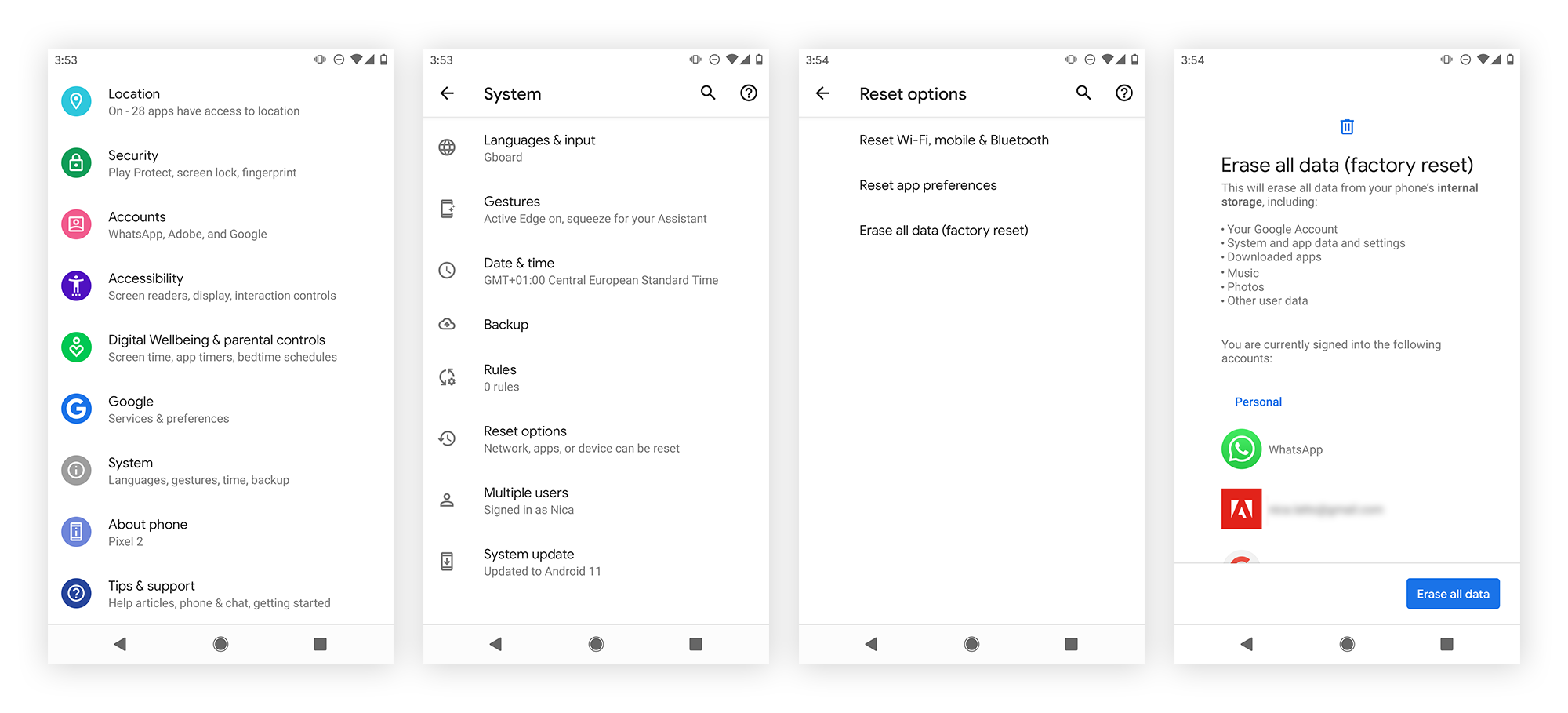
Restaure el teléfono.
Si tiene una copia de seguridad disponible puede restaurar el teléfono para recuperar sus datos. No basta con reiniciar el teléfono, debe restaurar una copia de seguridad realizada con anterioridad al momento en el que su teléfono comenzara a actuar de forma extraña; de lo contrario, se arriesga a instalar el virus o el malware de Android de nuevo.
¿Los teléfonos Android pueden contraer virus?
No, los teléfonos Android no pueden contraer virus que se replican automáticamente. Sin embargo, los dispositivos Android son vulnerables a otros tipos de malware que pueden crear aún más caos en su teléfono. Desde el adware malicioso hasta las aplicaciones espía , pasando por el ransomware de Android , las amenazas de Android son generalizadas.
Una de las razones por las que los teléfonos Android son susceptibles al malware es por sus problemas con las actualizaciones . Las actualizaciones son importantes, ya que a menudo contienen soluciones a errores críticos de seguridad y otras vulnerabilidades del sistema operativo.
Descargar aplicaciones de fuentes de terceros también aumenta el riesgo de instalar virus o malware. La plataforma de código abierto de Android y los retrasos en las actualizaciones son dos de las principales razones por las que debería utilizar siempre un software antivirus potente para Android para limpiar su teléfono de cualquier virus o malware.
Cómo comprobar si hay virus o malware en sus dispositivos Android
¿Su teléfono tiene virus? Si observa una aplicación extraña o un comportamiento inesperado en su dispositivo Android, no espere: cuanto antes descubra y elimine el malware, mejor.
Cómo detectar posibles infecciones en su teléfono o tableta Android:
Descargue un antivirus gratuito para móviles.
La mejor forma de buscar malware en su teléfono es utilizar una aplicación de seguridad móvil como el antivirus gratuito de AVG para Android.
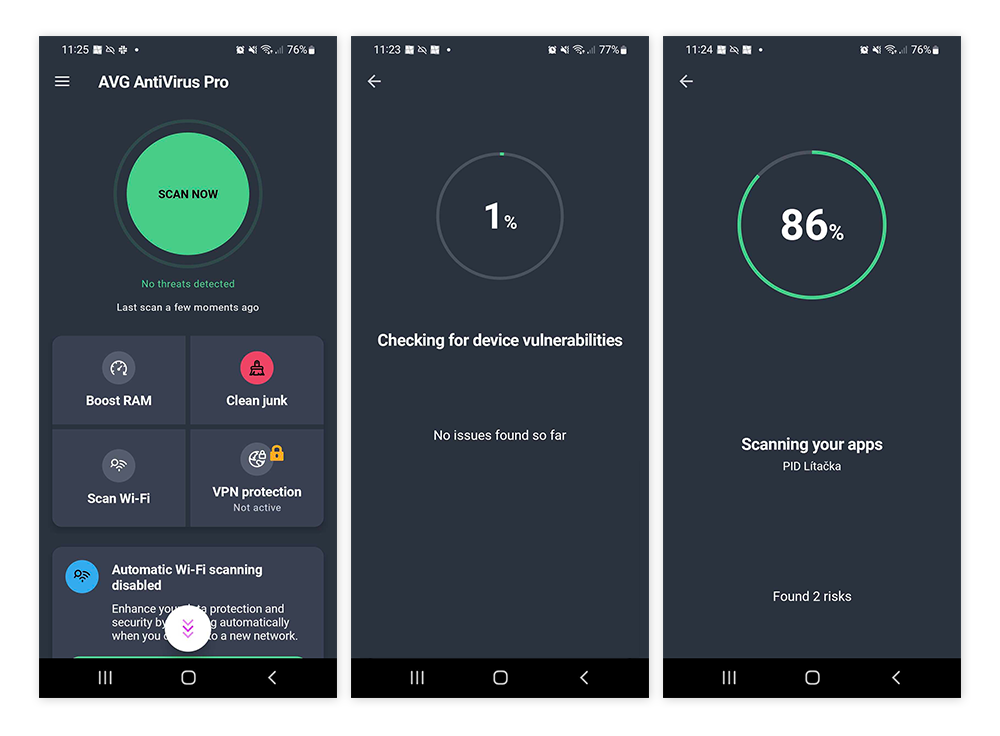
Realice un análisis.
Una vez instalado AVG Antivirus, abra la aplicación y ejecute un análisis antivirus para encontrar el malware oculto en el sistema de su dispositivo. Si se detecta una infección, siga los pasos que aparecen en pantalla para deshacerse rápidamente del virus o eliminar el spyware de Android .
Cómo eliminar un virus de un iPhone
Gran parte del posible malware de iPhone está provocado por los hackers que manipulan su navegador . Por lo tanto, limpiar el historial y los datos de navegación debería resolver los problemas de virus de iPhone. Pero para eliminar el spyware del iPhone y las amenazas de malware más engañosas, es probable que deba reiniciar el iPhone, actualizar iOS, restaurar una copia de seguridad anterior del teléfono o realizar un restablecimiento a valores de fábrica.
Si cree que su iPhone tiene un virus, a continuación encontrará algunas formas de deshacerse de la infección de malware:
Borre el historial y los datos de navegación .
Abra los Ajustes , desplácese y toque Safari , después toque Borrar historial y datos de sitios web .
Repita este proceso en el resto de navegadores que usa.
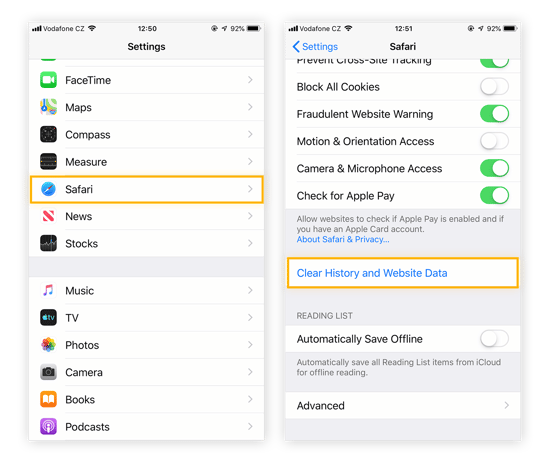
Reinicie el teléfono.
Mantenga presionado el botón de encendido y apague el teléfono. Espere unos segundos y vuelva a encenderlo.
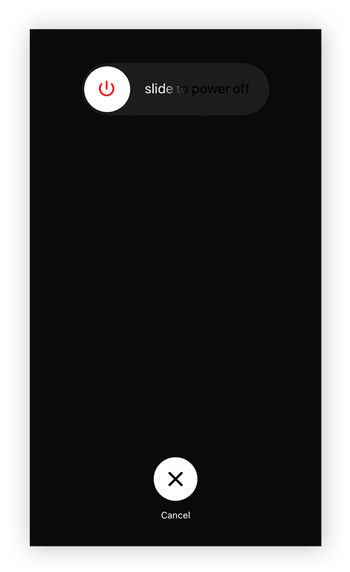
Actualice iOS.
Vaya a Ajustes > General > Actualización de software . Si ve una actualización de software, instálela.
Restaure el iPhone a una copia de seguridad anterior.
Vaya a Ajustes > General > Restablecer y, a continuación, elija Borrar contenidos y ajustes . Siga las indicaciones para restaurar su iPhone a partir de una copia de seguridad. Elija una copia de seguridad creada antes de que su teléfono empezara a actuar de forma extraña.
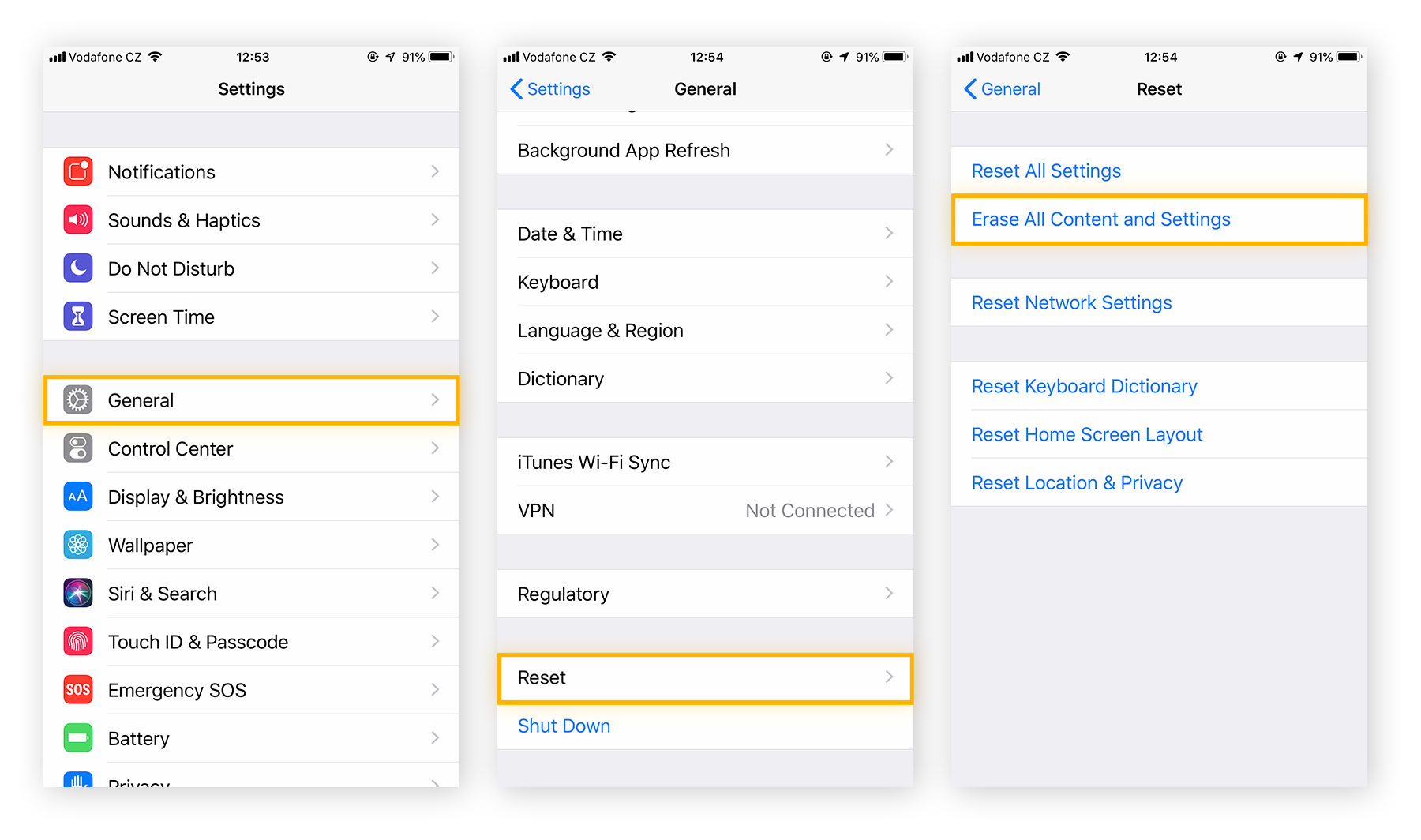
Restaure el iPhone a sus valores de fábrica.
Si su iPhone se sigue comportando de forma inusual, vaya a Ajustes > General > Restablecer y, a continuación, elija Borrar contenidos y ajustes . Elija aquí la opción de restablecer su teléfono en lugar de restaurar desde una copia de seguridad anterior de iCloud.
Instale una aplicación de seguridad para iOS.
iOS es muy seguro, pero puede hacerlo aún mejor con una aplicación de seguridad especializada. AVG Mobile Security para iPhone y iPad salvaguardará sus contraseñas, protegerá su red Wi-Fi y se asegurará de que sus fotos privadas sigan siendo privadas, incluso si pierde o le roban el teléfono.
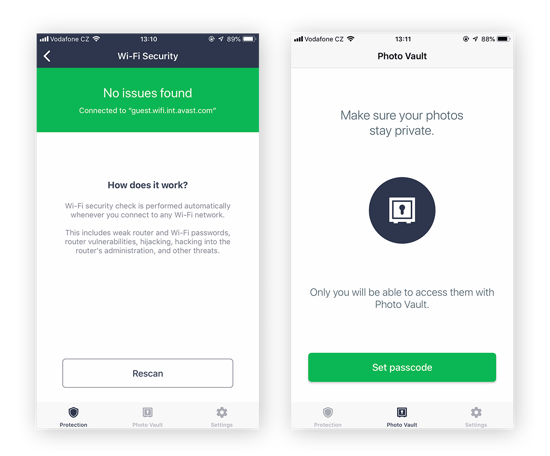
Aumente la seguridad de su iPhone. Instale AVG Mobile Security para iOS y disfrute de una protección gratuita e integral en su iPhone y iPad.
Obténgalo para Mac , Android , PC
Obténgalo para Android , PC , Mac
Obténgalo para PC , Android , Mac
Aquí encontrará una práctica infografía que muestra cómo limpiar su iPhone de virus y otros programas maliciosos.
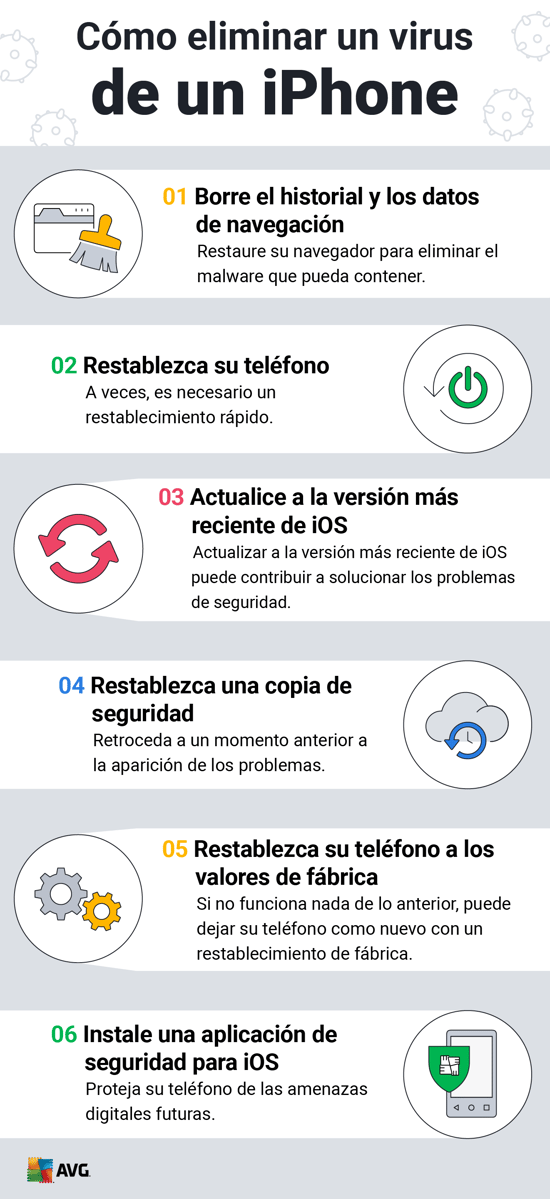
Cómo eliminar un virus de un iPad
Los iPad utilizan el mismo sistema operativo iOS que los iPhone, por lo que el proceso es el mismo que en el caso de eliminación de virus de un iPhone. En primer lugar, intente eliminar el malware de su iPad borrando el historial y los datos del navegador. A continuación, reinicie su tableta y actualice a la última versión de iOS.
Si aún observa las señales de advertencia de una infección, intente restaurar desde una copia de seguridad o realizar un restablecimiento de fábrica. Además, instale una aplicación de seguridad de iOS para limpiar todos los rastros de código malicioso, así como para detectar y prevenir posibles amenazas en el futuro.
¿Los iPhone y iPad pueden contraer virus?
Los virus para iPhone son extremadamente raros, porque el malware para iPhone que se autorreplica es escaso. Y a diferencia del sistema operativo Android, la plataforma iOS es un sistema cerrado, por lo que tiende a ser algo más seguro que Android, que es una plataforma de código abierto.
Sin embargo, si bien los iPhone son menos vulnerables al malware que los Android, existen otros riesgos de seguridad. El spyware como Pegasus, los troyanos (también llamados «virus troyanos»), los ataques de phishing y las redes Wi-Fi no seguras son solo algunas de las amenazas que pueden afectar a su iPhone o iPad.
Si hace jailbreak en su iPhone , eliminará las restricciones del usuario integradas de Apple, con lo que será igual de vulnerable al malware que un dispositivo Android. Por lo tanto, si hace jailbreak, es importante que aprenda a realizar análisis de virus en su iPhone. Pero incluso sin hacer jailbreak en su teléfono, los usuarios de iPhone siguen siendo vulnerables a otras amenazas graves de seguridad, como el robo de identidad .
Un conocido hackeo de iPhone del año 2021 instaló un spyware llamado Pegasus que puede robar grandes cantidades de datos personales y convierte su teléfono en un dispositivo de vigilancia permanente. Pegasus puede eludir el sistema de seguridad integrado de iOS valiéndose de un exploit de seguridad que aprovecha las vulnerabilidades de iMessage y WhatsApp. El hackeo fue creado por NSO Group de Israel, uno de los mejores grupos de hackers del mundo .
Por eso recomendamos encarecidamente el uso de una fuerte aplicación de protección para móviles para iPhone y iPad. AVG Mobile Security para iOS va mucho más allá de la protección antivirus o contra el malware, con herramientas antispyware y otras funciones avanzadas que le mantienen a salvo cuando está en línea. Consiga ya AVG Mobile Security, completamente gratis, y consiga herramientas innovadoras diseñadas específicamente para su iPhone y iPad.
Cómo buscar virus y malware en su iPhone o iPad
Puede que los iPhone y los iPad incorporen protecciones de seguridad bastante potentes, pero siguen siendo susceptibles de sufrir amenazas de malware. La forma más rápida y eficaz de comprobar si su iPhone o iPad está infectado es utilizar una aplicación de seguridad para iOS que analice su dispositivo en busca de amenazas.
Así es como se comprueba si hay virus y malware en los iPhone y iPad:
Descargue una aplicación de seguridad para iOS.
Instale AVG Mobile Security para iPhone y iPad (o cualquier otra aplicación de seguridad).
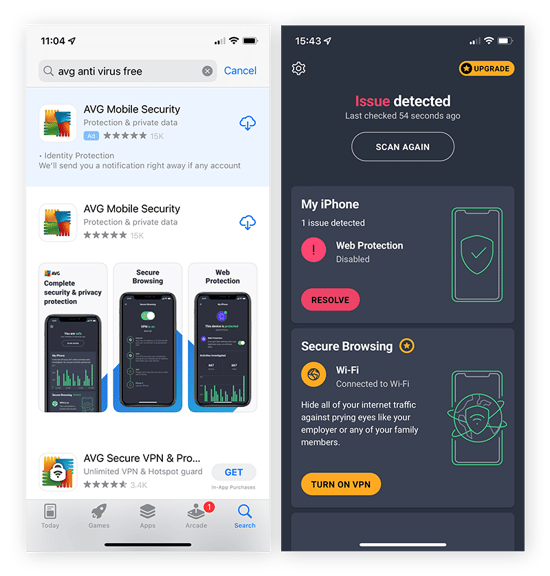
Realice un análisis antivirus.
Abra la aplicación y realice un análisis de virus para comprobar si su iPhone o iPad está infectado con algún virus o malware. AVG Mobile Security detectará el malware y otros fallos de seguridad al instante, y le ayudará a resolver automáticamente cualquier problema que descubra.
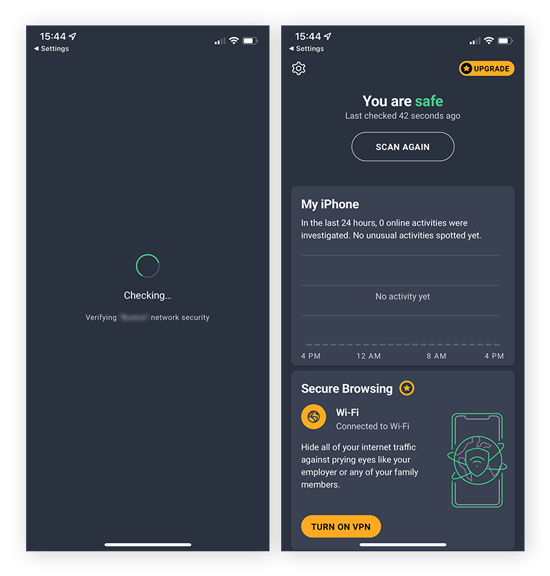
¿Cómo sé si mi teléfono tiene virus o malware?
Un comportamiento inusual y las aplicaciones desconocidas son las dos principales señales de alerta de los virus en el teléfono y otro tipo de malware. Estas señales le indicarán si su dispositivo iPhone o Android tiene un virus en el teléfono.
Ventanas emergentes de adware: La mayor parte de los anuncios pueden bloquearse con un bloqueador de anuncios o con un navegador especializado en la privacidad como AVG Secure Browser , que incorpora un bloqueador de anuncios.
Si aparecen anuncios emergentes en su Android o iPhone incluso con el navegador cerrado, es posible que tenga adware , que es un tipo de malware que le bombardea con publicidad.
Un bloqueo excesivo de las aplicaciones: Muchas aplicaciones se bloquean periódicamente, pero si sus aplicaciones empiezan a bloquearse de forma habitual sin motivo aparente, es posible que su teléfono esté infectado con malware. Al eliminar el malware no solo recuperará su privacidad y seguridad; también permitirá acelerar su iPhone o Android y mejorar el rendimiento general.
Un mayor uso de datos: Si nota un aumento repentino en el uso de datos, puede ser una señal de que un malware está ejecutando tareas en segundo plano en su dispositivo o transmitiendo información o datos en segundo plano desde su teléfono. Elimine el virus del teléfono para ayudar a controlar el uso de datos de su móvil .
Un aumento inexplicable de la factura telefónica: Algunas amenazas de malware atacan mediante el envío de mensajes SMS de tarifa prémium desde el teléfono, lo cual hace que la factura telefónica aumente considerablemente. En 2017 se detectaron troyanos Ztorg que llevaban a cabo esta acción, además de eliminar mensajes entrantes.
Sus amigos reciben mensajes de spam: Cierto software malicioso puede apropiarse de su servicio de mensajería y enviar a todos sus contactos mensajes con enlaces infectados. Si sus contactos le informan de que han recibido un mensaje extraño desde sus cuentas, investíguelo inmediatamente.
Aplicaciones desconocidas: Si observa una aplicación en su teléfono que no recuerda haber descargado, no interactúe con ella. Las aplicaciones falsas son un síntoma común de malware en teléfonos Android y deben desinstalarse de inmediato. Un escáner telefónico antimalware se encargará de ello en unos pocos toques.
Un agotamiento más rápido de la batería: Las fechorías del malware pueden consumir mucha energía, agotando rápidamente la batería de su dispositivo Android o iPhone. Si la batería se agota más rápido de lo habitual, la causa podría ser el malware: al eliminarlo liberará espacio y mejorará la duración de la batería de su teléfono .
Sobrecalentamiento: Si bien la mayoría de los motivos por los que su teléfono se sobrecalienta son normales y relativamente inofensivos, también es posible que la causa sea una infección de malware. Resolver los problemas de privacidad y seguridad también puede ayudarle a solucionar el sobrecalentamiento de un iPhone o Android.
¿Qué le pueden hacer los virus a su teléfono?
Aumentar el uso de datos y acumular cargos inesperados enviando mensajes SMS prémium o spam, o suscribiéndole a aplicaciones o servicios no autorizados o prémium.
Bombardearle con publicidad que genera ingresos para el atacante.
Instalar rootkits que proporcionan a los hackers una puerta trasera a su teléfono.
Grabar conversaciones telefónicas y enviárselas a los hackers.
Recopilar información personal, incluida su ubicación GPS, listas de contactos, fotos, direcciones de correo electrónico y datos bancarios.
Utilizar keyloggers para registrar sus credenciales de acceso, incluidas sus contraseñas.
Tomar el control de su dispositivo a través del rooting.
Infectar su dispositivo con ransomware y bloquear el acceso a sus archivos.
Antes de instalar una nueva aplicación, compruebe si es segura. Lea las opiniones de los usuarios y de los profesionales para saber qué piensan otras personas. Sin embargo, algunas aplicaciones pueden estar limpias en el momento de la descarga e infectarse con malware a través de las actualizaciones, por lo que es importante permanecer alerta.
Cómo protegerse de los virus de los teléfonos
Descargue aplicaciones de fuentes de confianza: Tanto Google como Apple examinan las aplicaciones por motivos de seguridad antes de permitir que se publiquen en sus tiendas. Evite las tiendas de aplicaciones de terceros, y no haga jailbreak a su iPhone ni rootee su teléfono Android a menos que esté dispuesto a correr el riesgo.
Compruebe que las aplicaciones son seguras: Las aplicaciones maliciosas se infiltran a veces en las tiendas de aplicaciones oficiales. Siembre debería comprobar que las aplicaciones son seguras antes de descargarlas. Revise el perfil del desarrollador, lea las opiniones de los usuarios y compruebe el número de descargas. Tenga mucha precaución al descargar algo nuevo y no descargue contenido de desarrolladores de reputación cuestionable.
Investigue antes de instalar: Las opiniones de los usuarios son excelentes, pero también debe comprobar lo que dicen los profesionales. Consulte las opiniones y evaluaciones independientes de expertos sobre cualquier aplicación nueva antes de instalarla en su teléfono.
Mantenga su teléfono actualizado: Los proveedores de software suelen publicar actualizaciones para solucionar errores y tapar agujeros de seguridad. Mantenga el sistema operativo de su teléfono y las aplicaciones actualizadas con las últimas versiones.
No haga clic en enlaces sospechosos: Los enlaces sospechosos en correos electrónicos, mensajes de texto o redes sociales pueden contener malware. No haga clic en enlaces imprevistos.
Tenga precaución en redes Wi-Fi públicas: Las redes Wi-Fi públicas sin seguridad hacen que los hackers lo tengan fácil a la hora de interceptar su tráfico. Evite realizar operaciones delicadas mientras se conecta a las redes Wi-Fi públicas, a menos que use un VPN y otras aplicaciones de privacidad .
Use protección de ciberseguridad: Tanto si tiene un Android como un iPhone, una aplicación de seguridad le ayudará a protegerse contra malware, phishing y otras amenazas de móvil.
Proteja su teléfono o tableta de la forma más fácil
Usamos nuestros smartphones de forma constante. Y albergan detalles íntimos de nuestras vidas. No deje que los hackers entren: fortalezca las defensas de su smartphone con una aplicación de seguridad y privacidad sólida.
Con AVG AntiVirus para Android o AVG Mobile Security para iPhone y iPad puede evitar el adware, el spyware, el phishing, las redes Wi-Fi no seguras y una gran cantidad de otras amenazas para los móviles. Descargue ya la solución de ciberseguridad de AVG para obtener la protección gratuita en la que confían cada día millones de personas de todo el mundo.
Preguntas frecuentes
¿qué es un virus.
Los virus son un tipo de malware diseñado para infectar sistemas informáticos y utilizar los recursos de la máquina «host» para reproducirse y propagarse a otros dispositivos. Los virus fueron una de las primeras amenazas informáticas que surgieron y, a pesar del rápido crecimiento de otras formas de malware en los últimos años, los hackers siguen desarrollando nuevos virus para aprovechar las vulnerabilidades de los sistemas informáticos .
¿Cómo compruebo si mi teléfono tiene virus?
Utilice AVG Antivirus para Android u otra herramienta de eliminación de malware y virus específica para analizar su dispositivo de arriba a abajo, encontrar y eliminar todo tipo de amenazas de malware (incluyendo adware , spyware y troyanos ), y evitar que el malware vuelva a infectar su dispositivo.
¿Puede un teléfono adquirir un virus desde una página web?
La probabilidad de que un sitio web infecte su dispositivo móvil con un virus es baja, pero no es nula. Y sin una aplicación de seguridad de iPhone o de Android de primer nivel, otras formas de malware diseñadas para atacar exploits de seguridad específicos suponen una amenaza real. Para navegar con seguridad, proteja su dispositivo con una aplicación de seguridad para móviles y siga siempre las directrices de seguridad de los sitios web .
¿Google o Apple envían avisos de virus?
Ni Apple ni Google envían avisos de virus. Si recibe notificaciones falsas , correos electrónicos u otras advertencias de virus supuestamente procedentes de Apple o Google, se trata de tácticas de scareware diseñadas para utilizar la ingeniería social y manipularle para que descargue inadvertidamente malware , revele información personal o entregue su dinero.
¿Los hackers pueden ver a través de la cámara de mi teléfono?
Ciertos tipos de spyware y otras herramientas de software malicioso pueden permitir a los hackers acceder a la cámara del teléfono y a otras partes del dispositivo, lo que les permite espiarle en tiempo real. Protéjase con una herramienta antispyware específica y evite ser presa de los fisgones navegando de forma segura en las redes Wi-Fi públicas .
¿Si restablezco los ajustes del teléfono eliminaré los virus y otros tipos de malware?
El simple reinicio del teléfono no borrará el malware del dispositivo, pero restaurar el dispositivo a su configuración de fábrica probablemente lo hará. Si va a restablecer la configuración de fábrica de su dispositivo, haga una copia de seguridad de sus datos para evitar perderlos todos. Si restaura su teléfono desde una copia de seguridad, los archivos previamente infectados podrían seguir infectando su dispositivo restaurado. Utilice una herramienta de eliminación de malware y virus y borre la memoria caché del teléfono , elimine las cookies y borre el historial de navegación para deshacerse de cualquier archivo dañino de Internet que persista.
Obtenga Eliminador de virus gratis
Instale AVG AntiVirus para Android de forma gratuita y prevenga y elimine virus y otras amenazas. Proteja su teléfono en tiempo real.
Obtenga protección gratuita contra amenazas
Instale AVG Mobile Security para iOS de forma gratuita y obtenga una protección sin igual contra amenazas de seguridad para iPhone o iPad.
Más consejos útiles...
Artículos más recientes sobre seguridad, los últimos security artículos.
- ¿Qué es el spyware?
- Qué es un ataque pitufo y cómo prevenirlo
- ¿Cuál es la diferencia entre el malware y los virus?
- ¿Qué es el malware? La guía definitiva sobre el malware
- Microsoft Defender frente a un antivirus completo
- ¿Qué es el scareware? Indicios y cómo eliminarlo
- Qué es un virus de bomba lógica y cómo evitarlo
- Cómo detectar y eliminar spyware de su iPhone
- Cómo eliminar el spyware de un Mac
- Cómo eliminar el spyware de Android
- Qué es el malvertising y cómo evitarlo
- Cómo analizar y eliminar malware del router
- ¿Qué es el adware y cómo deshacerse de él?
- ¿Qué es un caballo de Troya? ¿Es un malware o un virus?
- Cómo comprobar si es seguro instalar una aplicación de Android
- Guía definitiva para la seguridad del Mac
- Santa: el malware más extendido de todos los tiempos
- Los estados de EE. UU. más seguros y los más peligrosos para los equipos de escritorio y portátiles
- Virus de la aplicación Calendario del iPhone: ¿qué es y cómo eliminarlo?
- Falsos avisos de virus: Cómo detectarlos y evitarlos
- ¿Un iPad puede tener virus? Todo lo que debe saber
- Cómo deshacerse de un virus y otro malware en su equipo
- ¿Qué es un virus de macro y cómo eliminarlo?
- El mejor software antivirus gratuito para 2024
- ¿Pueden tener virus los Mac?
- Gusanos y virus: ¿qué diferencia hay?
- ¿Qué es un virus minero y cómo puede eliminarlo?
- Breve historia de los virus informáticos
- ¿Qué es un virus informático?
- El ransomware Cobalt Strike: qué es y cómo se elimina
- La guía definitiva sobre el ransomware
- La guía completa sobre los ataques ransomware dirigidos a equipos Mac y cómo evitarlos
- Lo que todos los usuarios de Android necesitan saber sobre el ransomware
- Epidemia del ransomware Petya de 2017: su guía de seguridad rápida
- WannaCry: lo que necesitas saber sobre este ransomware
- El coste del ransomware
- EternalBlue: qué es y por qué sigue siendo una amenaza
- Cómo saber si le han pinchado el teléfono
- Denunciar el robo de identidad: qué debe hacer si le roban la identidad
- Chantaje y extorsión sexual: todo lo que necesita saber
- ¿Qué es la inyección de SQL?
- Qué es un secuestrador del navegador y cómo eliminarlo
- Ataques de día cero: todo lo que debe saber
- ¿Qué es un exploit en seguridad informática?
- Robo de identidad: qué es y cómo funciona
- ¿Qué es un rastreador y cómo puede evitar el rastreo?
- Todo lo que debe saber sobre los rootkits y cómo protegerse
- ¿Qué es el pharming y cómo protegerse de ataques?
- La NSA le suplica que actualice Windows... y este es el porqué
- Su guía de supervivencia ante ciberataques a gran escala
- Ataques de intermediario: en qué consisten y cómo evitarlos
- Registradores de pulsaciones de teclas: qué son, de dónde vienen y cómo eliminarlos
- La guía definitiva sobre los ataques de denegación de servicio (DoS)
- ¿Qué es una botnet y cómo puede proteger su ordenador?
- ¡Megabugs! Una guía rápida y fácil sobre Meltdown y Spectre
- Siete consejos esenciales de seguridad del iPhone
- ¿Qué es el secuestro de DNS?
- Cómo bloquear las llamadas de spam en su iPhone, Android o teléfono fijo
- ¿Qué es un tarro de miel? Trampas de ciberseguridad
- Qué hacer si pierde su teléfono con Google Authenticator
- Cómo abrir, crear y convertir archivos RAR
- Qué es una brecha de seguridad y cómo protegerse contra ella
- ¿Qué es Venmo? ¿Es seguro? ¿Cómo funciona?
- ¿Qué es el rooteo en Android?
- Guía de correo electrónico no deseado: dejar de recibirlo
- ¿Es seguro PayPal? 10 consejos para compradores y vendedores
- Qué es la cadena de bloques (blockchain) y cómo funciona
- Qué hacer si ha perdido el teléfono o se lo han robado
- Google dorks: ¿Qué son los Google Hacks y cómo se utilizan?
- ¿Qué es un iPhone con jailbreaking?
- ¿Qué es UPnP (Universal Plug and Play)? ¿Es seguro?
- Cómo eliminar el spam del calendario del iPhone
- Cómo navegar con seguridad en una Wi-Fi pública
- Las mejores aplicaciones de seguridad para móviles Android
- Las mejores aplicaciones de seguridad para iPhone
- Cómo elegir una cartera de criptomonedas segura
- ¿Cuál es la mejor bolsa de criptomonedas?
- ¿Es realmente seguro el bitcóin?
- La guía definitiva de protección del correo electrónico
- ¿Qué es la identidad digital y cómo puede proteger la suya?
- Cómo evitar el malware y la desinformación sobre el coronavirus
- La cruda realidad sobre los USB
- 5 ideas erróneas sobre seguridad y privacidad refutadas
- Visión 20:20 — 5 amenazas a tener en cuenta este año
- 5 buenas organizaciones caritativas para la era digital
- Una breve explicación de la web oscura
- Conceptos básicos de ciberseguridad
- 5 pasos de ciberseguridad antes de salir de viaje
- El malware sigue espiándolo aunque tenga el teléfono apagado
- Qué es un número CVV y cómo mantenerlo a salvo
- ¿Por qué mi ping es tan alto? Consejos útiles para reducir los tiempos de retardo
- Wi-Fi 6: ¿qué es? ¿Necesita actualizarse?
- ¿Qué es un router y cuál es su función?
- ¿Qué es un agente de seguridad de acceso a la nube (CASB)?
- ¿Qué es el WPA2 (Acceso protegido inalámbrico 2)?
- ¿Qué es APKPure? ¿Es seguro usarlo en Android?
- WEP, WPA o WPA2 - ¿Qué protocolo de seguridad de Wi-Fi es mejor?
- Comprobación de seguridad de sitios web: ¿Este sitio web es seguro?
- ¿Qué es el streaming y cómo funciona?
- ¿Qué son los bulos y cómo se pueden evitar?
- ¿Será el 2020 el año en que salvemos Internet?
- No deje que le roben: siete consejos para comprar en línea de forma más segura
- 5 Formas divertidas de jugarse sus datos sin sentido
- Tal vez le sorprenda lo que los niños hacen en Internet. Consejos de seguridad en Internet para usted y su hijo
- ¿Quién sigue su actividad en línea?
- Evite estos errores al utilizar una Wi-Fi gratuita
- Cinco buenas razones para usar un bloqueador de publicidad(y tres para desactivarlo)
- Lista de comprobación de seguridad para el correo electrónico: 9+1 consejos para protegerse
- Evite las estafas por mensajes de texto de USPS: cuidado con los números de seguimiento y mensajes falsos
- 6 formas de identificar un mensaje de texto falso
- Pretexting: definición, ejemplos y cómo prevenirlo
- Las estafas de Venmo más comunes: Cómo evitarlas y mantenerse protegido
- Cómo bloquear y denunciar los SMS de spam en iPhone o Android
- Cómo reconocer y denunciar a un estafador de Internet
- ¿Qué es la suplantación y cómo puede protegerse de ella?
- Qué es la suplantación de identidad de llamadas y cómo evitarla
- Cómo identificar a un estafador de soporte técnico
- ¿Qué es la ingeniería social? ¿Está usted en riesgo?
- Vídeos deepfake: ¿puede hacer algo para protegerse?
- Los cajeros automáticos y el fraude con tarjetas: proteja su dinero en casa o en el extranjero
- Cómo planificar su viaje de forma segura
- [UPDATED] ¿Por qué el FBI que le pide que reinicie el router? (pista: «hackers»)
- Echa un vistazo a estas ciberestafas reales que suplantan a aerolíneas
- ¿Qué es un ataque de vishing?
- Qué es el phishing personalizado y cómo evitarlo
- Qué es el smishing y cómo evitarlo
- No se deje atrapar en la red de mentiras del Catfishing
- ¿Qué es el phishing? La guía definitiva sobre las estafas y los correos electrónicos de phishing
- Los pros y contras de los drones
- ¿Está observándole su TV?
- Cinco tipos de dispositivos inteligentes peligrosos que hay que evitar
- AVG aún soporta Windows 7
- Evolución de AVG: el futuro de los antivirus
Artículos más recientes sobre Seguridad
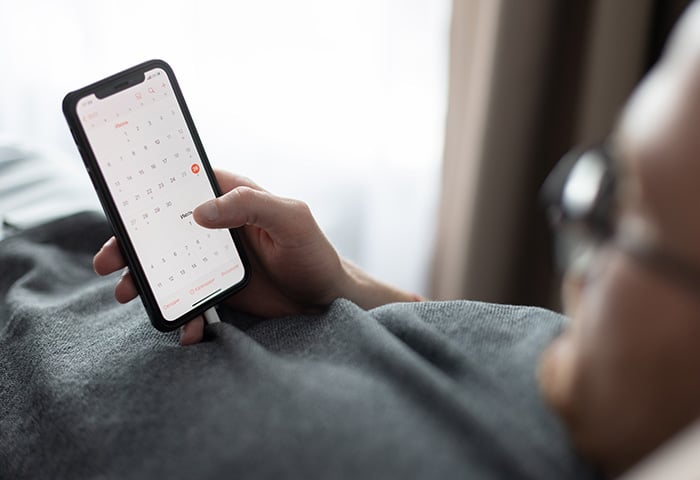
Virus de la aplicación Calendario del iPhone: ¿qué es y cómo eliminarlo? Virus de la aplicación Calendario del iPhone: ¿qué es y cómo eliminarlo?

Falsos avisos de virus: Cómo detectarlos y evitarlos Falsos avisos de virus: Cómo detectarlos y evitarlos
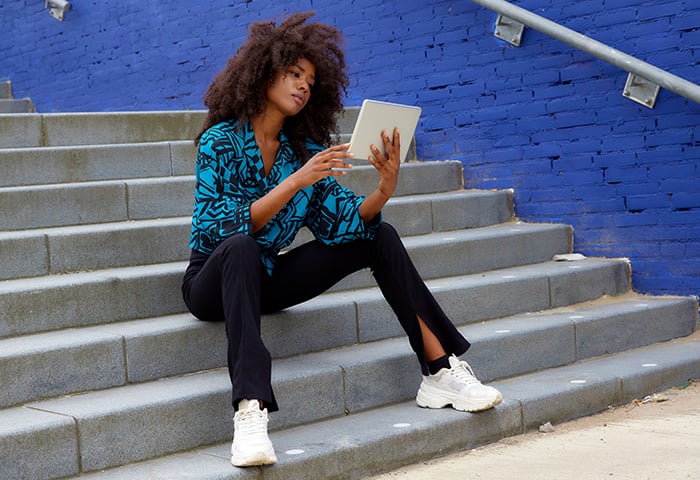
¿Un iPad puede tener virus? Todo lo que debe saber ¿Un iPad puede tener virus? Todo lo que debe saber
También podría gustarle...

Cómo deshacerse de un virus y otro malware en su equipo Cómo deshacerse de un virus y otro malware en su equipo
Proteja su iPhone del malware y otras amenazas con AVG Mobile Security
Proteja su dispositivo Android de los virus y el malware con AVG AntiVirus
Acerca de AVG
- Centro de prensa
- Contáctenos
Productos para hogar
- Descargar Free Antivirus
- Internet Security
- Antivirus para Android
- Antivirus para Mac gratuito
- Análisis de virus y eliminación de malware
- Archivos de instalación
- Descargas beta
- Driver Updater
Área de clientes
- Registrar su licencia
- Inicio de sesión en Anti-Theft
- Soporte para productos para hogar
- Consejos de seguridad y rendimiento
- Investigación en línea
Asociados y empresas
- Software antivirus empresarial
- Soporte para asociados
- Soporte para empresas
Privacidad | Informar de una vulnerabilidad | Contactar con seguridad | Contratos de licencia | Declaración sobre la esclavitud moderna | Cookies | Declaración de accesibilidad | No vender mi información | | Todas las marcas comerciales de terceros son propiedad de sus respectivos propietarios.
We use cookies and similar technologies to recognize your repeat visits and preferences, to measure the effectiveness of campaigns, and improve our websites. For settings and more information about cookies, view our Cookie Policy . By clicking “I accept” on this banner or using our site, you consent to the use of cookies.
Parece que já faz um tempo que ninguém responde. Para continuar a conversa, faça uma nova pergunta.
Apareceu que meu iPhone foi infectado com diversos vírus
Olá apareceu que meu iPhone foi infectado com diversos vírus, como descobrir se é verdade?
[Título alterado pelo Moderador]
iPhone XS, 15
Publicado em 18/10/2021 18:16
Publicado em 19/10/2021 14:19
Olá, Amdlei.
Obrigada por participar das Comunidades de suporte da Apple.
Entendo que você recebeu uma mensagem de vírus no seu iPhone. Ficarei feliz em te ajudar.
O artigo Reconhecer e evitar e-mails de phishing, chamadas de suporte falsas e outras fraudes traz informações que podem te auxiliar:
Siga estas dicas para evitar fraudes e saiba o que fazer se achar que seu ID Apple foi comprometido.
Phishing refere-se a tentativas fraudulentas de obter suas informações pessoais. Os golpistas usam todos os meios possíveis — e-mails e mensagens de texto falsos, anúncios pop-up enganosos, downloads falsos, spam no calendário e até mesmo chamadas falsas — para induzir você a compartilhar informações, como a senha do ID Apple ou os números dos cartões de crédito.
Se você receber um e-mail suspeito que pareça ser da Apple, encaminhe-o para reportphishing@apple.com .
No Mac, selecione o e-mail e a opção "Encaminhar como Anexo" no menu Mensagem para incluir mais informações.
Como evitar phishing e outros tipos de fraude
Se você vir uma mensagem enquanto navega na Internet informando que seu iPhone, Mac ou outro dispositivo Apple está com vírus ou se alguém alegando ser da Apple ligar e pedir o nome e a senha de sua conta, é provável que você esteja sendo alvo de um golpe. Veja o que você pode fazer para evitar essas situações.
Proteja o ID Apple. Use a autenticação de dois fatores , sempre mantenha as informações de contato seguras e atualizadas e nunca compartilhe a senha do ID Apple ou códigos de verificação com outras pessoas. Ao oferecer suporte, a Apple nunca pede essas informações.
Saiba como identificar e-mails legítimos da Apple sobre suas compras na App Store ou iTunes Store .
Nunca use cartões-presente da App Store, iTunes Store e Apple Store para fazer outros tipos de pagamento.
Se você enviar ou receber dinheiro com o Apple Pay (somente EUA), trate essa transação como qualquer outro tipo de transação particular.
Saiba como proteger os dados e dispositivos Apple .
Em geral, nunca compartilhe informações pessoais, como números de cartão de crédito, a menos que você tenha certeza de que o destinatário é quem ele afirma ser.
Não clique nos links nem abra ou salve anexos de e-mails suspeitos ou não solicitados.
Se você tiver alguma dúvida sobre uma solicitação ou comunicado ou se precisar atualizar suas informações registradas em uma empresa, entre em contato diretamente com a empresa.
Se você acha que seu ID Apple foi comprometido ou se você digitou a senha ou outras informações pessoais em um site fraudulento, altere a senha do ID Apple imediatamente.
Se você receber um e-mail ou mensagem suspeitos
Os golpistas tentam copiar e-mails e mensagens de texto de empresas legítimas para enganar você e obter senhas e informações pessoais. Estes sinais podem ajudar a identificar fraudes:
O endereço de e-mail ou telefone do remetente não correspondem ao nome da empresa a qual ele alega pertencer.
O endereço de e-mail ou telefone usados para entrar em contato com você não são os mesmos que você informou à empresa.
Um link em um e-mail parece correto, mas o URL não corresponde ao site da empresa.*
O e-mail é bem diferente dos outros que você já recebeu da empresa.
O e-mail solicita informações pessoais, como o número do cartão de crédito ou a senha de uma conta.
O e-mail não foi solicitado e contém anexo.
Denuncie e-mails e mensagens de texto suspeitos:
Se você receber um e-mail de phishing criado para parecer que é da Apple, encaminhe-o para reportphishing@apple.com . Se você for encaminhar o e-mail usando o Mail no Mac, inclua as informações do cabeçalho. Para isso, selecione o e-mail e a opção "Encaminhar como Anexo" no menu Mensagem.
Para denunciar spam ou outros e-mails suspeitos recebidos na caixa de entrada em iCloud.com, me.com ou mac.com, envie-os para abuse@icloud.com .
Para denunciar spam ou outros e-mails suspeitos recebidos pelo iMessage, toque em Relatar Spam abaixo da mensagem. Você também pode bloquear mensagens e ligações indesejadas .
Se o navegador exibir pop-ups incômodos
Se, ao navegar na Internet, você vir um pop-up ou alerta que oferece um prêmio gratuito ou que informa um problema no dispositivo, não acredite. Esses tipos de pop-up geralmente são anúncios fraudulentos, criados para induzir você a fornecer informações pessoais ou dinheiro ao golpista.
Não ligue para o número nem clique nos links para solicitar o prêmio ou corrigir o problema. Ignore a mensagem e continue navegando na página ou feche a janela ou aba.
Tenha um ótimo dia.
Perguntas semelhantes
- Como saber se meu iPhone foi infectado com vírus? Como saber se meu iPhone foi infectado com vírus? [Título alterado pelo Moderador] 749 2
- Como descobrir se iPhone foi infectado por vírus? Olá, eu gostaria de saber se seria possível eu descobrir se meu iPhone está seguro ou se foi infectado por algum vírus. Alguém pode ajudar-me? [Título alterado pelo Moderador] 422 1
- Como saber se o meu iPhone está completamente seguro? Vírus Como saber se o meu iPhone está completamente seguro? [Título alterado pelo Moderador] 205 1
Carregando conteúdo da página
Conteúdo da página carregado
19/10/2021 14:19 em resposta a Amdlei
18/10/2021 22:36 em resposta a Amdlei
Ola, Usuario(a)
Siga as orientações do(s) artigos abaixo que podem lhe ajudar
Limpar o histórico e os cookies do Safari no iPhone, iPad ou iPod touch - Suporte da Apple
Apagar histórico, cache e cookies
Veja como apagar informações do dispositivo:
- Para apagar o histórico e os cookies, acesse Ajustes > Safari e toque em "Limpar Histórico e Dados dos Sites". A limpeza de histórico, cookies e dados de navegação do Safari não altera as informações de Preenchimento Automático.
- Para limpar os cookies e manter o histórico, acesse Ajustes > Safari > Avançado > Dados dos Sites e toque em "Remover Todos os Dados".
- Para acessar sites sem gerar um histórico, ative ou desative a navegação privada .
Quando não há histórico ou dados de sites a serem apagados, o ajuste é exibido em cinza. O ajuste também será exibido em cinza se você tiver restrições de conteúdo da Internet configuradas em Tempo de Uso > Conteúdo e Privacidade .
Espero ter ajudado!
Atenciosamente
Dav3 G®️0hl666
- One more thing
¿Es posible desinstalar Safari del iPhone?
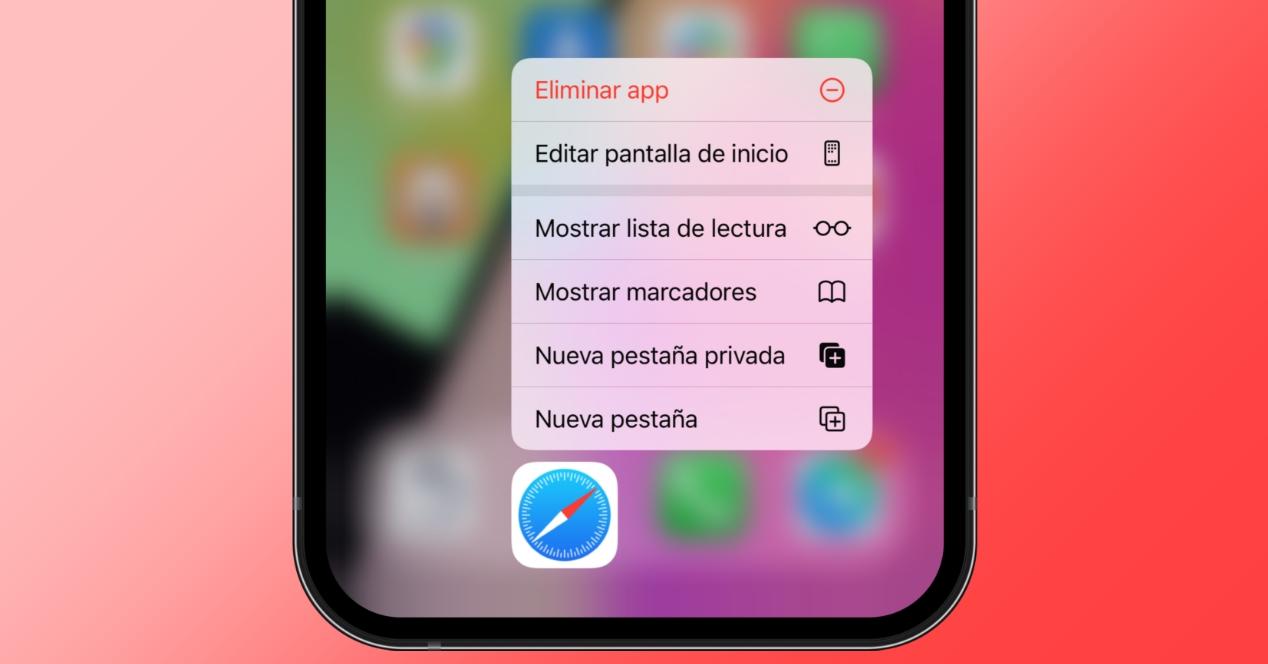
Safari es una de las aplicaciones que vienen instaladas en el iPhone , siendo el explorador de Internet de Apple que está también presente en otros sistemas operativos de la marca. Suele ser el más recomendable por cuestiones de eficiencia y velocidad, pero evidentemente no es obligatorio usarlo y, si tienes alguna otra opción preferente, es posible que estés pensando en desinstalarlo.
Pues bien, respondiendo ya de una a la pregunta, te diremos que no se puede eliminar . Cierto es que hay aplicaciones como Mail, Música y otras tantas que, pese a ser nativas de Apple, se pueden eliminar. Sin embargo, Safari es una de las que no se puede desinstalar de ninguna forma del sistema. Apple entiende que es imprescindible tener un navegador para según que tareas y, aunque tengas ya otros instalados, no permite su eliminación.
Y ojo, porque esto no es tampoco una novedad exclusiva de iOS. En iPadOS y macOS tampoco es posible eliminar esta aplicación por razones similares. Sin embargo, podemos encontrarnos con opciones que permiten dejar a Safari en un segundo plano y darle más relevancia a otros navegadores y que funcionen de forma predeterminada.
Puedes elegir otro navegador predeterminado
Como ya te avanzábamos, el iPhone te permite configurar otro navegador que no sea Safari para que sea el predeterminado. Esto quiere decir que cada vez que vayas a abrir un enlace en otra aplicación, este se abrirá con ese otro navegador en lugar de Safari.
Para ello simplemente debes seguir estos pasos:
- Abre Ajustes.
- Elige el navegador que quieras definir como predeterminado y pulsa sobre el.
- Ve al apartado de «App del navegador por omisión».
- Pulsa sobre esa aplicación.
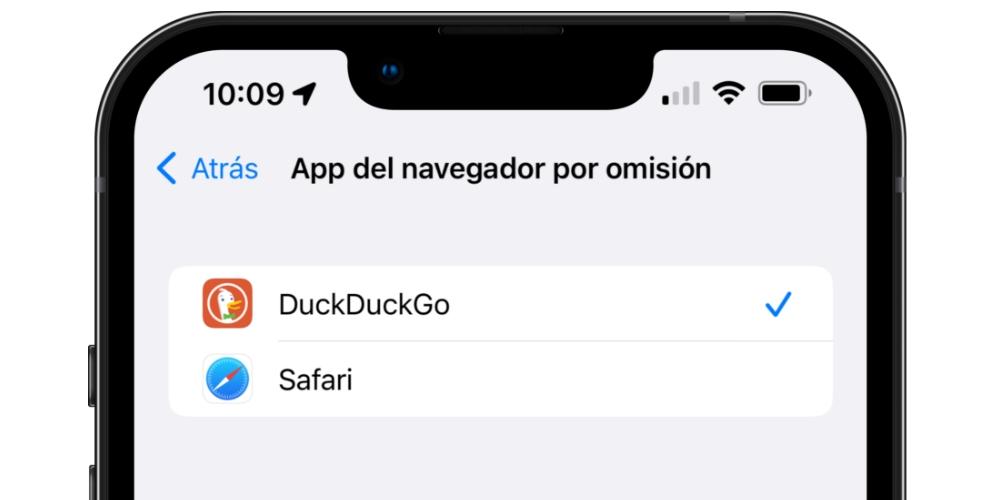
Otro consejo al respecto para obviar Safari es que realices la acción de eliminar aplicación, ya que, aunque no te permitirá desinstalarlo, si te permitirá eliminarlo de la pantalla principal y acceder solamente desde la Biblioteca de Apps.
¿Cuál es la mejor alternativa?
En La Manzana Mordida, por experiencia que hemos tenido durante años, creemos que Safari es la mejor opción. Ahora bien, obviando esta por razones evidentes, podemos encontrarnos con alternativas a Safari en iOS muy interesantes. Y aunque la lista es amplia y todas ellas tienen interesantes funciones, son dos los que nos quedaríamos: DuckDuckGo y Google Chrome.
Empezando por la segunda, la de Google, pensamos que es buena opción por ser uno de los navegadores más utilizados en todo el mundo. Si usas una cuenta de Google, te será de mucha utilidad poder tener sincronizados todos tus datos. Sin embargo, DuckDuckGo se caracteriza por ser una opción de navegación muy segura y privada, heredando buena parte de las políticas de privacidad que la propia Apple mantiene en su navegador.
También es destacable la existencia de navegadores como TOR Browser . La fama de este viene por ser la opción más conocida para acceder a la Dark Web con una VPN. Sin embargo, de por sí tiene ya una serie de protocolos de encriptación seguros que hacen de el una buena opción. Aunque, a nuestro juicio, en una navegación normal seguimos prefiriendo Safari, Chrome o DuckDuckGo.

Navegar por lamanzanamordida.net con publicidad personalizada, seguimiento y cookies de forma gratuita. i
Para ello, nosotros y nuestros socios i necesitamos tu consentimiento i para el tratamiento de datos personales i para los siguientes fines:
Las cookies, los identificadores de dispositivos o los identificadores online de similares características (p. ej., los identificadores basados en inicio de sesión, los identificadores asignados aleatoriamente, los identificadores basados en la red), junto con otra información (p. ej., la información y el tipo del navegador, el idioma, el tamaño de la pantalla, las tecnologías compatibles, etc.), pueden almacenarse o leerse en tu dispositivo a fin de reconocerlo siempre que se conecte a una aplicación o a una página web para una o varias de los finalidades que se recogen en el presente texto.
La mayoría de las finalidades que se explican en este texto dependen del almacenamiento o del acceso a la información de tu dispositivo cuando utilizas una aplicación o visitas una página web. Por ejemplo, es posible que un proveedor o un editor/medio de comunicación necesiten almacenar una cookie en tu dispositivo la primera vez que visite una página web a fin de poder reconocer tu dispositivo las próximas veces que vuelva a visitarla (accediendo a esta cookie cada vez que lo haga).
La publicidad y el contenido pueden personalizarse basándose en tu perfil. Tu actividad en este servicio puede utilizarse para crear o mejorar un perfil sobre tu persona para recibir publicidad o contenido personalizados. El rendimiento de la publicidad y del contenido puede medirse. Los informes pueden generarse en función de tu actividad y la de otros usuarios. Tu actividad en este servicio puede ayudar a desarrollar y mejorar productos y servicios.
La publicidad que se presenta en este servicio puede basarse en datos limitados, tales como la página web o la aplicación que esté utilizando, tu ubicación no precisa, el tipo de dispositivo o el contenido con el que está interactuando (o con el que ha interactuado) (por ejemplo, para limitar el número de veces que se presenta un anuncio concreto).
- Un fabricante de automóviles quiere promocionar sus vehículos eléctricos a los usuarios respetuosos con el medioambiente que viven en la ciudad fuera del horario laboral. La publicidad se presenta en una página con contenido relacionado (como un artículo sobre medidas contra el cambio climático) después de las 18:30 h a los usuarios cuya ubicación no precisa sugiera que se encuentran en una zona urbana.
- Un importante fabricante de acuarelas quiere realizar una campaña publicitaria en Internet para dar a conocer su última gama de acuarelas con la finalidad de llegar tanto a artistas aficionados como a profesionales y, a su vez, se evite mostrar el anuncio junto a otro contenido no relacionado (por ejemplo, artículos sobre cómo pintar una casa). Se detectará y limitará el número de veces que se ha presentado el anuncio a fin de no mostrarlo demasiadas veces.
La información sobre tu actividad en este servicio (por ejemplo, los formularios que rellenes, el contenido que estás consumiendo) puede almacenarse y combinarse con otra información que se tenga sobre tu persona o sobre usuarios similares(por ejemplo, información sobre tu actividad previa en este servicio y en otras páginas web o aplicaciones). Posteriormente, esto se utilizará para crear o mejorar un perfil sobre tu persona (que podría incluir posibles intereses y aspectos personales). Tu perfil puede utilizarse (también en un momento posterior) para mostrarte publicidad que pueda parecerte más relevante en función de tus posibles intereses, ya sea por parte nuestra o de terceros.
- En una plataforma de redes sociales has leído varios artículos sobre cómo construir una casa en un árbol Esta información podría añadirse a un perfil determinado para indicar tuinterés en el contenido relacionado con la naturaleza, así como en los tutoriales de bricolaje (con el objetivo de permitir la personalización del contenido, de modo que en el futuro, por ejemplo, se te muestren más publicaciones de blogs y artículos sobre casas en árboles y cabañas de madera).
- Has visualizado tres vídeos sobre la exploración espacial en diferentes aplicaciones de televisión. Una plataforma de noticias sin relación con las anteriores y con la que no has tenido contacto en el pasado crea un perfil basado en esa conducta de visualización marcando la exploración del espacio como un tema de tu posible interés para para otros vídeos.
El contenido que se te presenta en este servicio puede basarse en un perfilde personalización de contenido que se haya realizado previamente sobre tu persona, lo que puede reflejar tu actividad en este u otros servicios (por ejemplo, los formularios con los que interactúas o el contenido que visualizas), tus posibles intereses y aspectos personales. Un ejemplo de lo anterior sería la adaptación del orden en el que se te presenta el contenido, para que así te resulte más sencillo encontrar el contenido (no publicitario) que coincida con tus intereses.
- Has leído unos artículos sobre comida vegetariana en una plataforma de redes sociales. Posteriormente has usado una aplicación de cocina de una empresa sin relación con la anterior plataforma. El perfil que se ha creado sobre tu persona en la plataforma de redes sociales se utilizará para mostrarte recetas vegetarianas en la pantalla de bienvenida de la aplicación de cocina.
- Has visualizado tres vídeos sobre remo en páginas web diferentes. Una plataforma de video, no relacionada con la página web en la que has visualizado los vídeos sobre remo, pero basandose en el perfil creado cuando visistaste dicha web, podrá recomendarte otros 5 vídeos sobre remo cuando utilices la plataforma de video a través de tu televisor .
- Has hecho clic en un anuncio en una página web/medio de comunicación sobre descuentos realizados por una tienda online con motivo del “Black Friday” online y posteriormente has comprado un producto. Ese clic que has hecho estará vinculado a esa compra. Tu interacción y la de otros usuarios se medirán para saber el número de clics en el anuncio que han terminado en compra.
- Usted es una de las pocas personas que ha hecho clic en un anuncio que promociona un descuento por el “Día de la madre”de una tienda de regalos en Internet dentro de la aplicación de una web/medio de comunicación. El medio de comunicación quiere contar con informes para comprender con qué frecuencia usted y otros usuarios han visualizado o han hecho clic en un anuncio determinado dentro de la aplicación y, en particular, en el anuncio del “Día de la madre” para así ayudar al medio de comunicación y a sus socios (por ejemplo, las agencias de publicidad) a optimizar la ubicación de los anuncios.
La información sobre qué contenido se te presenta y sobre la forma en que interactúas con él puede utilizarse para determinar, por ejemplo, si el contenido (no publicitario) ha llegado a su público previsto y ha coincidido con sus intereses. Por ejemplo, si hasleído un artículo, si has visualizado un vídeo, si has escuchado un “pódcast” o si has consultado la descripción de un producto, cuánto tiempo has pasado en esos servicios y en las páginas web que has visitado, etc. Esto resulta muy útil para comprender la relevancia del contenido (no publicitario) que se te muestra.
- Has leído una publicación en un blog sobre senderismo desde la aplicación móvil de un editor/medio de comunicación y has seguido un enlace a una publicación recomendada y relacionada con esa publicación. Tus interacciones se registrarán para indicar que la publicación inicial sobre senderismo te ha resultado útil y que la misma ha tenido éxito a la hora de ganarse tu interés en la publicación relacionada. Esto se medirá para saber si deben publicarse más contenidos sobre senderismo en el futuro y para saber dónde emplazarlos en la pantalla de inicio de la aplicación móvil.
- Se te ha presentado un vídeo sobre tendencias de moda, pero tu y otros usuarios habéis dejado de visualizarlo transcurridos unos 30 segundos. Esta información se utilizará para valorar la duración óptima de los futuros vídeos sobre tendencias de moda.
Se pueden generar informes basados en la combinación de conjuntos de datos (como perfiles de usuario, estadísticas, estudios de mercado, datos analíticos) respecto a tus interacciones y las de otros usuarios con el contenido publicitario (o no publicitario) para identificar las características comunes (por ejemplo, para determinar qué público objetivo es más receptivo a una campaña publicitaria o a ciertos contenidos).
- El propietario de una librería que opera en Internet quiere contar con informes comerciales que muestren la proporción de visitantes que han visitado su página y se han ido sin comprar nada o que han consultado y comprado la última autobiografía publicada, así como la edad media y la distribución de género para cada uno de los dos grupos de visitantes. Posteriormente, los datos relacionados con la navegación que realizas en su página y sobre tus características personales se utilizan y combinan con otros datos para crear estas estadísticas.
- Un anunciante quiere tener una mayor comprensión del tipo de público que interactúa con sus anuncios. Por ello, acude a un instituto de investigación con el fin de comparar las características de los usuarios que han interactuado con el anuncio con los atributos típicos de usuarios de plataformas similares en diferentes dispositivos. Esta comparación revela al anunciante que su público publicitario está accediendo principalmente a los anuncios a través de dispositivos móviles y que es probable que su rango de edad se encuentre entre los 45 y los 60 años.
La información sobre tu actividad en este servicio, como tu interacción con los anuncios o con el contenido, puede resultar muy útil para mejorar productos y servicios, así como para crear otros nuevos en base a las interacciones de los usuarios, el tipo de audiencia, etc. Esta finalidad específica no incluye el desarrollo ni la mejora de los perfiles de usuario y de identificadores.
- Una plataforma tecnológica que opera con un proveedor de redes sociales observa un crecimiento en los usuarios de aplicaciones móviles y se da cuenta de que, en funciónde sus perfiles, muchos de ellos se conectan a través de conexiones móviles. La plataforma utiliza una tecnología nueva para mostrar anuncios con un formato óptimo para los dispositivos móviles y con un ancho de banda bajo a fin de mejorar su rendimiento.
- Un anunciante está buscando una forma de mostrar anuncios en un nuevo tipo de dispositivo. El anunciante recopila información sobre la forma en que los usuarios interactúan con este nuevo tipo de dispositivo con el fin de determinar si puede crear un nuevo mecanismo para mostrar la publicidad en ese tipo de dispositivo.
El contenido que se presenta en este servicio puede basarse en datos limitados, como por ejemplo la página web o la aplicación que esté utilizando, tu ubicación no precisa, el tipo de dispositivo o el contenido con el que estás interactuando (o con el que has interactuado) (por ejemplo, para limitar el número de veces que se te presenta un vídeo o un artículo en concreto).
- Una revista de viajes, para mejorar las experiencias de viaje en el extranjero, ha publicado en su página web un artículo sobre nuevos cursos que ofrece una escuela de idiomas por Internet. Las publicaciones del blog de la escuela se insertan directamente en la parte inferior de la página y se seleccionan en función de la ubicación no precisa del usuario (por ejemplo, publicaciones del blog que explican el plan de estudios del curso para idiomas diferentes al del país en el que este te encuentras).
- Una aplicación móvil de noticias deportivas ha iniciado una nueva sección de artículos sobre los últimos partidos de fútbol. Cada artículo incluye vídeos alojados por una plataforma de streaming independiente que muestra los aspectos destacados de cada partido. Si adelantas un vídeo, esta información puede utilizarse para determinar que el siguiente vídeo a reproducir sea de menor duración.
Se puede utilizar la localización geográfica precisa y la información sobre las características del dispositivo
Al contar con tu aprobación, tu ubicación exacta (dentro de un radio inferior a 500 metros) podrá utilizarse para apoyar las finalidades que se explican en este documento.
Con tu aceptación, se pueden solicitar y utilizar ciertas características específicas de tu dispositivo para distinguirlo de otros (por ejemplo, las fuentes o complementos instalados y la resolución de su pantalla) en apoyo de las finalidades que se explican en este documento.
Por solo 1,67€ al mes, disfruta de una navegación sin interrupciones por toda la red del Grupo ADSLZone: adslzone.net, movilzona.es, testdevelocidad.es, lamanzanamordida.net, hardzone.es, softzone.es, redeszone.net, topesdegama.com y más. Al unirte a nuestra comunidad, no solo estarás apoyando nuestro trabajo, sino que también te beneficiarás de una experiencia online sin cookies.
- Apple Watch
- Accessories
- Digital Magazine – Subscribe
- Digital Magazine – Log In
- Smart Answers
- M3 MacBook Air
- New iPad Air
- iPad mini 7
- Next Mac Pro
- Best Mac antivirus
- Best Mac VPN
When you purchase through links in our articles, we may earn a small commission. This doesn't affect our editorial independence .
That scary Safari malware that infected your Mac? There might be a very simple fix

I was recently visiting my parents when I got the dreaded question: I think my Mac has a virus but I thought Macs didn’t get viruses? They were obviously a little concerned and somewhat embarrassed that they could have allowed something to happen to their Mac.
First off: yes, your Mac can get a virus , though it is still somewhat rare. After all, there are far fewer viruses in the wild to attack macOS than Windows, and way more PCs than Macs in the world. But there are Mac attacks in the wild and many of them originate within a web browser.
There are plenty of ways to scan your Mac for viruses and protect it from incoming attacks. Apple even has its own built-in antivirus tech called XProtect that constantly scans for known malware. But even with all that protection, things can get through.
Still, if you’re getting messages popping up on your Mac warning you about a critical virus with scary emoji, it’s probably not a virus. There’s a good chance it’s just an application notification masquerading as a critical system alert.
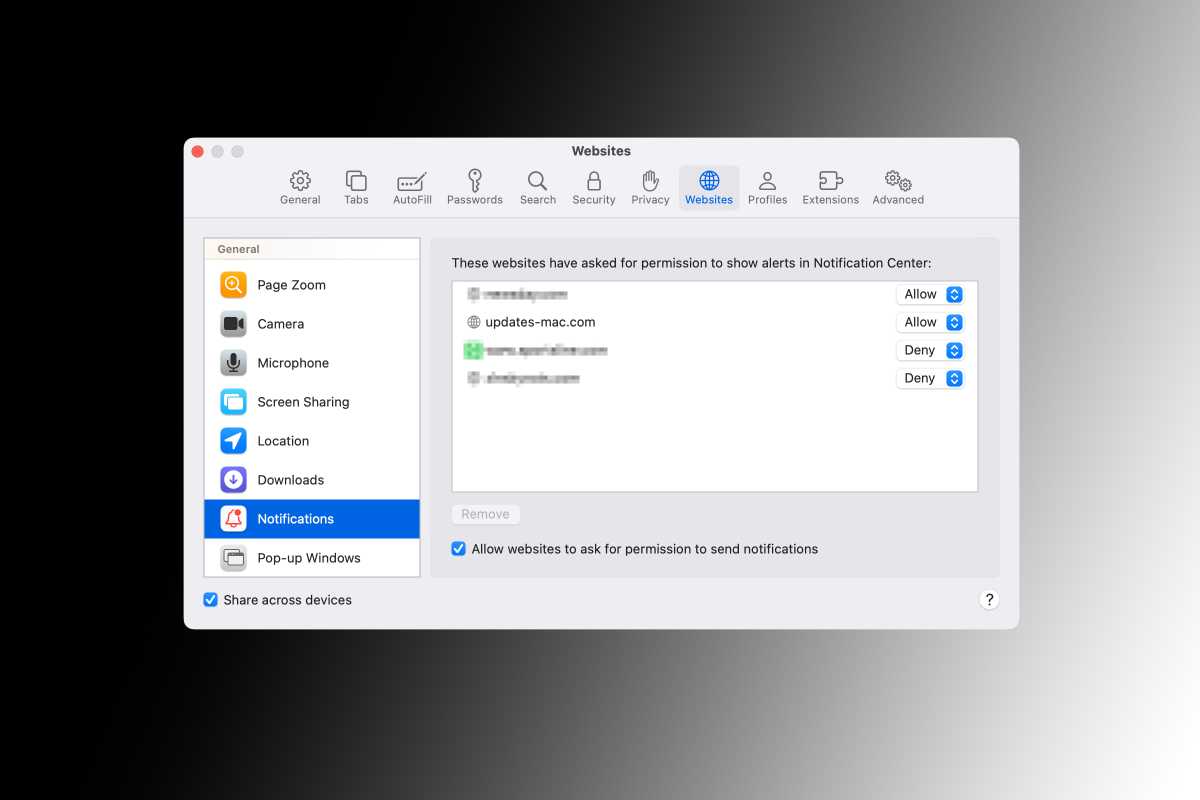
In the Safari settings, you can turn individual website notifications on and off.
Here’s what happened. While browsing with Safari, my parents either clicked on an ad or were served a pop-up that brought them to the updates-mac.com site. When they got there, another box asked them if they wanted to receive notifications from the site. In a fit of clicking to get away, they somehow clicked “Allow” when asked whether they wanted to receive notifications. That told Safari that it was OK to spam them with scary-looking alerts.
Thankfully there’s an easy fix—head over to the Websites tab in the Safari Settings in the menu bar and deny permission for the site to send alerts under the Notifications tab—but had they clicked the alert, there might not have been. The truth is, these alerts aren’t just designed to annoy, they’re hoping to fool you into clicking the wrong thing or signing into the wrong box and giving access to your accounts or computer.
Apple also has a malware tracker built into macOS called XProtect and is constantly updating the OS to patch any known vulnerabilities. To limit any further damage, you can download an antivirus app , which will protect you from inadvertently installing something malicious and help you get rid of it if something gets through. But for everything else, just check your Safari notifications first.
Author: Michael Simon , Executive Editor

Michael Simon has been covering Apple since the iPod was the iWalk. His obsession with technology goes back to his first PC—the IBM Thinkpad with the lift-up keyboard for swapping out the drive. He's still waiting for that to come back in style tbh.
Recent stories by Michael Simon:
- Apple silicon is killing the desktop Mac
- How to type the Pi (π) symbol on a Mac or iPhone
- It’s not too late to exchange the new Mac you just got for something better
Actualizar el iPhone o iPad
Obtén información sobre cómo actualizar el iPhone o iPad a la versión más reciente de iOS o iPadOS.
Puedes actualizar el iPhone o iPad a la versión más reciente de iOS o iPadOS de forma inalámbrica.
Si la actualización no aparece en el dispositivo, usa la computadora para actualizarlo manualmente. Obtén información sobre cómo actualizar el dispositivo de forma manual si usas una Mac con macOS Catalina o versiones posteriores, o si usas una Mac con macOS Mojave o versiones anteriores, o una PC con Windows .
Actualizar el iPhone o iPad de forma inalámbrica
Realiza un respaldo del contenido de tu dispositivo con iCloud o una computadora.
Conecta el dispositivo a una fuente de alimentación y a Internet con Wi-Fi .
Ve a Configuración > General y, luego, toca Actualización de software.
Si aparece más de una opción de actualización de software disponible, selecciona la que desees instalar.
Toca Instalar ahora. Si aparece la opción Descargar e instalar, tócala para descargar la actualización, ingresa el código y, luego, toca Instalar ahora. Obtén información sobre qué hacer si olvidaste el código .

Si aparece una alerta al actualizar el sistema de forma inalámbrica
Obtén información sobre qué hacer si aparece un mensaje de alerta al intentar actualizar el dispositivo de forma inalámbrica .
Algunas actualizaciones de software no están disponibles de forma inalámbrica. Es posible que las conexiones VPN y proxy impidan que el dispositivo se conecte a los servidores de actualización.
Si necesitas más espacio al actualizar el sistema de forma inalámbrica
Si aparece un mensaje en el que se indica que debes eliminar apps temporalmente debido a que el software necesita más espacio para la actualización, toca Continuar para permitir que se eliminen las apps. Una vez completada la instalación, estas apps se volverán a instalar automáticamente. Si tocas Cancelar, puedes eliminar contenido de forma manual del dispositivo para tener más espacio.
Personalizar las actualizaciones automáticas
El dispositivo puede actualizarse automáticamente durante la noche mientras se carga.
Activar las actualizaciones automáticas
Ve a Configuración > General > Actualización de software.
Toca Actualizaciones automáticas y, luego, activa Descargar actualizaciones de iOS.
Activa Instalar actualizaciones de iOS. Tu dispositivo se actualiza automáticamente a la versión más reciente de iOS o iPadOS. Es posible que algunas actualizaciones se deban instalar de forma manual.

Instalar las respuestas rápidas de seguridad
Las respuestas rápidas de seguridad ofrecen importantes mejoras de seguridad más rápido, antes de que se incluyan en futuras actualizaciones de software.
Para obtener respuestas rápidas de seguridad automáticamente, haz lo siguiente:
Toca Actualización automática.
Asegúrate de que la opción Respuestas de seguridad y archivos del sistema esté activada.
Si no deseas que las respuestas rápidas de seguridad se instalen automáticamente, puedes instalar las respuestas rápidas de seguridad como actualizaciones de software .
Si tienes que eliminar una respuesta rápida de seguridad:
Ve a Configuración > General > Información.
Toca Versión de iOS.
Toca Eliminar respuesta de seguridad.
Puedes reinstalar la respuesta rápida de seguridad más tarde o esperar a que se instale permanentemente como parte de una actualización de software estándar.
Cuando se actualiza un dispositivo a la versión más reciente del software de iOS o iPadOS, se obtienen las últimas funciones, actualizaciones de seguridad y correcciones de errores. No todas las funciones están disponibles en todos los dispositivos o en todos los países y regiones. Es posible que el rendimiento de la batería y el sistema se vea influenciado por varios factores, como el estado de la red y el uso individual del dispositivo. Los resultados reales pueden variar.
Contactar con el Soporte técnico de Apple
¿Necesitas ayuda? Ahorra tiempo iniciando una solicitud en línea al soporte técnico y te pondremos en contacto con un experto.

IMAGES
VIDEO
COMMENTS
Si tu caso es distinto y crees que puedes tener un virus en tu iPhone, prueba lo siguiente: Actualiza tu dispositivo a la última versión disponible desde Ajustes > General > Actualizaciones de software. Si la actual es iOS 17.2, pues esa. Limpia las cookies del iPhone de Safari desde Ajustes > Safari > Borrar historial y datos de sitios web ...
The overview of the steps for completing this procedure is as follows: Remove Safari virus warning (Mac) Open the browser and go to Safari menu. Select Preferences in the drop-down list. Once the Preferences screen appears, click on the Advanced tab and enable the option saying " Show Develop menu in menu bar ".
En muchos casos, los piratas informáticos explotan versiones obsoletas de iOS para lanzar ataques de malware. Si no tienes la última versión del sistema operativo, es una buena idea actualizar iOS para cerrar esta posible vulnerabilidad. Solo tienes que seguir estos pasos: Ir a Ajustes. Haz clic en General.
Disabling JavaScript and pop-ups in Safari on your iPhone can significantly enhance your browsing security and protect your device from potential virus infections. JavaScript is a programming language commonly used to add interactive features to websites, but it can also be exploited by malicious actors to execute harmful scripts.
Si tu iPhone actua raro, es muy probable que tenga un virus y que entonces busques información sobre cómo eliminar un virus en iPhone. A pesar de la leyenda urbana que dice que los iPhone o iPad ...
Step 1: Clear History and Website Data. Start by clearing your browsing history and website data. Navigate to Settings, then Safari, and click on 'Clear History and Website Data'. Remember that this will remove your browsing history, cookies, and other browsing data. Step 2: Check for Unfamiliar Apps.
Here's how to clean a virus from iPhone by resetting it: Open the Settings app. Scroll down to General and tap it. Tap Transfer or Reset iPhone at the bottom of the menu. Tap Erase all Content and Settings. That's how to remove a virus from your iPhone be restoring it.
Si sabes con certeza que tu iPhone está infectado con un virus, puedes consultar esta guía en donde explicamos cómo eliminarlo de forma manual: Actualiza iOS: Si el equipo de desarrollo de Apple conoce el virus, actualizar tu iOS a la última versión (que contiene el parche correspondiente) puede solucionar el problema.
En este contexto, la utilización de un antivirus para iPhone podría ser una herramienta útil para añadir una capa extra de seguridad. La situación se complica aún más con los riesgos asociados al Jailbreak en los iPhone, que representa una de las mayores amenazas. Aunque algunos usuarios busquen expandir las funcionalidades de sus ...
Elimina los datos y el historial: ve a Configuración y haz clic en Safari. Desde allí, toca Eliminar historial y datos de sitios web. Apaga y reinicia el teléfono: mantén pulsado el botón de encendido y desliza para apagar. A continuación, mantén el botón pulsado de nuevo para reiniciar el dispositivo.
Se você tiver certeza de que seu iPhone está infectado por um vírus, veja como eliminá-lo manualmente: Atualize seu iOS: se o vírus for conhecido pela equipe de desenvolvimento da Apple, atualizar seu iOS para a versão mais recente (que contém o patch relevante) poderá resolver o problema. Configurações > Geral > Atualização de ...
Para evitar la pérdida de datos al eliminar virus en el iPhone, primero puede hacer una copia de seguridad de los archivos importantes en su iPhone. Respaldo y restauración de datos de iOS es exactamente la herramienta segura y eficiente para respaldar y restaurar contactos, mensajes, notas, fotos, calendario, recordatorios, correo de voz ...
En el iPhone o iPad, ve a Ajustes > Safari. Activa Bloquear ventanas. Activa Aviso de sitio web fraudulento. En el Mac, abre Safari y selecciona Safari > Ajustes (o Preferencias) en la barra de menús. En la pestaña Sitios web, puedes configurar opciones para permitir o bloquear algunas o todas las ventanas emergentes.
La mejor forma de eliminar automáticamente los virus y el malware de su teléfono es mediante el uso de una aplicación antivirus. Además, detectará las cepas maliciosas para evitar futuras infecciones. Instale AVG AntiVirus para Android para mantener su Android libre de malware en tiempo real.
Ve a Ajustes > Safari > Avanzado > Datos de sitios web. Toca Eliminar todos los datos. Cuando no haya datos de sitios web que borrar, el botón se volverá gris. El botón también puede estar en gris si has configurado restricciones de contenido web en Restricciones de contenido y privacidad en Tiempo de uso. Eliminar un sitio web del historial
Eliminar los virus en Iphone realmente es posible?En este vídeo te explico desde cero como puedes eliminar esta molesta publicidad que se presenta en forma d...
Limpar o histórico e os cookies do Safari no iPhone, iPad ou iPod touch - Suporte da Apple. Apagar histórico, cache e cookies. Veja como apagar informações do dispositivo: Para apagar o histórico e os cookies, acesse Ajustes > Safari e toque em "Limpar Histórico e Dados dos Sites".
Así es cómo puedes eliminar Safari virus con CleanMyMac X: Descarga CleanMyMac X gratis y ábrelo. Selecciona el módulo Eliminación de malware en el panel izquierdo. Haz clic en Analizar. Si la herramienta detecta algún malware en tu Mac, lo eliminará. Si encuentra algo, haz clic en Eliminar. Lo que más me gusta de CleanMyMac X es que ...
Abre Ajustes. Elige el navegador que quieras definir como predeterminado y pulsa sobre el. Ve al apartado de «App del navegador por omisión». Pulsa sobre esa aplicación. Otro consejo al respecto para obviar Safari es que realices la acción de eliminar aplicación, ya que, aunque no te permitirá desinstalarlo, si te permitirá eliminarlo ...
First off: yes, your Mac can get a virus, though it is still somewhat rare. After all, there are far fewer viruses in the wild to attack macOS than Windows, and way more PCs than Macs in the world.
Si tienes que eliminar una respuesta rápida de seguridad: Ve a Configuración > General > Información. Toca Versión de iOS. Toca Eliminar respuesta de seguridad. Puedes reinstalar la respuesta rápida de seguridad más tarde o esperar a que se instale permanentemente como parte de una actualización de software estándar.